Page 1
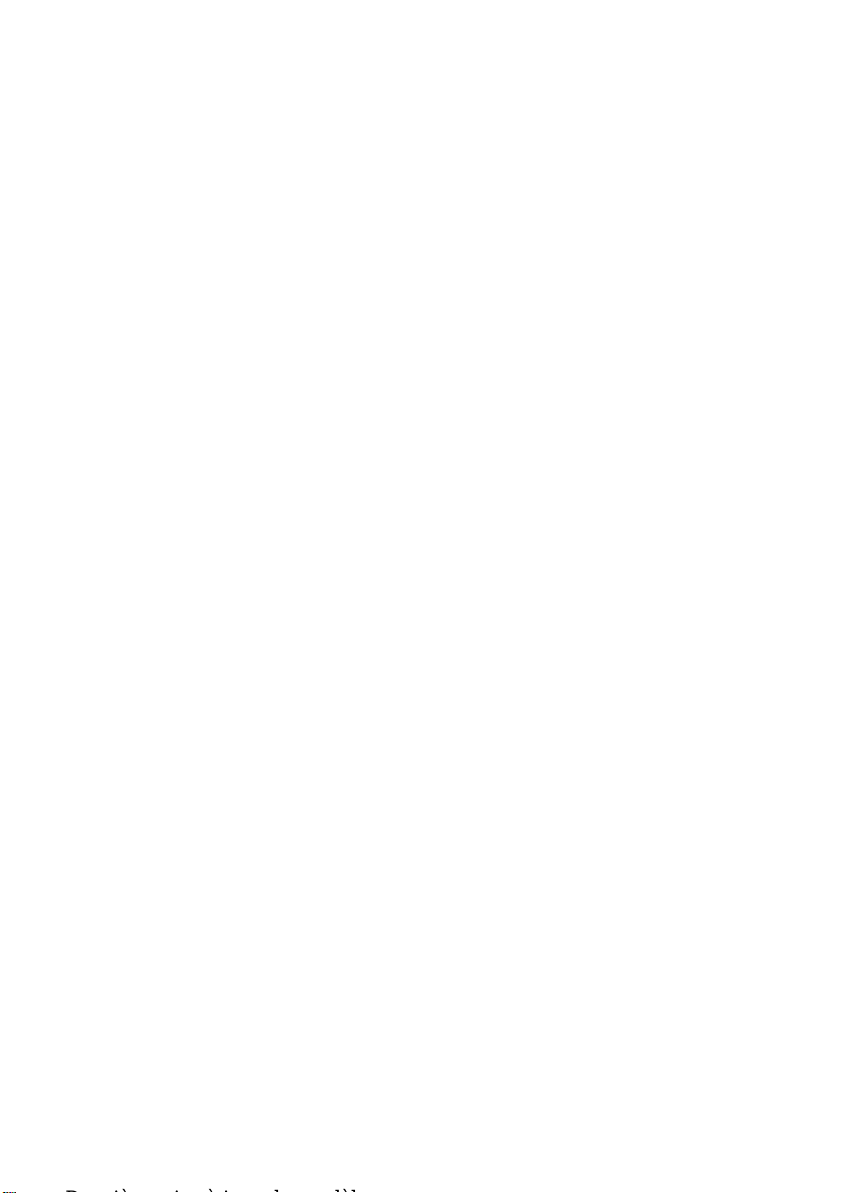
Dell™ PERC 6/i, PERC 6/E et CERC 6/i
Guide d'utilisation
Modèles UCP-60 et UCP-61
Page 2
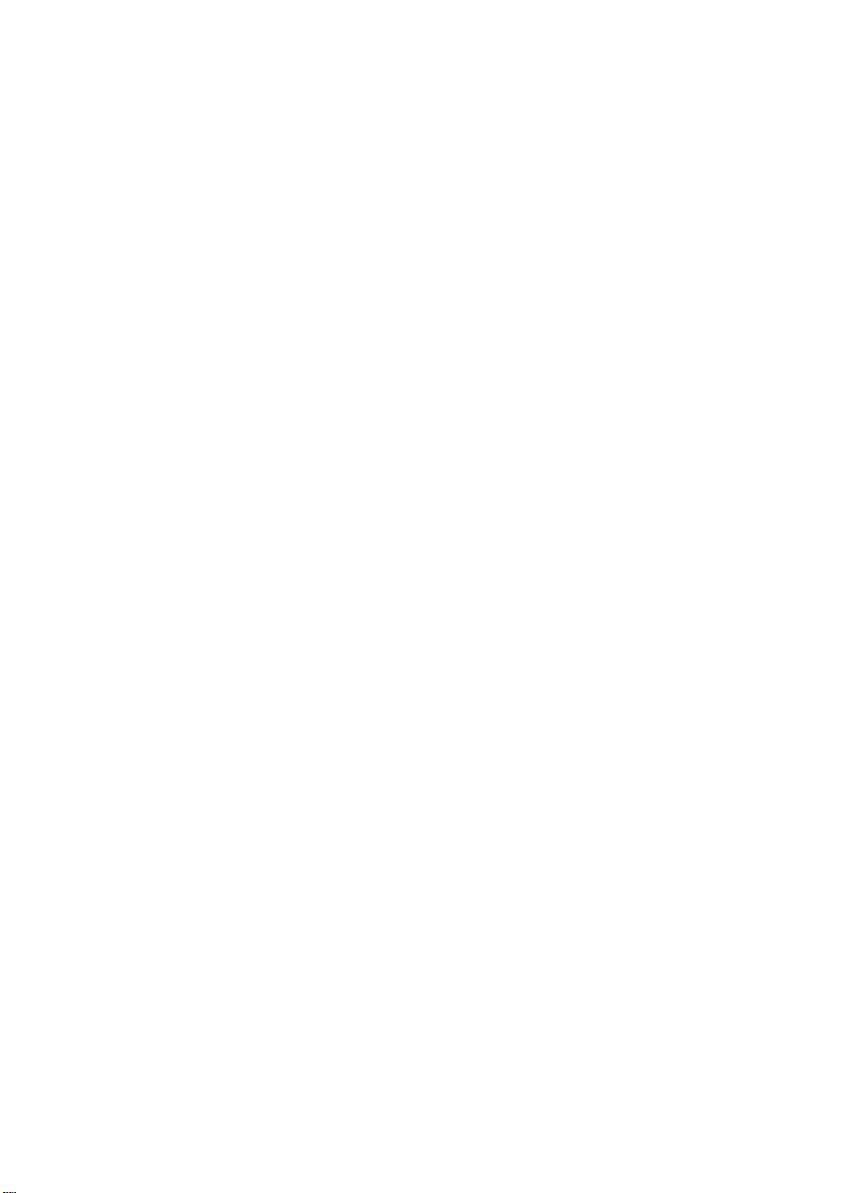
Page 3
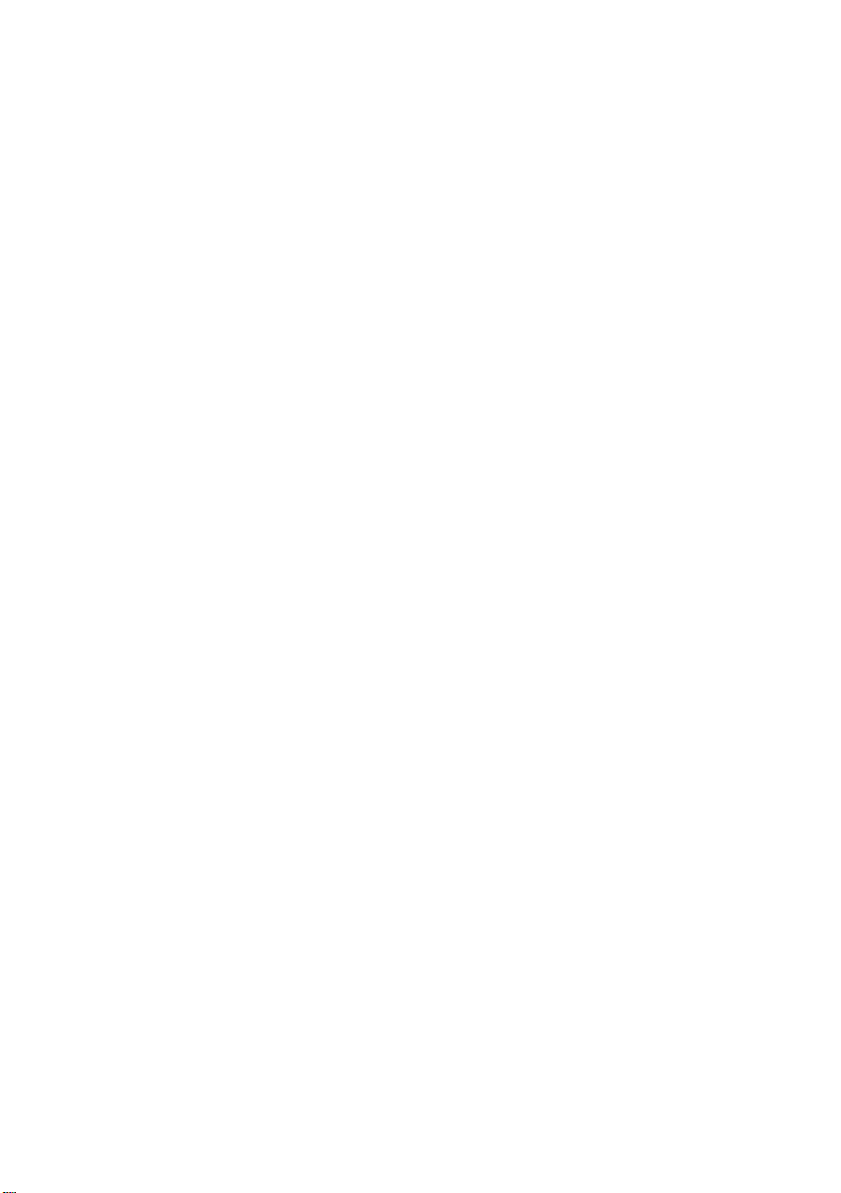
Dell™ PERC 6/i, PERC 6/E et CERC 6/i
Guide d'utilisation
Modèles UCP-60, UCP-61 et UCC-60
Page 4
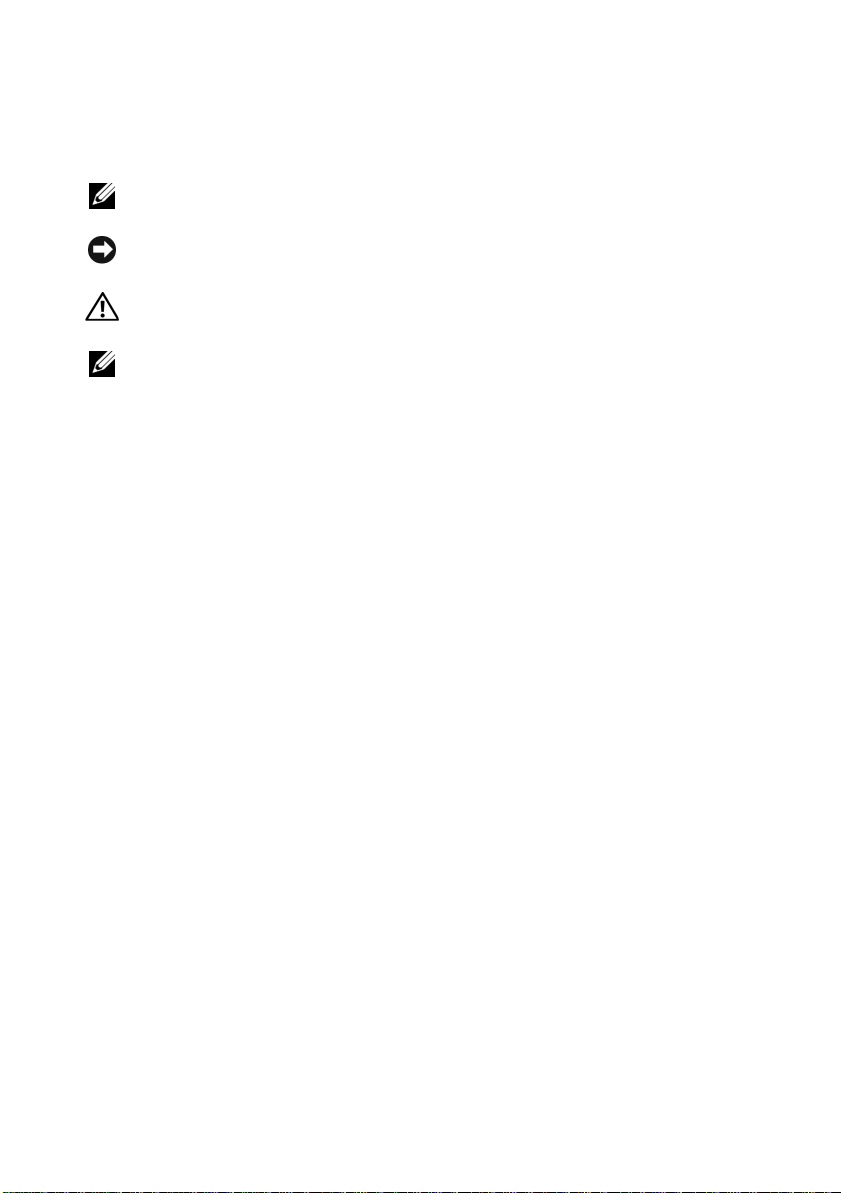
Remarques, avis et précautions
REMARQUE : une REMARQUE indique des informations importantes qui peuvent
vous aider à mieux utiliser votre système.
AVIS : un AVIS vous avertit d’un risque d'endommagement du matériel ou de perte
de données, et vous indique comment éviter le problème.
PRÉCAUTION : une PRÉCAUTION vous avertit d'un risque d'endommagement du
matériel, de blessure corporelle ou de mort.
REMARQUE : reportez-vous au Guide d'information sur le produit livré avec votre
système pour obtenir des informations complètes sur les Conditions générales de
ventes aux États-Unis, la garantie limitée, les retours de produits, la réglementation
portant sur les exportations, l'Accord de licence, les instructions relatives à la
sécurité, à l'environnement et à l'ergonomie, les avis réglementaires et les
informations concernant le recyclage.
____________________
Les informations de ce document sont sujettes à modification sans préavis.
© 2007–2008Dell Inc. Tous droits réservés.
La reproduction de ce document de quelque manière que ce soit sans l'autorisation écrite de Dell Inc.
est strictement interdite.
Marques utilisées dans ce document : Dell, le logo DELL, PowerEdge, PowerV ault, Dell Precision et
OpenManage sont des marques de Dell Inc. ; MegaRAID est une marque déposée de LSI Corporation ;
Microsoft, MS-DOS, Windows Server, Windows et Windows Vista sont des marques ou des marques
déposées de Microsoft Corporation aux États-Unis et/ou dans d'autres pays ; Citrix XenServer est une
marque de Citrix Systems, Inc. et/ou d'au moins une de ses filiales, qui peut être déposée auprès du
Bureau des brevets et des marques aux États-Unis et dans d'autres pays ; VMware est une marque
déposée de VMware, Inc. aux États-Unis et/ou dans d'autres juridictions ; Solaris est une marque de
Sun Microsystems, Inc. ; Intel est une marque déposée d' Intel Corporation ou de ses filiales aux
États-Unis ou dans d'autres pays ; Novell et NetWare sont des marques, et SUSE est une marque déposée
de Novell, Inc. aux États-Unis et dans d'autres pays ; Red Hat et Red Hat Enterprise Linux sont des
marques déposées de Red Hat, Inc.
D'autres marques commerciales et noms de marque peuvent être utilisés dans ce document pour faire
référence aux entités se réclamant de ces marques et de ces noms ou de leurs produits. Dell Inc. décline
tout intérêt proprétaire dans l'utilisation des marques déposées et des noms de marques ne lui
appartenant pas.
Modèles UCP-60, UCP-61 et UCC-60
Juillet 2008 Réf. R340J Rév. A00
Page 5
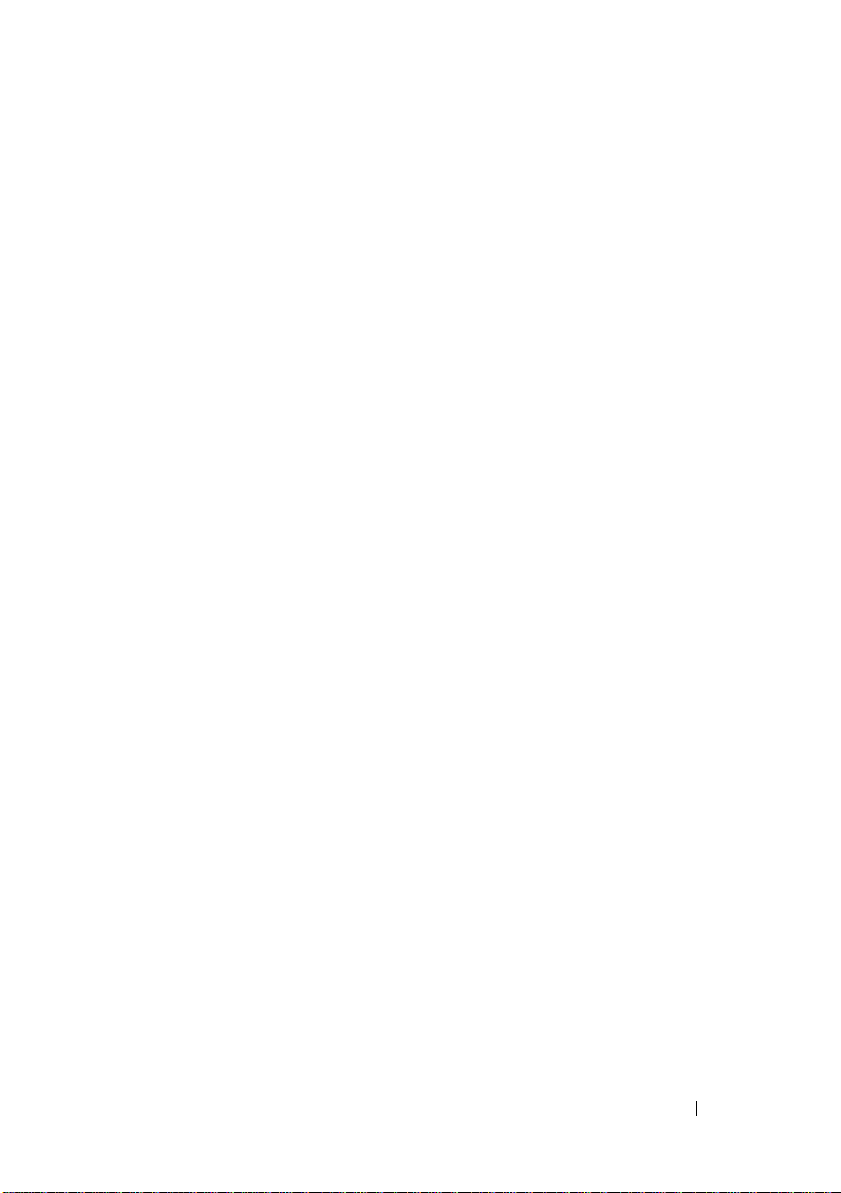
Table des matières
ATTENTION : Consignes de sécurité . . . . . . . . . . 11
SÉCURITÉ : Informations générales
. . . . . . . . . . . 11
SÉCURITÉ : Intervention à l'intérieur de votre
. . . . . . . . . . . . . . . . . . . . . . . . . . 12
système
Protection contre les décharges électrostatiques
SÉCURITÉ : Mise au rebut de la batterie
. . . . . . . . 13
. . . 12
1Présentation . . . . . . . . . . . . . . . . . . . . . . 15
Sujets traités par ce manuel d'utilisation. . . . . . . . 15
Description des contrôleurs PERC 6 et CERC 6/i
Architecture PCI
. . . . . . . . . . . . . . . . . . 16
Systèmes d'exploitation pris en charge
. . . . 15
. . . . . . . . . 16
Description de RAID . . . . . . . . . . . . . . . . . . . 17
Récapitulatif des niveaux RAID
Terminologie RAID
. . . . . . . . . . . . . . . . . 18
. . . . . . . . . . 17
2 À propos des contrôleurs
PERC 6 et CERC 6i
. . . . . . . . . . . . . . . . . . 23
Caractéristiques des contrôleurs PERC 6 et
. . . . . . . . . . . . . . . . . . . . . . . . . . 23
CERC 6i
Utilisation de la fonction SMART
. . . . . . . . . . . . 27
Table des matières 3
Page 6
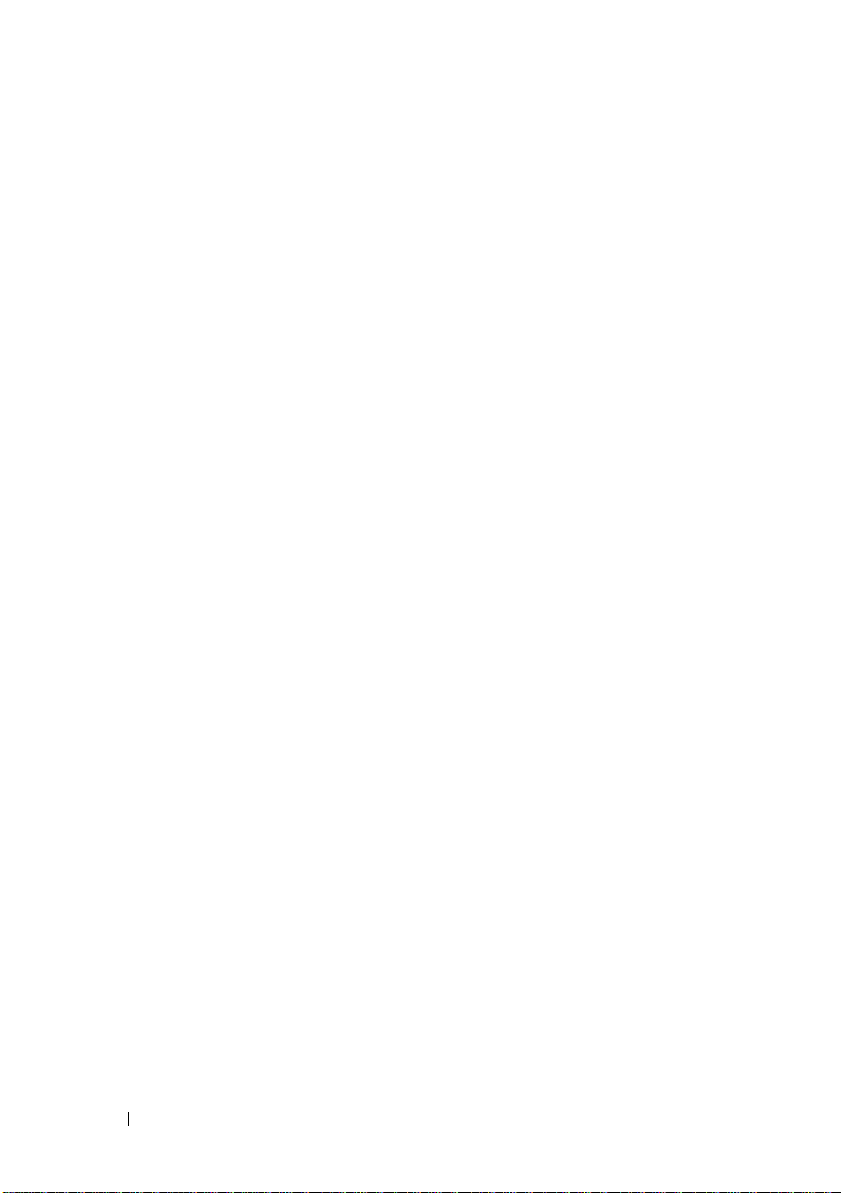
Initialisation des disques virtuels . . . . . . . . . . . . 28
Initialisation en arrière-plan
Initialisation complète des disques virtuels
Initialisation rapide des disques virtuels
. . . . . . . . . . . . 28
. . . . 29
. . . . . . 29
Vérifications de cohérence
Itinérance de disque
Migration de disque
. . . . . . . . . . . . . . . 30
. . . . . . . . . . . . . . . . . . . 30
. . . . . . . . . . . . . . . . . . . 31
Compatibilité avec les disques virtuels créés sur
des contrôleurs PERC 5
. . . . . . . . . . . . . . . 32
Compatibilité avec les disques virtuels créés sur
des contrôleurs SAS 6/iR
. . . . . . . . . . . . . . 32
Migration de disques virtuels de SAS 6/iR vers
PERC 6 et CERC 6i
Gestion de la batterie
. . . . . . . . . . . . . . . . . . 33
. . . . . . . . . . . . . . . . . . 34
Informations sur la garantie de la batterie
Cycle d'apprentissage de la batterie
. . . . . . . . 35
Règles d'écriture du cache des disques virtuels
Écriture différée et écriture immédiate
. . . . . . . 36
Conditions d'utilisation de l'écriture différée
Conditions d'utilisation de l'écriture immédiate
Conditions d'utilisation forcée de l'écriture
différée en l'absence de batterie
Règles de lecture des disques virtuels
. . . . . . . . . . 37
. . . . . . . . . 37
. . . . . 34
. . . . 36
. . . . 36
. . 37
Reconfiguration de disques virtuels
Caractéristiques de la tolérance de pannes . . . . . . 40
Remplacement à chaud des disques
physiques
Détection des pannes de disques physiques
Chemins redondants avec prise en charge de
l'équilibrage de charge
4 Table des matières
. . . . . . . . . . . 38
. . . . . . . . . . . . . . . . . . . . . . 40
. . . . 41
. . . . . . . . . . . . . . . 41
Page 7
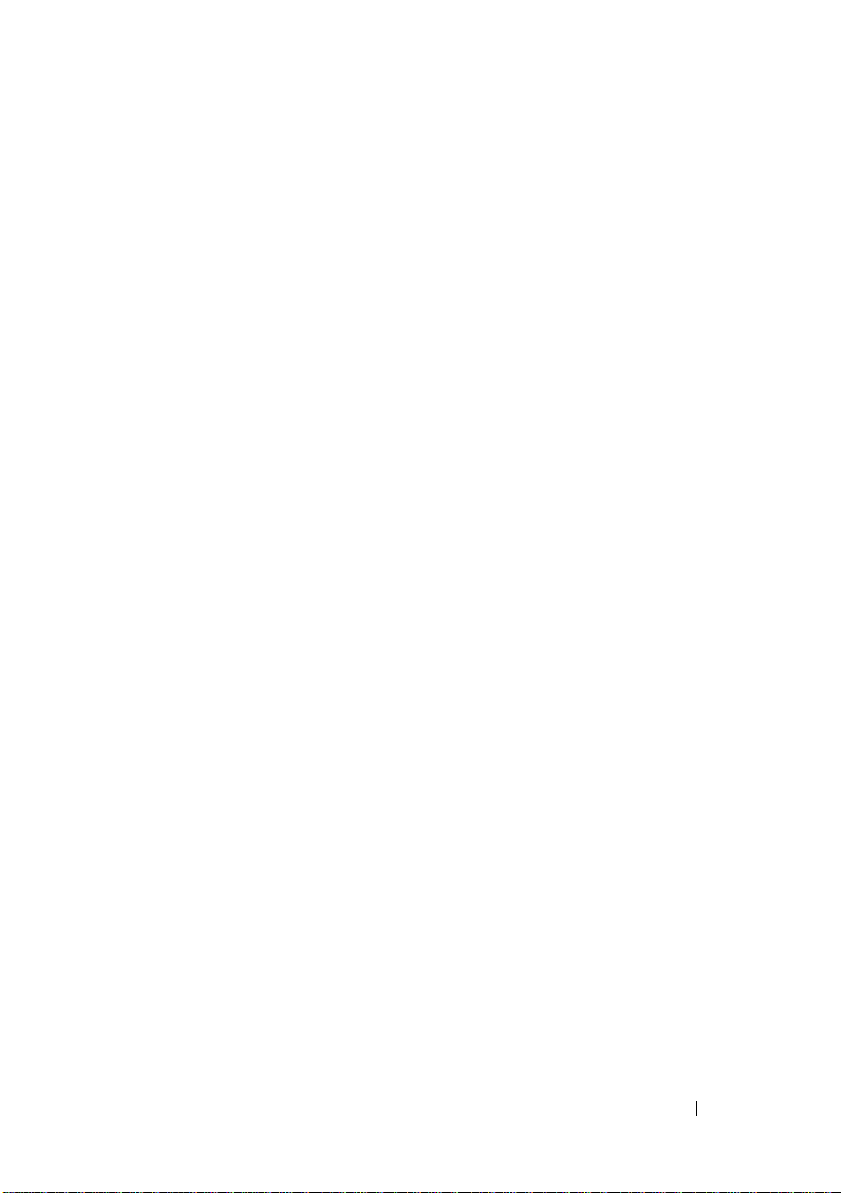
Utilisation de la fonction Replace Member
(Remplacer le membre) et des disques de
rechange réversibles
. . . . . . . . . . . . . . . . 41
Fonction Patrol Read
Fonction Patrol Read
Modes Patrol Read
. . . . . . . . . . . . . . . . . . . 42
. . . . . . . . . . . . . . . . 43
. . . . . . . . . . . . . . . . . 43
3 Installation et configuration du
matériel
. . . . . . . . . . . . . . . . . . . . . . . . . . 45
Installation des adaptateurs PERC 6/E et
PERC 6/i
. . . . . . . . . . . . . . . . . . . . . . . . . 45
Installation de l'unité TBBU pour l'adaptateur
PERC 6/E
. . . . . . . . . . . . . . . . . . . . . . . . . 49
Installation du module DIMM sur un adaptateur
PERC 6/E
. . . . . . . . . . . . . . . . . . . . . . . . . 51
Transfert d'une unité TBBU d'un contrôleur à
un autre
. . . . . . . . . . . . . . . . . . . . . . . . . 53
Retrait des adaptateurs PERC 6/E et PERC 6/i
Retrait du module DIMM et de la batterie d'un
adaptateur PERC 6/E
. . . . . . . . . . . . . . . . . . . 57
. . . . . . 54
Déconnexion de l'unité BBU d'un adaptateur PERC 6/i
ou d'un contrôleur PERC 6/i intégré
. . . . . . . . . . . 59
Configuration de la prise en charge de la redondance
de chemin sur l'adaptateur PERC 6/E
. . . . . . . . . . 60
Retrait et installation de la carte de contrôleur de
stockage modulaire CERC 6/i (procédure d'entretien
uniquement)
. . . . . . . . . . . . . . . . . . . . . . . 63
Installation de la carte de contrôleur de stockage
modulaire
. . . . . . . . . . . . . . . . . . . . . . 65
Table des matières 5
Page 8
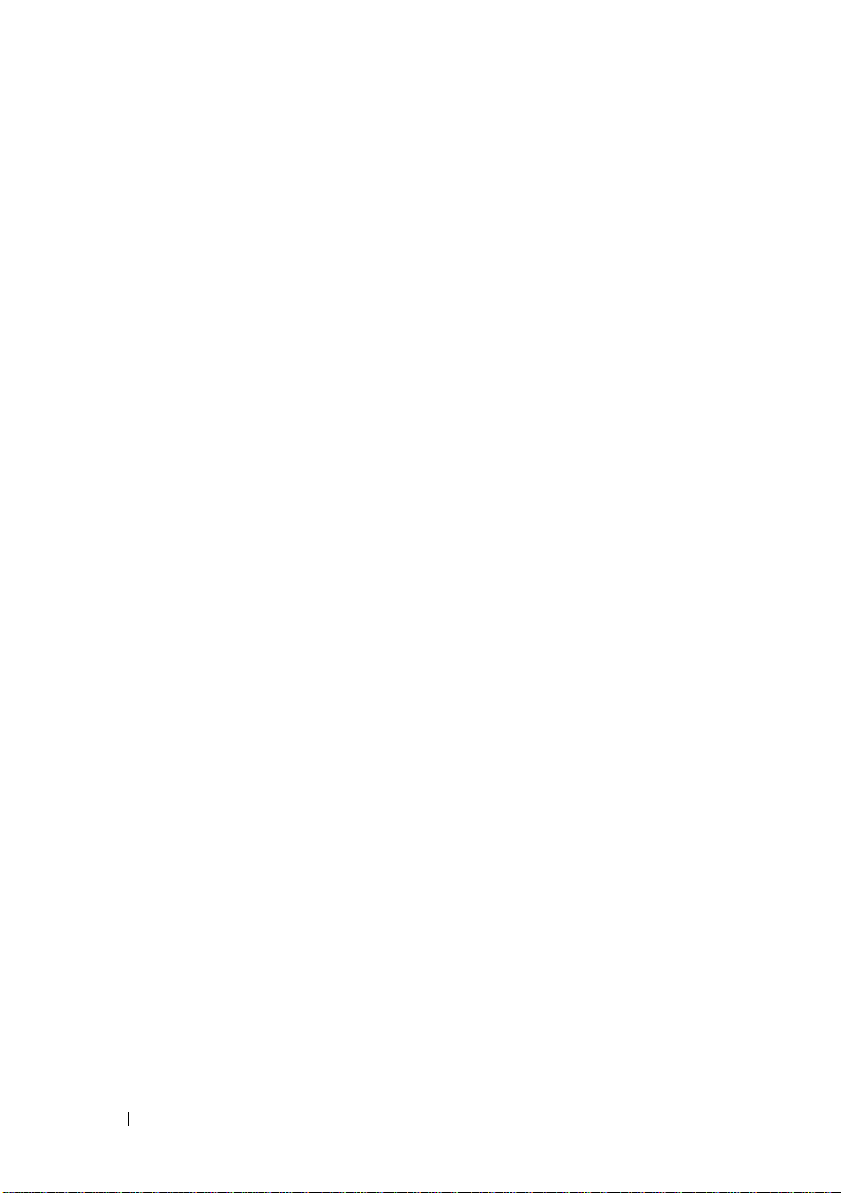
4 Installation des pilotes . . . . . . . . . . . . . 67
Installation du pilote pour Windows . . . . . . . . . . 68
Création du disque de pilotes
Tâches à effectuer avant l'installation
Installation du pilote pendant l'installation du
système d'exploitation Windows Server 2003 ou
Windows XP
. . . . . . . . . . . . . . . . . . . . 70
Installation du pilote pendant l'installation du
système d'exploitation Windows Server 2008 ou
Windows Vista
. . . . . . . . . . . . . . . . . . . 70
Installation d'un pilote Windows Server 2003,
Windows Server 2008, Windows Vista ou
Windows XP pour un nouveau contrôleur RAID
Mise à jour d'un pilote Windows Server 2003,
Windows Server 2008, Windows XP ou Windows
Vista existant
. . . . . . . . . . . . . . . . . . . . 72
. . . . . . . . . . . . 68
. . . . . . . 68
. . 71
Installation du pilote pour Linux
Installation des systèmes d'exploitation Red Hat
Enterprise Linux avec la disquette de mise à jour
des pilotes
Installation de SUSE Linux Enterprise Server à l'aide
de la disquette de mise à jour des pilotes
Installation du module RPM avec prise en charge
DKMS
Installation du pilote pour Solaris. . . . . . . . . . . . 77
Installation de Solaris 10 sur un système
PowerEdge avec amorçage sur un contrôleur
PERC 6 ou CERC 6i
Ajout/Mise à jour du pilote sur un système
existant
Installation du pilote pour NetWare
Installation du pilote pour NetWare sur un nouveau
système NetWare
6 Table des matières
. . . . . . . . . . . . . 73
. . . . . . . . . . . . . . . . . . . . . . 75
. . . . . 75
. . . . . . . . . . . . . . . . . . . . . . . . 76
. . . . . . . . . . . . . . . . . 78
. . . . . . . . . . . . . . . . . . . . . . . 78
. . . . . . . . . . . 79
. . . . . . . . . . . . . . . . . . 79
Page 9

Installation ou mise à jour du pilote pour NetWare
sur un système NetWare existant
. . . . . . . . . 80
5 Configuration et gestion de RAID . . . . . . 81
Dell OpenManage Storage Management . . . . . . . . 81
Dell SAS RAID Storage Manager
Fonctions de configuration de RAID
Utilitaire de configuration du BIOS
. . . . . . . . . . . . 81
. . . . . . . . . . . 82
. . . . . . . . . . . 83
Accès à l'utilitaire de configuration du BIOS
Sortie de l'utilitaire de configuration
. . . . . . . . 84
Commandes de navigation dans les menus
Configuration de disques virtuels
Gestion des disques virtuels
Création de disques virtuels
Initialisation des disques virtuels
. . . . . . . . . . . . . . 91
. . . . . . . . . 88
. . . . . . . . . . . . 91
. . . . . . . . . . 95
Vérification de la cohérence des données
Importation ou effacement de configurations
étrangères à l'aide du menu VD Mgmt (Gestion
des disques virtuels)
. . . . . . . . . . . . . . . . 96
Importation ou effacement de configurations
étrangères à l'aide de l'écran Foreign Configuration
View (Vue de la configuration étrangère)
Gestion de la conservation du cache
. . . . . . . 100
Gestion des disques de rechange dédiés
Suppression de disques virtuels
Suppression de groupes de disques
Réinitialisation de la configuration
. . . . . . . . . . 102
. . . . . . . . 103
. . . . . . . . . 104
Options de menu de l'utilitaire de configuration
du BIOS
. . . . . . . . . . . . . . . . . . . . . . . 104
. . . 83
. . . . 84
. . . . . 95
. . . . . 97
. . . . . 101
Gestion des disques physiques
. . . . . . . . . . . . . 113
Table des matières 7
Page 10
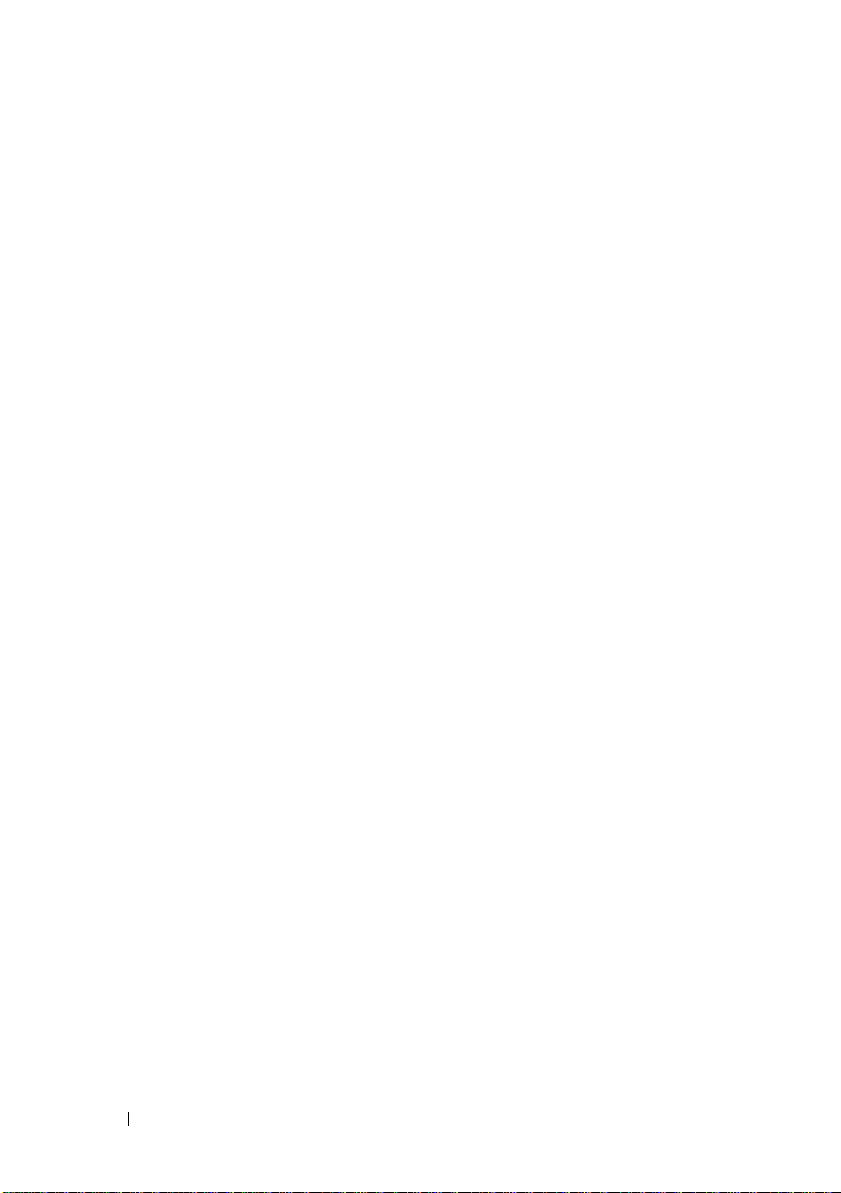
Configuration de l'option LED Blinking
(DEL clignotante)
Création de disques de rechange globaux
. . . . . . . . . . . . . . . . . 113
. . . . 114
Retrait de disques de rechange dédiés ou
. . . . . . . . . . . . . . . . . . . . . . 115
globaux
Remplacement d'un disque physique en
. . . . . . . . . . . . . . . . . . . . . . . . 115
ligne
Arrêt de l'initialisation en arrière-plan (BGI)
Exécution de la reconstruction manuelle d'un
disque physique unique
. . . . . . . . . . . . . . 117
. . . 116
Gestion des contrôleurs
. . . . . . . . . . . . . . . . 118
Activation de la prise en charge de
l'amorçage
. . . . . . . . . . . . . . . . . . . . 118
Activation de l'option Enable BIOS Stop On Error
(Déclencher l'arrêt du BIOS en cas
d'erreur)
. . . . . . . . . . . . . . . . . . . . . . 119
Restauration des paramètres d'usine par
défaut
. . . . . . . . . . . . . . . . . . . . . . . 120
6 Dépannage. . . . . . . . . . . . . . . . . . . . . . . 121
Messages d'erreur POST . . . . . . . . . . . . . . . 121
Disques virtuels dégradés
Erreurs de mémoire
État du cache punaisé
Problèmes d'ordre général
Incidents liés aux disques physiques
Pannes et reconstructions de disques physiques
. . . . . . . . . . . . . . . 129
. . . . . . . . . . . . . . . . . . 130
. . . . . . . . . . . . . . . . . 130
. . . . . . . . . . . . . . 131
. . . . . . . . . 132
. . . 133
Erreurs SMART
8 Table des matières
. . . . . . . . . . . . . . . . . . . . . 135
Page 11
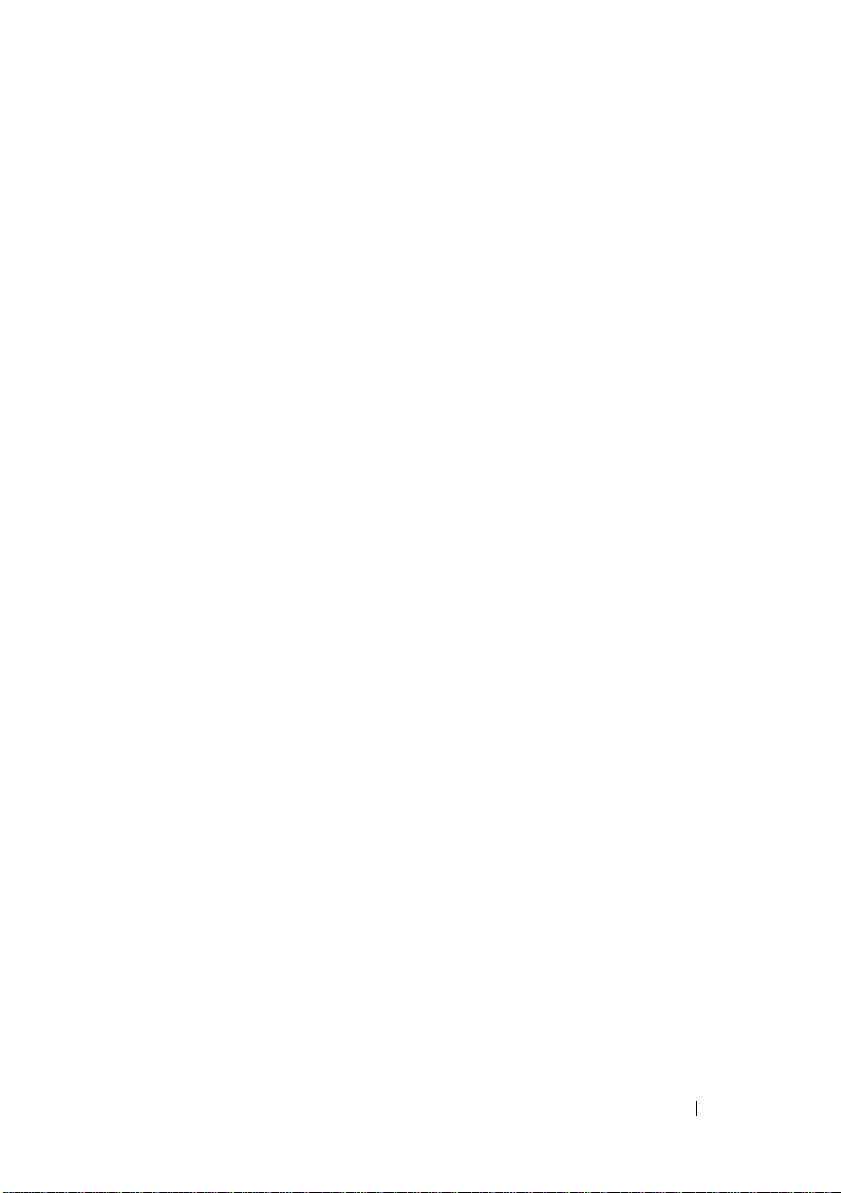
Erreurs de la fonction Replace Member
(Remplacer le membre)
. . . . . . . . . . . . . . . . . 137
Erreurs du système d'exploitation Linux
DEL du contrôleur
DEL des supports de disque
. . . . . . . . . . . . . . . . . . . . 140
. . . . . . . . . . . . . . . 141
. . . . . . . . 138
A Avis réglementaires . . . . . . . . . . . . . . . 143
B Coordonnées d'entreprise
(Taïwan uniquement)
Glossaire
. . . . . . . . . . . . . . . . . . . . . . . . . . . 147
. . . . . . . . . . . . . . . . . 145
Table des matières 9
Page 12
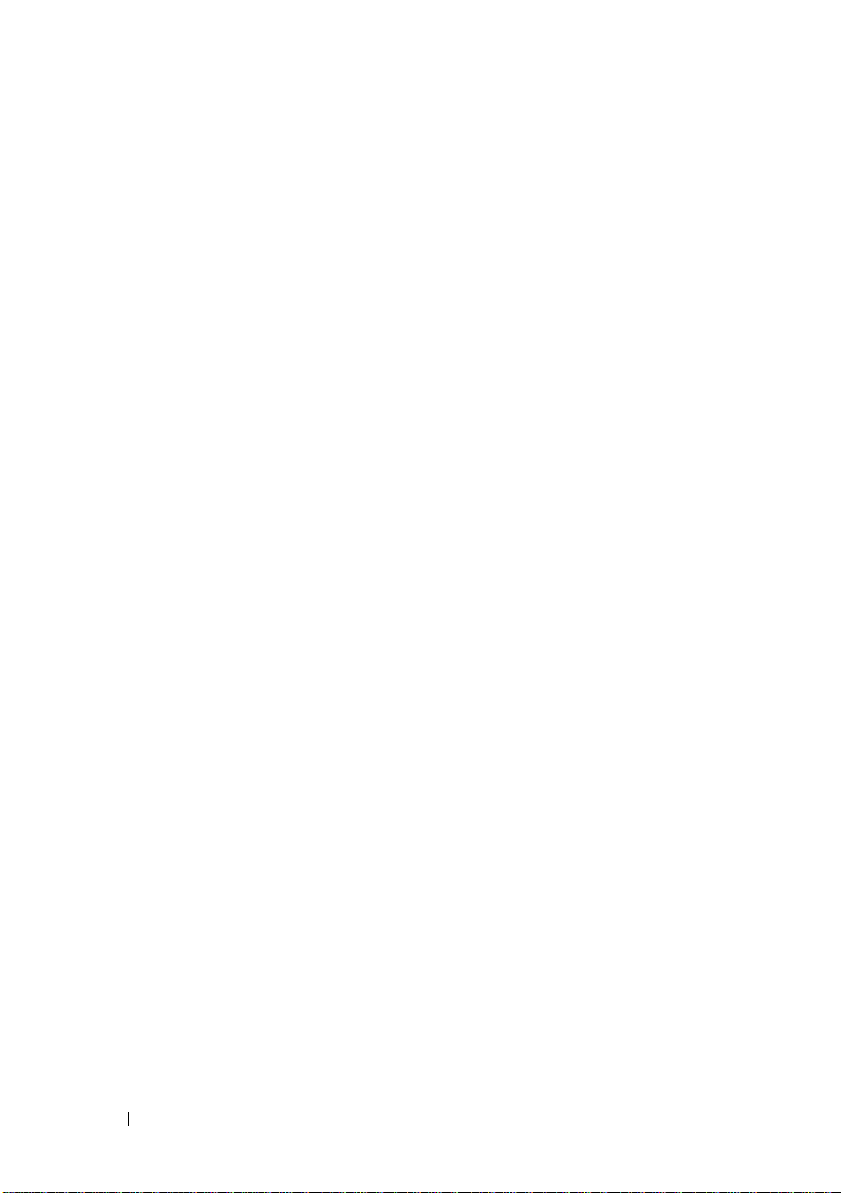
10 Table des matières
Page 13
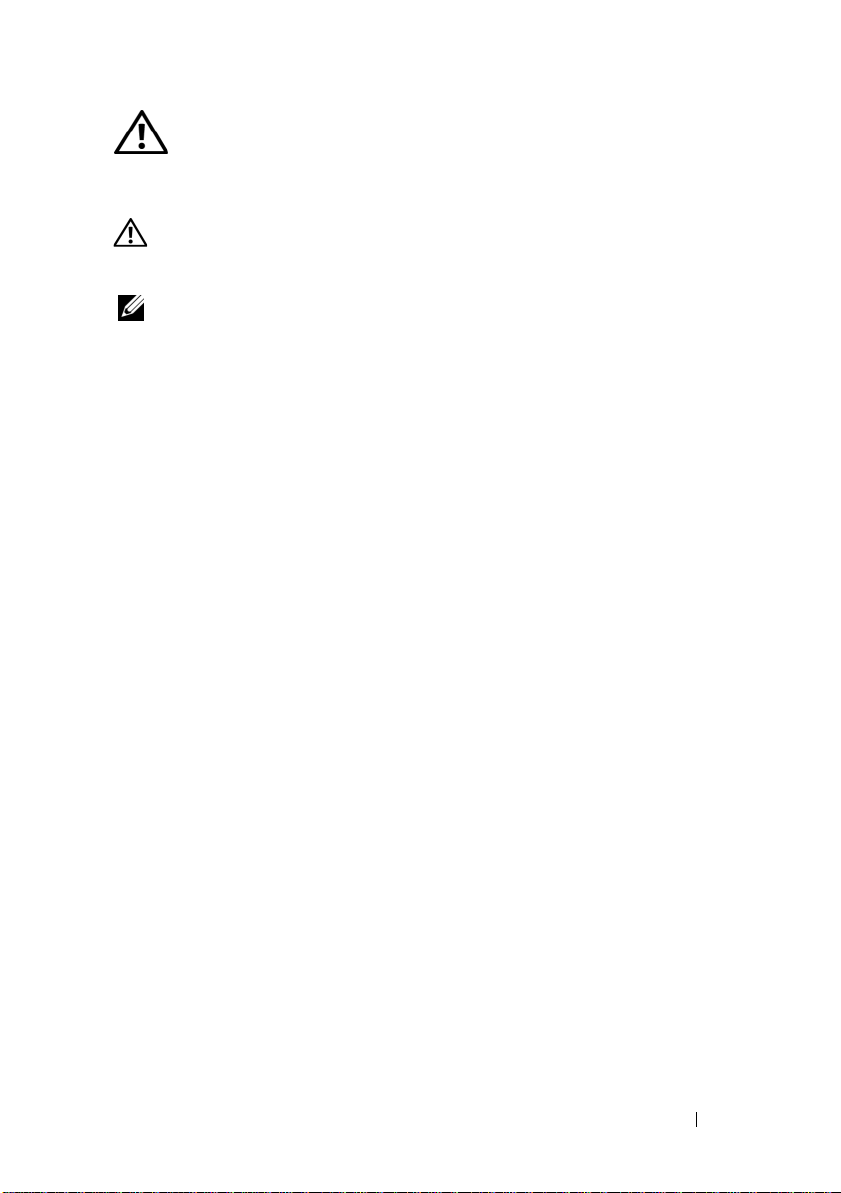
ATTENTION : Consignes de sécurité
Respectez les consignes de sécurité ci-après pour assurer votre sécurité personnelle, et pour
protéger votre système et votre environnement de travail de dommages potentiels.
PRÉCAUTION : une batterie neuve peut exploser si elle est mal installée. Remplacez la
batterie par une autre de type identique ou d'un type équivalent recommandé par le
fabricant. Reportez-vous à « SÉCURITÉ : Mise au rebut de la batterie » à la page 13.
REMARQUE : consultez les réglementations et avertissements concernant la sécurité qui
figurent dans la documentation livrée avec votre station de travail Dell™.
SÉCURITÉ : Informations générales
• Respectez et suivez les marquages d'entretien. N'effectuez pas la maintenance d'un
produit vous-même, sauf si vous suivez les explications fournies dans le manuel
d'utilisation. Si vous ouvrez ou retirez des panneaux dotés d'un symbole triangulaire avec
un éclair, vous risquez de vous électrocuter. Seuls les techniciens de maintenance qualifiés
sont habilités à manipuler les composants à l'intérieur de ces boîtiers.
• Si l'un des événements suivants se produit, débranchez le système de la prise électrique et
remplacez la pièce ou contactez votre prestataire de services :
– Le câble d'alimentation, la rallonge ou la fiche est endommagé(e).
– Un objet est tombé dans l'appareil.
– Le produit a reçu de l'eau.
– Le produit a subi une chute ou a été endommagé.
– Le produit ne fonctionne pas correctement lorsque vous appliquez les instructions
d'utilisation.
• N'utilisez le produit qu'avec du matériel agréé.
• Ne faites fonctionner le produit qu'avec une source d'alimentation externe conforme aux
indications figurant sur l'étiquette des normes électriques. Si vous n'êtes pas certain du
type de source d'alimentation requis, adressez-vous à votre prestataire de services ou à
votre compagnie d'électricité.
• Manipulez les batteries avec précaution. Ne démontez pas les batteries, ne les écrasez pas,
ne les percez pas et ne mettez pas leurs bornes en court-circuit ; ne jetez pas les batteries
au feu ou à l'eau, et ne les exposez pas à des températures supérieures à 60 degrés Celsius
(140 degrés Fahrenheit). N'essayez pas d'ouvrir ou de réparer les batteries, et ne les
remplacez que par d'autres batteries conçues pour le produit.
SÉCURITÉ : Informations générales 11
Page 14
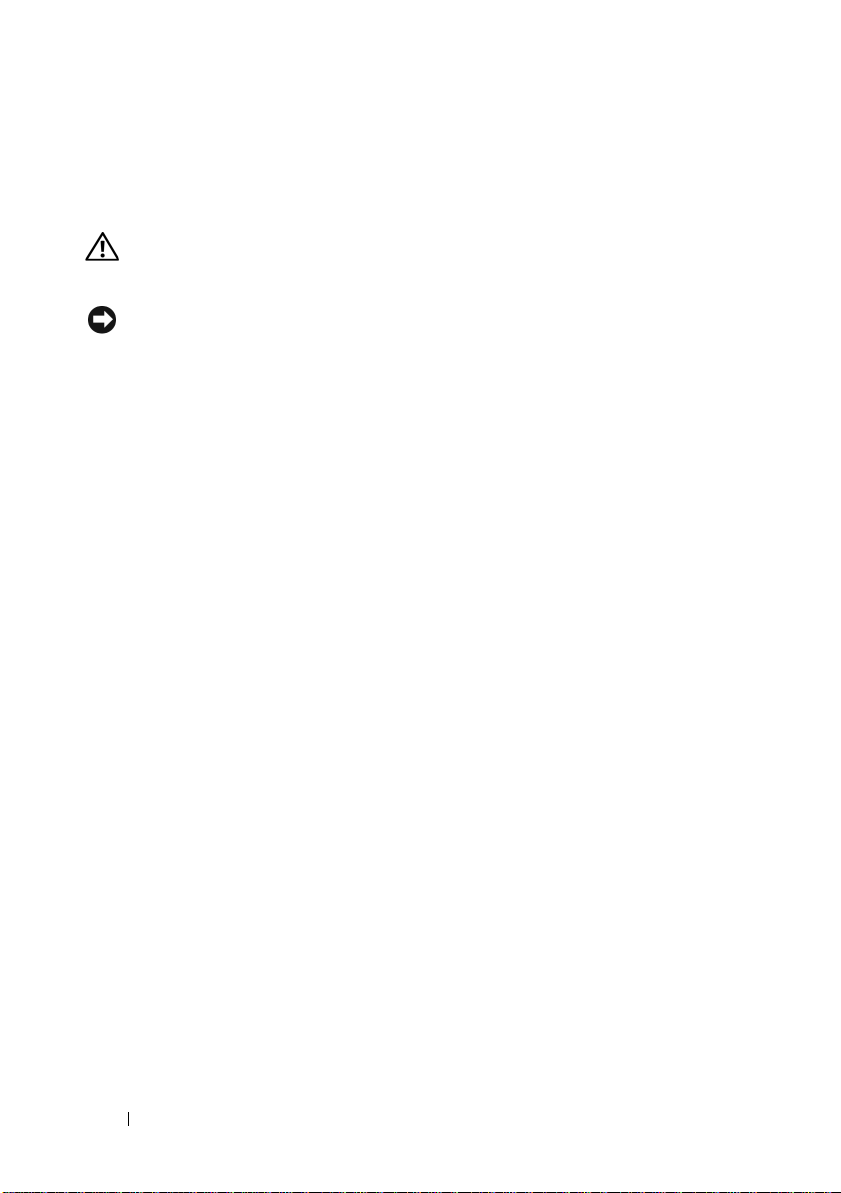
SÉCURITÉ : Intervention à l'intérieur de votre système
Avant de retirer les capots du système, suivez les étapes ci-dessous dans l'ordre indiqué.
PRÉCAUTION : sauf indication expresse dans la documentation Dell, seuls les
techniciens de maintenance qualifiés sont habilités à retirer le capot du système pour
accéder aux composants internes.
AVIS : pour ne pas endommager la carte système, patientez 5 secondes après avoir éteint le
système avant de retirer un composant de la carte système ou de déconnecter un
périphérique.
1
Éteignez le système et tous ses périphériques.
2
Afin de décharger votre organisme de toute électricité statique, touchez une partie
métallique non peinte du châssis avant de toucher les composants à l'intérieur du système.
3
Répétez cette opération régulièrement pendant votre intervention pour dissiper toute
électricité statique qui pourrait endommager les composants internes.
4
Débranchez votre système et vos périphériques de leurs sources d'alimentation. Pour éviter de
vous blesser ou de recevoir une décharge électrique, débranchez toutes les lignes de
télécommunication du système.
De plus, gardez à l'esprit les consignes de sécurité suivantes qui s'appliquent à votre cas :
• Lorsque vous débranchez un câble, tirez sur le connecteur ou sur la boucle prévue à cet
effet, mais jamais sur le câble lui-même. Certains câbles sont munis d'un connecteur à
languettes de verrouillage ; si vous déconnectez ce type de câble, appuyez sur les
languettes de verrouillage vers l'intérieur avant de déconnecter le câble. Quand vous
séparez les connecteurs en tirant dessus, veillez à les maintenir alignés pour ne pas plier de
broches. De même, lorsque vous connectez un câble, assurez-vous que les deux
connecteurs sont bien orientés et alignés.
• Manipulez les composants et les cartes avec précaution. Ne touchez pas les pièces ou les
contacts d'une carte. Tenez une carte par les bords ou par la languette de fixation
métallique. Tenez les pièces (comme le microprocesseur) par les bords et non par les
broches.
Protection contre les décharges électrostatiques
Les décharges électrostatiques peuvent endommager les composants électroniques de
l'ordinateur. Dans certains cas, l'électricité statique peut s'accumuler dans votre organisme ou
dans un objet tel qu'un périphérique, et provoquer des décharges lors du contact avec un autre
objet (l'ordinateur, par exemple). Pour éviter les dommages causés par les décharges
électrostatiques, déchargez votre corps de son électricité statique avant de manipuler les composants
électroniques internes de votre ordinateur, tels que les modules de mémoire. Vous vous protégez
contre les décharges électrostatiques en touchant un objet métallique relié à la terre (comme la
surface non peinte du panneau d'entrées/sorties de l'ordinateur) avant de manipuler tout
composant électronique. Avant de connecter un périphérique (y compris un assistant numérique
de poche) à l'ordinateur, mettez toujours à la terre votre propre corps et l'appareil. Lorsque vous
manipulez les composants internes de l'ordinateur, pensez à toucher régulièrement un
connecteur d'entrées/sorties pour vous débarrasser de la charge statique accumulée par votre
corps.
12 SÉCURITÉ : Informations générales
Page 15
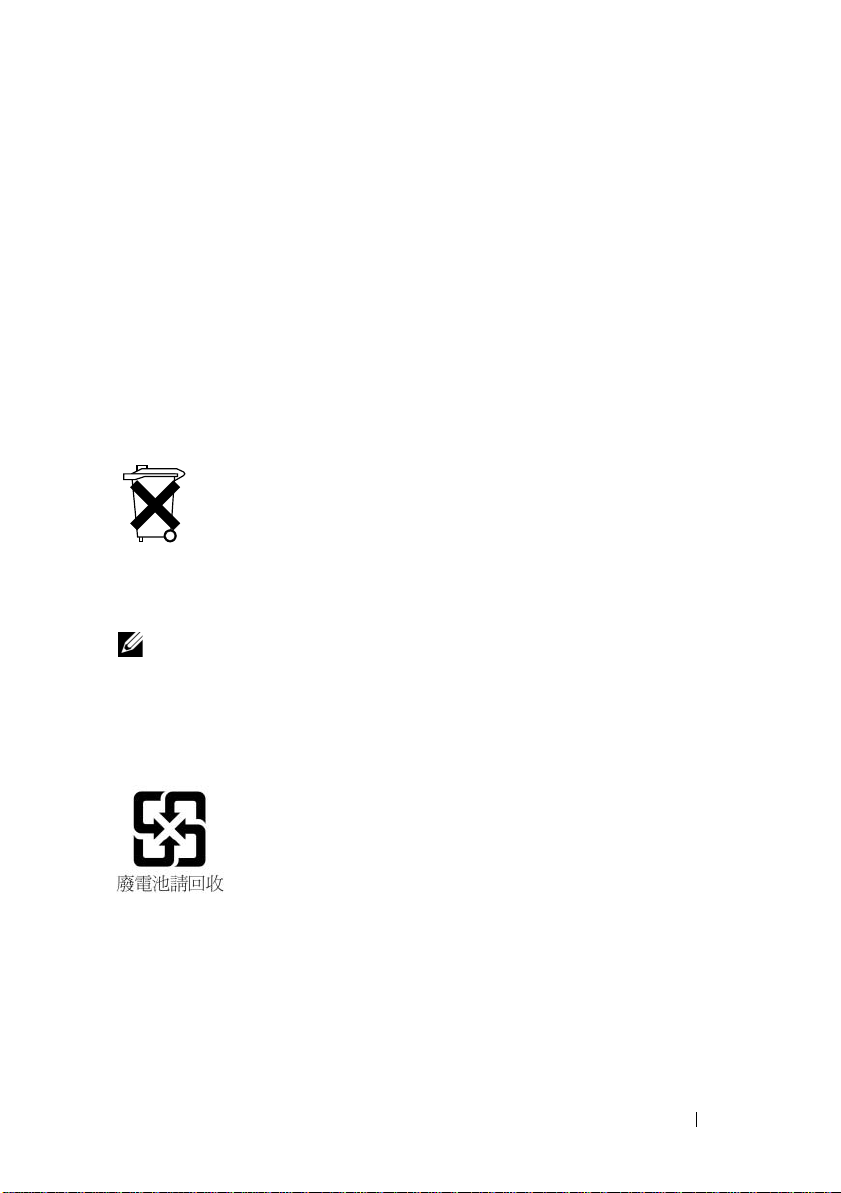
Vous pouvez aussi prendre les mesures suivantes pour éviter les dommages liés aux décharges
électrostatiques :
• Lorsque vous sortez un composant sensible à l'électricité statique de son carton
d'emballage, ne le retirez de l'emballage antistatique que si vous êtes prêt à l'installer. Juste
avant de retirer l'emballage antistatique, déchargez bien l'électricité statique accumulée
dans votre organisme.
• Pour transporter un composant sensible à l'électricité statique, placez-le d'abord dans une
boîte ou un emballage antistatique.
• Manipulez tous les composants sensibles aux décharges électrostatiques dans une zone
protégée contre l'électricité statique. Dans la mesure du possible, utilisez des tapis de sol et
des surfaces de travail antistatiques.
SÉCURITÉ : Mise au rebut de la batterie
Votre système utilise peut-être une batterie à l'hydrure de nickel métallique
(NiMH), une pile-bouton au lithium ou une pile au lithium-ion. Les piles NiMH et
au lithium sont des piles de longue durée, et il est fort possible que vous n'ayez
jamais besoin de les remplacer. Toutefois, s'il s'avère que vous deviez les remplacer,
reportez-vous aux instructions de la section « Configuration et gestion de RAID » à
la page 81.
Ne jetez jamais les batteries avec les ordures ménagères. Contactez les autorités locales pour
connaître le point de collecte des piles et batteries usagées le plus proche.
REMARQUE : votre système peut également être équipé de cartes de circuits ou d'autres
composants comportant des batteries ou des piles. Ces batteries doivent être mises au rebut
selon les mêmes consignes de sécurité. Pour plus d'informations sur ces batteries, consultez
la documentation de la carte ou du composant en question.
Marque de recyclage de batteries - Taïwan
SÉCURITÉ : Informations générales 13
Page 16

14 SÉCURITÉ : Informations générales
Page 17
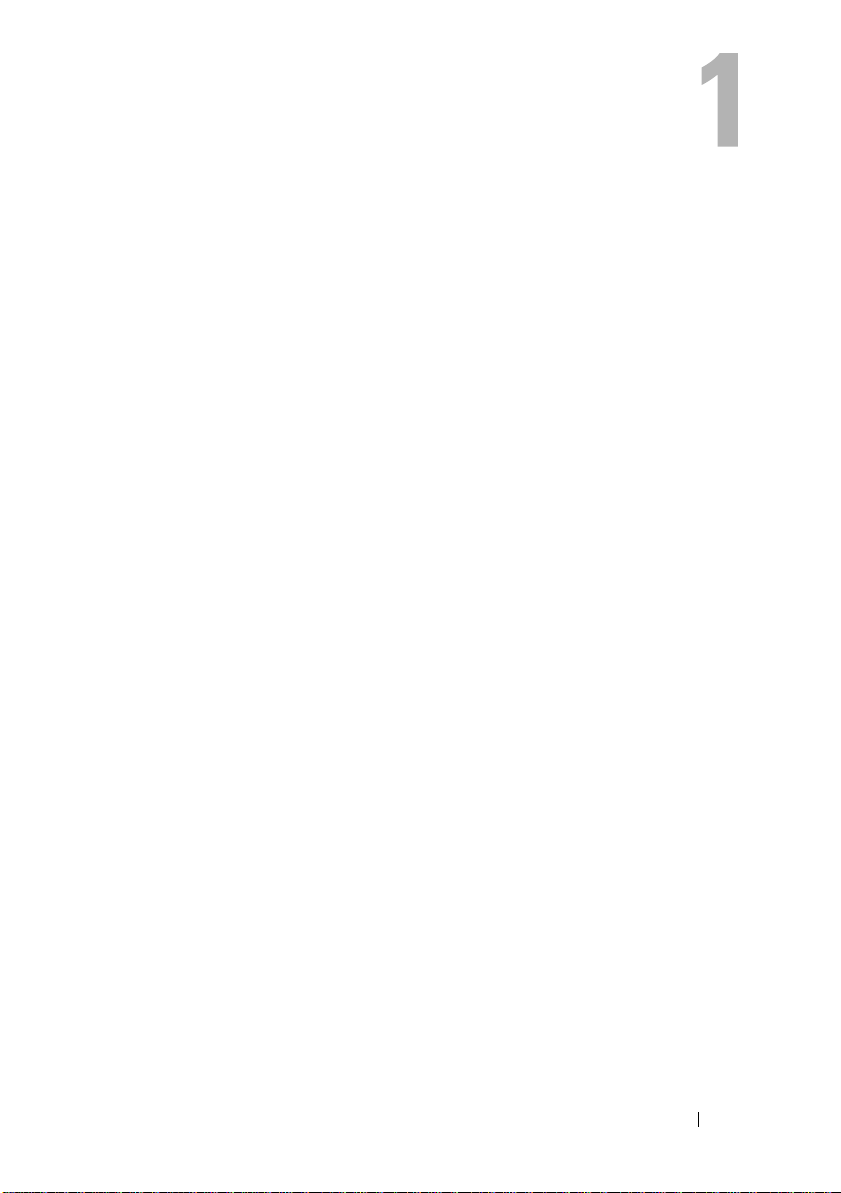
Présentation
Les gammes de contrôleurs Dell™ PowerEdge™ Expandable RAID Controller
(PERC) 6 et Dell Cost-Effective RAID Controller (CERC) 6/i offrent des
fonctions RAID (Redundant Array of Independent Disks - Matrice redondante
de disques indépendants). Les contrôleurs PERC 6 et CERC 6/i SAS (Serial
Attached SCSI) prennent en charge les périphériques SAS et SATA agréés par
Dell. Ces contrôleurs sont conçus pour apporter haute fiabilité, performances
élevées et tolérance de pannes à votre système de gestion des sous-systèmes
de disque.
Sujets traités par ce manuel d'utilisation
Ce manuel d'utilisation des contrôleurs PERC 6 et CERC 6/i contient les
rubriques suivantes :
• Présentation
• À propos des contrôleurs PERC 6 et CERC 6i
• Installation et configuration du matériel
• Installation des pilotes
• Configuration et gestion de RAID
• Dépannage
Description des contrôleurs PERC 6 et CERC 6/i
La liste suivante décrit chaque type de contrôleur :
• Adaptateur PERC 6/E avec deux ports SAS x4 externes et une unité TBBU
(Transportable Battery Backup Unit - Bloc batterie de secours
transportable)
• Adaptateur PERC 6/i avec deux ports SAS x4 internes, avec ou sans
unité BBU selon le système concerné
• Contrôleur PERC 6/i intégré avec deux ports SAS x4 internes et une
unité BBU
• Contrôleur de stockage modulaire CERC 6/i avec un seul port SAS x4
interne et sans unité BBU
Présentation 15
Page 18
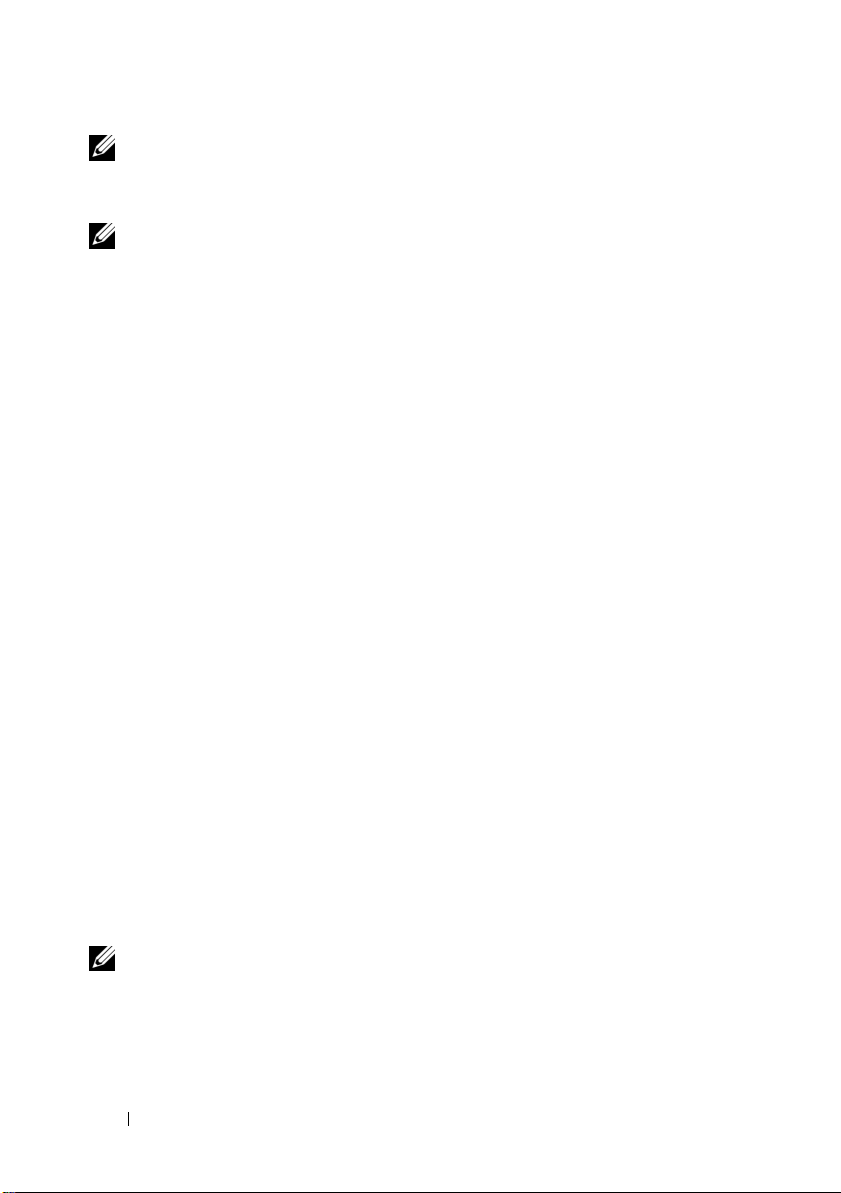
REMARQUE : le contrôleur de stockage modulaire CERC 6/i est une carte au
format personnalisé destinée aux systèmes modulaires PowerEdge M-Series.
Chaque contrôleur prend en charge jusqu'à 64 disques virtuels.
REMARQUE : le nombre de disques virtuels pris en charge par les cartes PERC 6/i
et CERC 6/i est limité par la configuration que le système prend en charge.
Architecture PCI
Les contrôleurs PERC 6 prennent en charge une interface d'hôte Peripheral
Component Interconnect Express (PCI-E) x8. Le contrôleur modulaire
CERC 6/i prend en charge un hôte PCI-E x4. PCI-E est une architecture de
bus d'entrées/sorties hautes performances conçus pour augmenter les
transferts de données sans ralentir l'unité centrale (UC).
Systèmes d'exploitation pris en charge
Les contrôleurs PERC 6 et CERC 6/i prennent en charge les systèmes
d'exploitation suivants :
• Citrix® XenServer Dell Edition
• Microsoft
• Microsoft Windows XP
• Microsoft Windows Vista™
• Microsoft Windows Server 2008 (y compris la virtualisation Hyper-V)
•Novell
•Red Hat
Enterprise Linux Version 5
• Solaris™ 10 (64 bits)
•SUSE
Enterprise Server Version 10 (64 bits)
• VMWare
®
Windows Server®2003
®
NetWare®6.5
®
Enterprise Linux® Version 4, Mise à jour 5 et Red Hat
®
Linux Enterprise Server Version 9 (64 bits) et SUSE Linux
®
ESX 3.5 et 3.5i
REMARQUE : Windows XP et Windows Vista sont pris en charge par le contrôleur
PERC 6, mais uniquement si ce contrôleur est installé sur une station de travail
Dell Precision™.
16 Présentation
Page 19
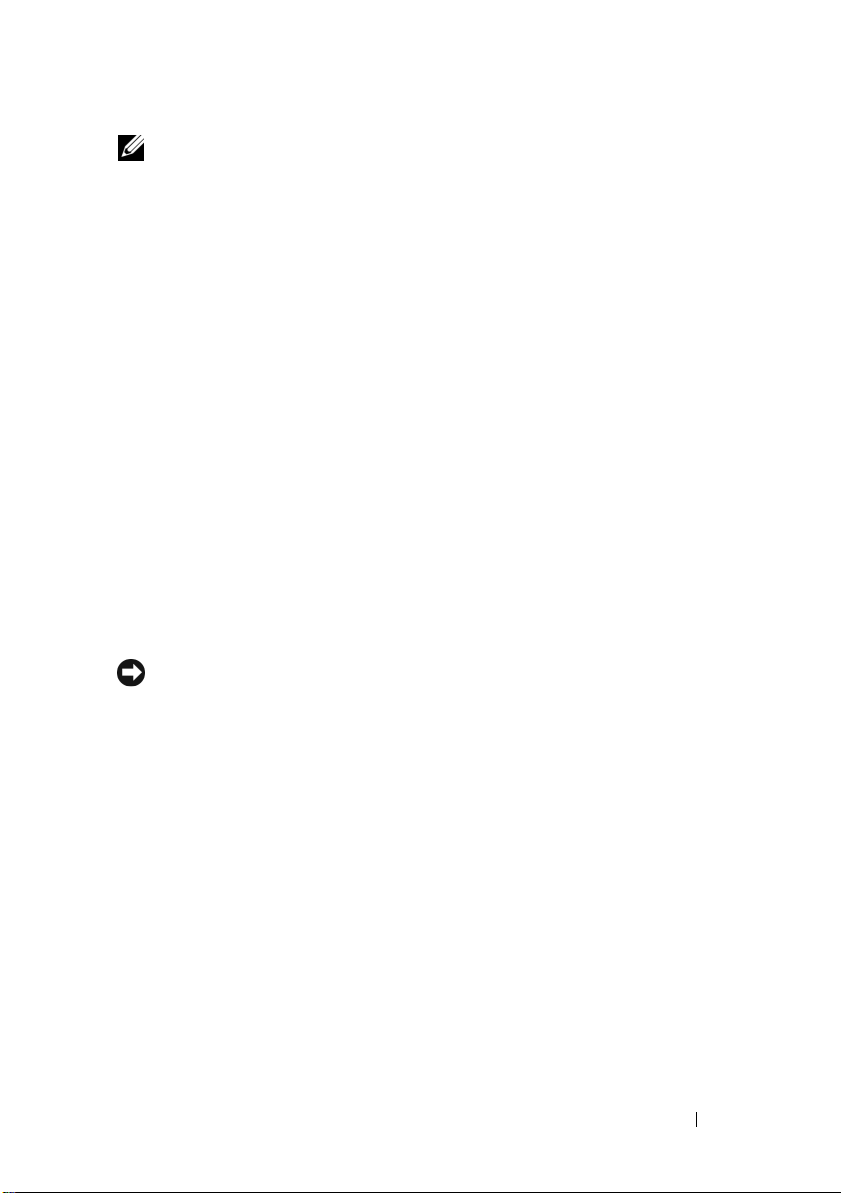
REMARQUE : pour obtenir la liste la plus récente des systèmes d'exploitation pris
en charge, reportez-vous à la documentation concernant votre système, sur le
site Web du service de support de Dell, à l'adresse support.dell.com. Pour
connaître la configuration requise pour des Service Pack de système d'exploitation
particuliers, reportez-vous à la section Drivers and Downloads (Pilotes et
téléchargements) sur le site Web du service de support de Dell, à l'adresse
support.dell.com.
Description de RAID
Le terme RAID désigne un groupe de plusieurs disques physiques indépendants
qui permet d'optimiser les performances en augmentant le nombre de lecteurs
utilisés pour l'accès aux données et leur enregistrement. Un sous-système de
disque RAID améliore les performances d'entrées/sorties et la disponibilité des
données. Le groupe de disques physiques est identifié par le système hôte sous la
forme d'une seule unité de stockage ou de plusieurs unités logiques. Le débit de
données augmente car le système accède simultanément à plusieurs disques. Les
systèmes RAID améliorent également la disponibilité du système de stockage,
ainsi que la tolérance de pannes. Les données perdues en raison de la panne d'un
disque physique peuvent être restaurées en reconstruisant les données
manquantes à partir des autres disques physiques, qui contiennent des données
ou des informations de parité.
AVIS : par contre, en RAID 0, toute panne d'un disque physique entraîne une
défaillance du système et provoque une perte de données.
Récapitulatif des niveaux RAID
Le niveau RAID 0 répartit les données sur plusieurs disques pour accélérer le
débit de données, notamment pour les fichiers de grande taille dans les
environnements ne nécessitant pas de redondance des données.
Le niveau RAID 1 exploite la mise en miroir des disques afin d'écrire les
données simultanément sur deux disques physiques. Il est particulièrement
adapté aux bases de données de petite taille, ou aux applications peu
consommatrices de capacité mais nécessitant une redondance totale des
données.
Le niveau RAID 5 combine répartition sur disque et stockage de données de
parité sur tous les disques physiques (parité distribuée) afin de fournir un
haut débit et une redondance des données, particulièrement pour les accès
aléatoires peu volumineux.
Présentation 17
Page 20
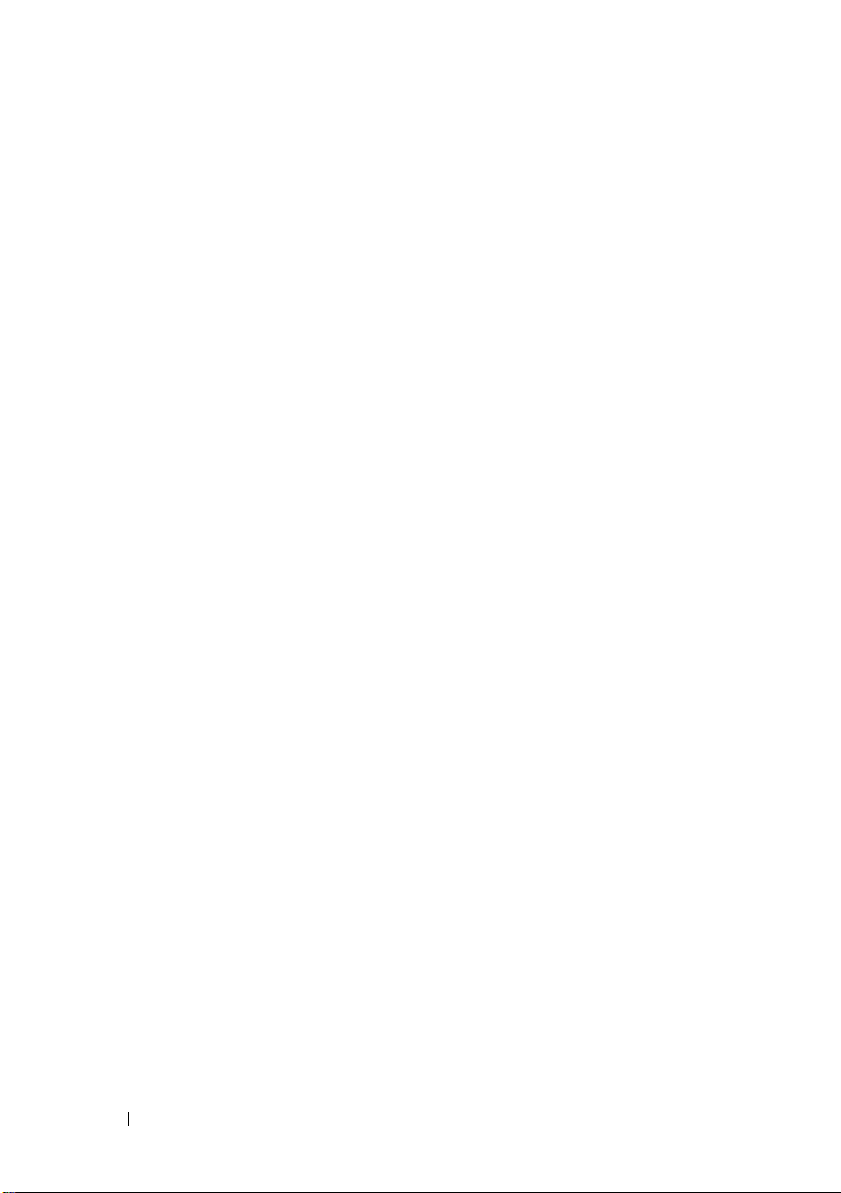
Le niveau RAID 6 est une extension de RAID 5 ; il utilise un bloc de parité
supplémentaire. Il met en place une répartition au niveau du bloc, avec deux
blocs de parité répartis sur tous les disques membres du groupe. RAID 6
protège des situations où deux disques tombent en panne, ainsi que des
pannes qui surviennent lorsqu'un seul disque est en cours de reconstruction.
Si vous utilisez une seule matrice, la mise en place d'un système RAID 6 est
plus efficace que l'utilisation d'un disque de rechange.
Le niveau RAID 10, combinaison de RAID 0 et de RAID 1, utilise la répartition
sur des disques mis en miroir. Il fournit un haut débit et une redondance totale
des données. RAID 10 prend en charge jusqu'à 8 matrices et jusqu'à 32 disques
physiques par matrice.
Le niveau RAID 50, combinaison de RAID 0 et de RAID 5, utilise la parité
distribuée et la répartition ; il fonctionne particulièrement bien avec les
données exigeant une disponibilité élevée du système, de forts taux de
demande, des débits de transfert élevés et une capacité moyenne à élevée.
Le niveau RAID 60 combine RAID 6 et RAID 0 ; il répartit une matrice
RAID 0 sur des éléments RAID 6. RAID 60 nécessite au moins 8 disques.
Terminologie RAID
Répartition sur les disques
La répartition permet d'écrire des données sur plusieurs disques physiques au
lieu d'un seul. La répartition consiste à diviser l'espace de stockage de chaque
disque physique en bandes de 8, 16, 32, 64, 128, 256, 512 et 1 024 Ko. Ces
bandes sont entrelacées de manière séquentielle. La partie de la bande qui se
trouve sur un seul disque physique est appelée « élément de bande ».
Par exemple, sur un système équipé de quatre disques utilisant uniquement la
technologie de répartition (comme dans RAID 0), le segment 1 est écrit sur le
disque 1, le segment 2 sur le disque 2, etc. La répartition sur les disques
améliore les performances parce que le système peut accéder simultanément
à plusieurs disques physiques, mais elle ne fournit aucune redondance des
données.
La Figure 1-1 montre un exemple de répartition sur les disques.
18 Présentation
Page 21
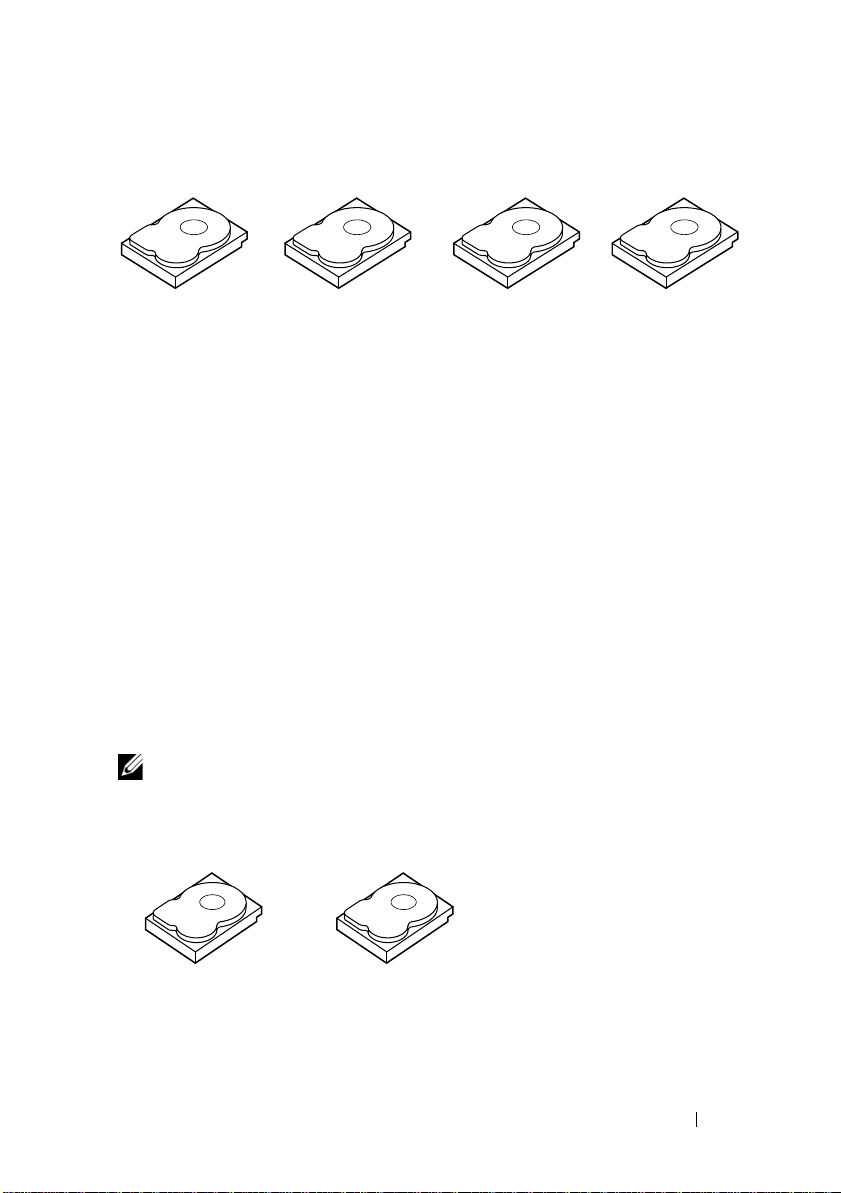
Figure 1-1. Exemple d'utilisation de la répartition (RAID 0)
Élément de bande 1
Élément de bande 5
Élément de bande 9
Élément de bande 2
Élément de bande 6
Élément de bande 10
Élément de bande 3
Élément de bande 7
Élément de bande 11
Élément de bande 4
Élément de bande 8
Élément de bande 12
Mise en miroir des disques
Avec la mise en miroir des disques (comme en RAID 1), les données écrites
sur un disque sont simultanément écrites sur un autre. En cas de panne d'un
disque, le contenu de l'autre peut servir à faire fonctionner le système et à
reconstruire le disque physique défectueux. L'avantage principal de la mise en
miroir des disques est la redondance totale des données. Comme le contenu
du premier disque est intégralement dupliqué sur le second, l'un des deux
disques peut tomber en panne sans que cela ait aucune conséquence. Les
deux disques contiennent constamment les mêmes données. Chacun des
deux peut jouer le rôle de disque physique opérationnel.
La mise en miroir fournit une redondance totale des données mais coûte cher
car il devient nécessaire de dupliquer chaque disque physique du système.La
Figure 1-2 montre un exemple de mise en miroir des disques.
REMARQUE : la mise en miroir améliore les performances de lecture grâce à
l'équilibrage de charge.
Figure 1-2. Exemple de mise en miroir des disques (RAID 1)
Élément de bande 1
Élément de bande 2
Élément de bande 3
Élément de bande 4 Élément de bande 4 dupliqué
Élément de bande 1 dupliqué
Élément de bande 2 dupliqué
Élément de bande 3 dupliqué
Présentation 19
Page 22
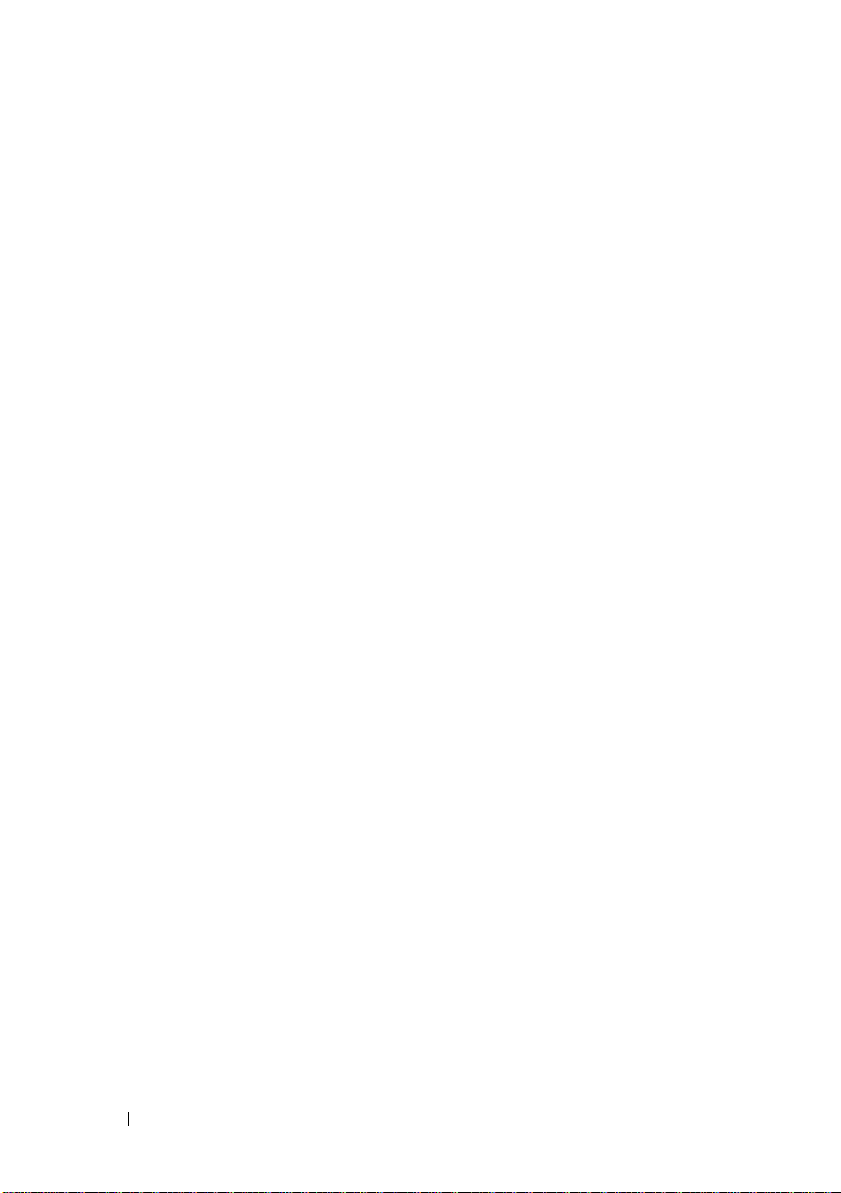
Niveaux RAID avec découpage sur plusieurs disques (spanning)
Cette méthode est utilisée pour construire les niveaux RAID 10, 50 et 60 à
partir de plusieurs systèmes de niveaux RAID de base (simple). Par exemple,
une installation RAID 10 est constituée de plusieurs ensembles de matrices
RAID 1, chaque ensemble RAID 1 étant considéré comme un élément du
découpage. Les données sont ensuite réparties (RAID 0) sur plusieurs
ensembles RAID 1 pour créer un disque virtuel RAID 10. Si vous utilisez
RAID 50 ou RAID 60, vous pouvez combiner plusieurs ensembles RAID 5 et
RAID 6 avec la répartition.
Données de parité
Les données de parité sont des données redondantes générées afin de fournir
une tolérance de pannes pour certains niveaux RAID. En cas de panne d'un
lecteur, le contrôleur peut utiliser les données de parité pour régénérer les
données utilisateur. Il existe des données de parité en RAID 5, 6, 50 et 60.
Les données de parité sont réparties sur tous les disques physiques du
système. En cas d'échec d'un seul disque physique, vous pouvez le
reconstruire à partir de la parité et des données figurant sur les autres disques
physiques. RAID 5 combine répartition et parité distribuée, comme le montre
la Figure 1-3. La parité fournit la redondance nécessaire pour faire face à une
panne d'un seul disque physique sans dupliquer l'intégralité du contenu des
disques physiques.
RAID 6 combine répartition et parité distribuée double. Ce niveau de parité
permet de gérer une panne de deux disques physiques sans dupliquer
l'intégralité du contenu des disques physiques.
20 Présentation
Page 23
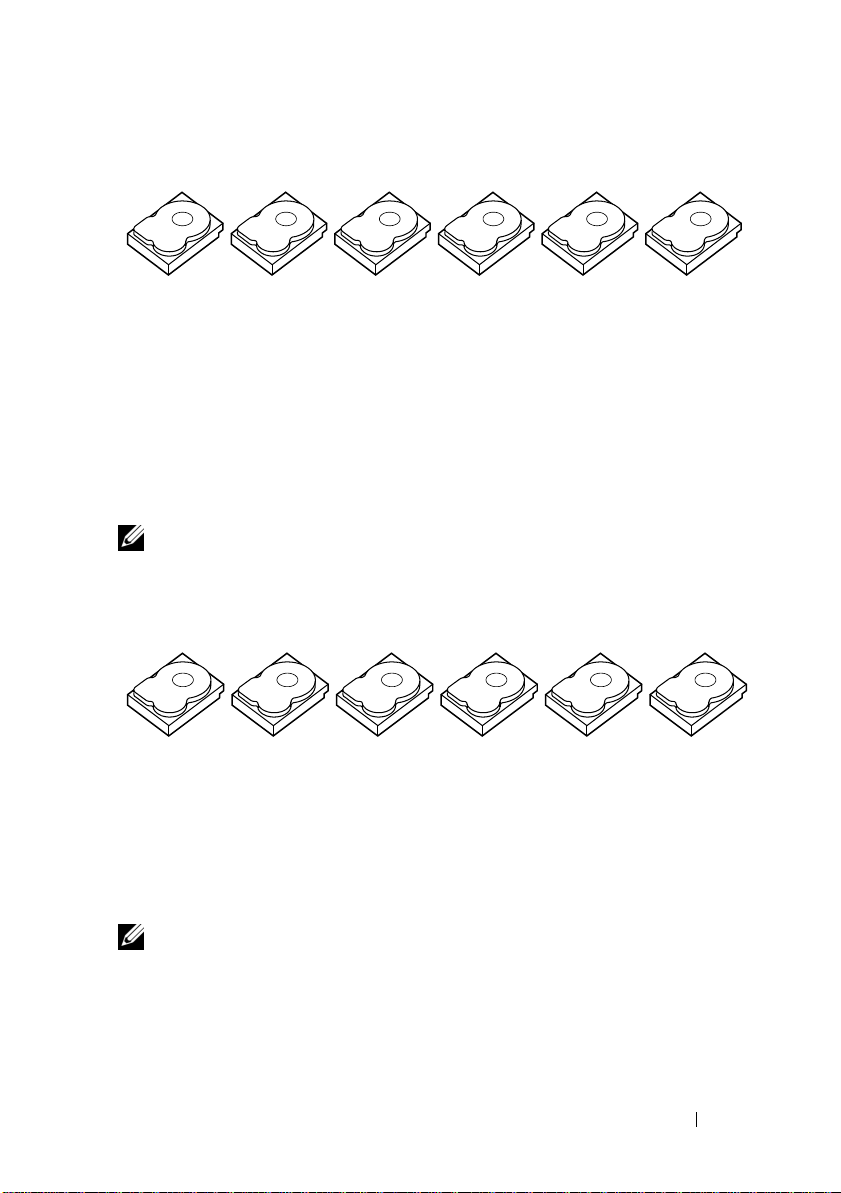
Figure 1-3. Exemple de parité distribuée (RAID 5)
Élément
Élément
Élément
de bande 13
Élément
Élément
Parité
(26 à 30)
REMARQUE : les données de parité sont réparties sur plusieurs disques physiques
Élément
Élément
Élément
de bande 14
Élément
de bande 20de bande 19
Parité
(21 à 25)
Élément
de bande 26
Élément
Élément
Élément
de bande 15
Parité
(16 à 20)
Élément
Élément Élément
de bande 27
Élément
Élément
Parité
(11 à 15)
Élément
Élément
Élément
de bande 28
Élément
de bande 5de bande 4de bande 3de bande 2de bande 1
Parité
Élément
de bande 11
Élément
Élément
de bande 29
Parité
(1 à 5)
Élément
de bande 6(6 à 10)de bande 10de bande 9de bande 8de bande 7
Élément
de bande 12
Élément
de bande 18de bande 17de bande 16
Élément
de bande 24de bande 23de bande 22de bande 21de bande 25
Élément
de bande 30
du groupe de disques.
Figure 1-4. Exemple de parité distribuée double (RAID 6)
Élément
de bande 1 de bande 2 de bande 3 de bande 4 (1à 4) (1à 4)
Élément
de bande 5 de bande 6 (5 à 8) (5 à 8) de bande 7 de bande 8
Parité
(9 à 12)
Élément Élément Élément Parité Élément
Élément
Élément
Parité
(9 à 12)
de bande 14de bande 13
Élément
Parité
Élément
de bande 9
Parité
(13 à 16)
Élément
Parité
Élément
de bande 10
Parité
Élément
Élément
de bande 11
Parité
Élément
Élément
de bande 12
de bande 16de bande 15(13 à 16)
REMARQUE : la parité est distribuée sur tous les lecteurs de la matrice.
Présentation 21
Page 24
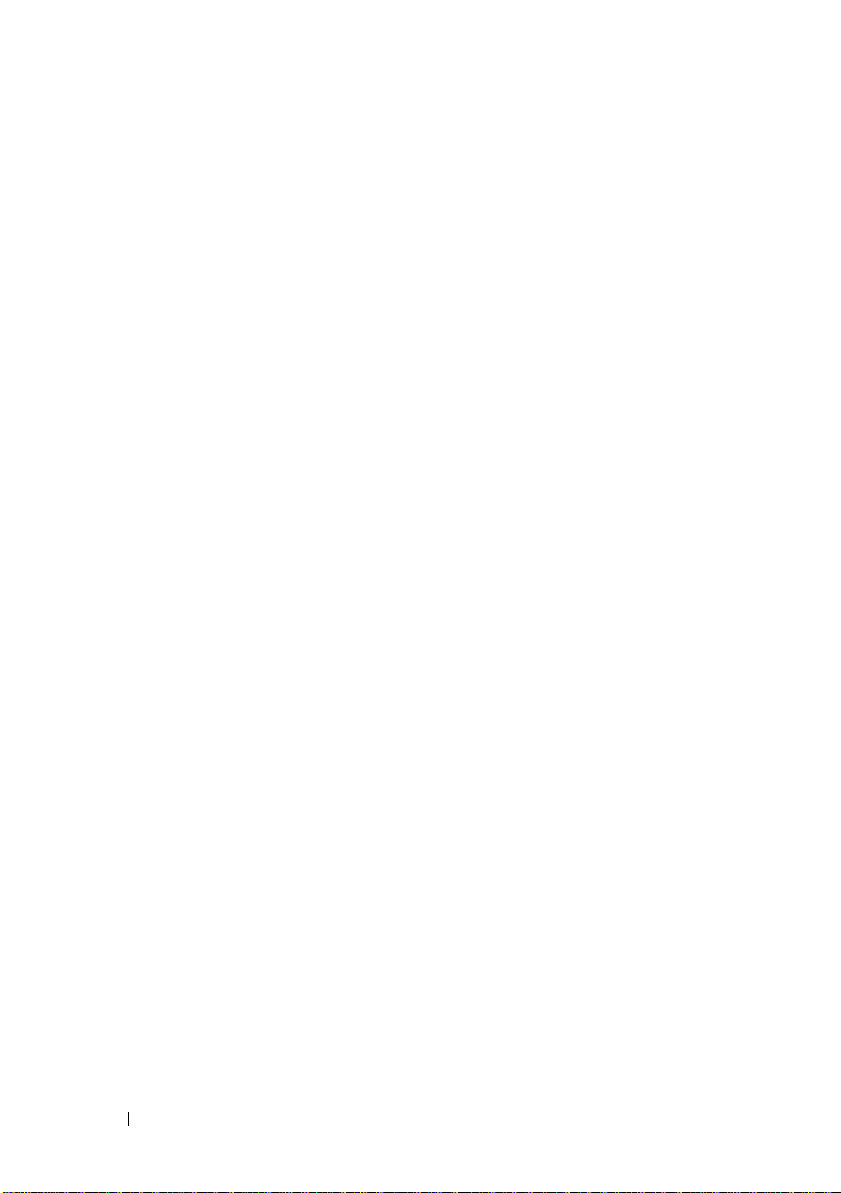
22 Présentation
Page 25
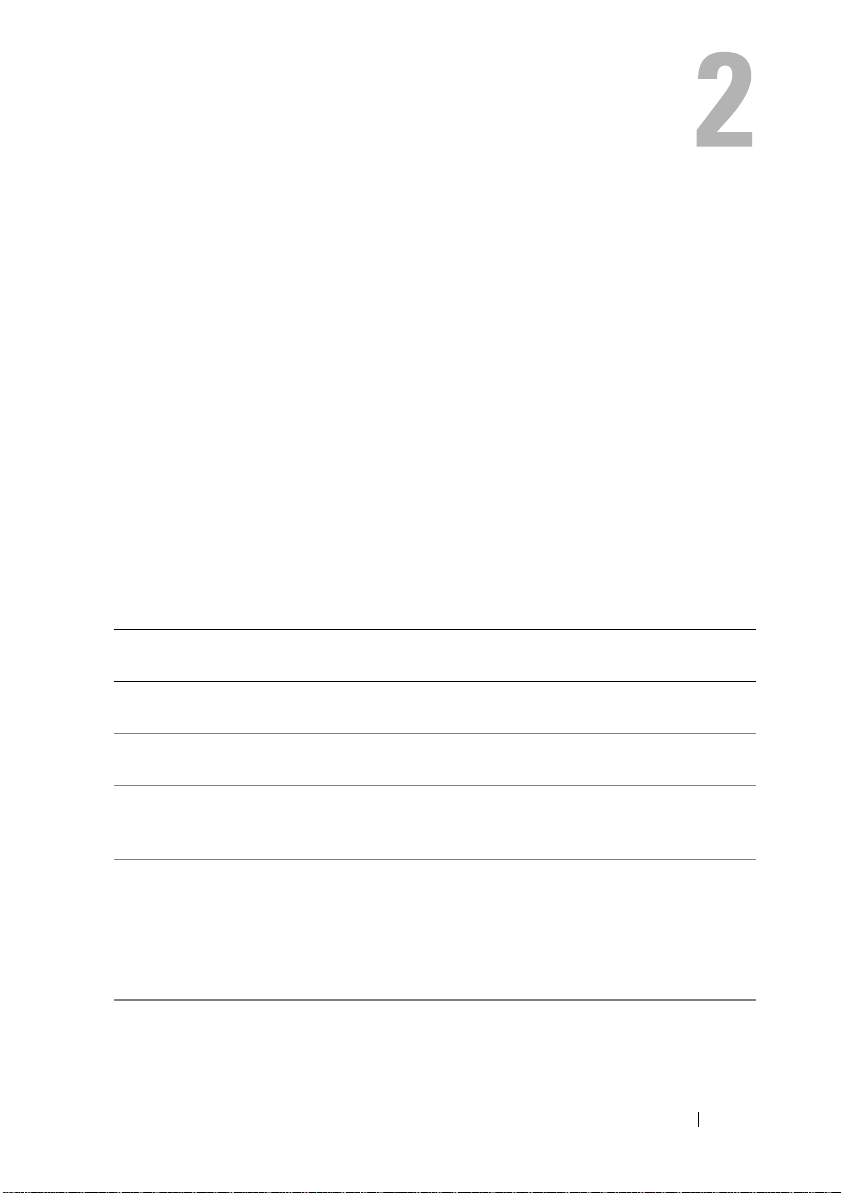
À propos des contrôleurs PERC 6 et CERC 6i
Cette section présente les caractéristiques des contrôleurs des gammes Dell™
PowerEdge™ Expandable RAID Controller (PERC) 6 et Dell Cost-Effective
RAID Controller (CERC) 6/i, notamment les options de configuration, les
performances des disques, les utilitaires de gestion RAID (Redundant Array of
Independent Disks - Matrice redondante de disques indépendants) et les
pilotes logiciels du système d'exploitation.
Caractéristiques des contrôleurs PERC 6 et CERC 6i
Le Tableau 2-1 compare les configurations matérielles des contrôleurs PERC 6
et CERC 6/i.
Tableau 2-1. Comparaison des contrôleurs PERC 6 et CERC 6/i
Caractéristiques
Niveaux RAID 0, 1, 5, 6, 10,
Boîtiers par
port
Ports 2 ports
Processeur Carte
Adaptateur
PERC 6/E
50, 60
Jusqu'à 3 N.d. N.d. N.d.
d'extension x4
externes
LSI SAS,
RAID matériel
embarqué,
8ports avec
1078
Adaptateur
PERC 6/i
0, 1, 5, 6, 10,
50, 60
2 ports
d'extension x4
internes
Carte
LSI SAS,
RAID matériel
embarqué,
8 ports avec
1078
À propos des contrôleurs PERC 6 et CERC 6i 23
PERC 6/i
intégré
0, 1, 5, 6, 10,
50, 60
2 ports
d'extension x4
internes
Carte
LSI SAS,
RAID matériel
embarqué,
8 ports avec
1078
CERC 6/i
intégré
0 et 1
1 port
d'extension x4
interne
Carte
LSI SAS,
RAID matériel
embarqué,
8 ports avec
1078
Page 26
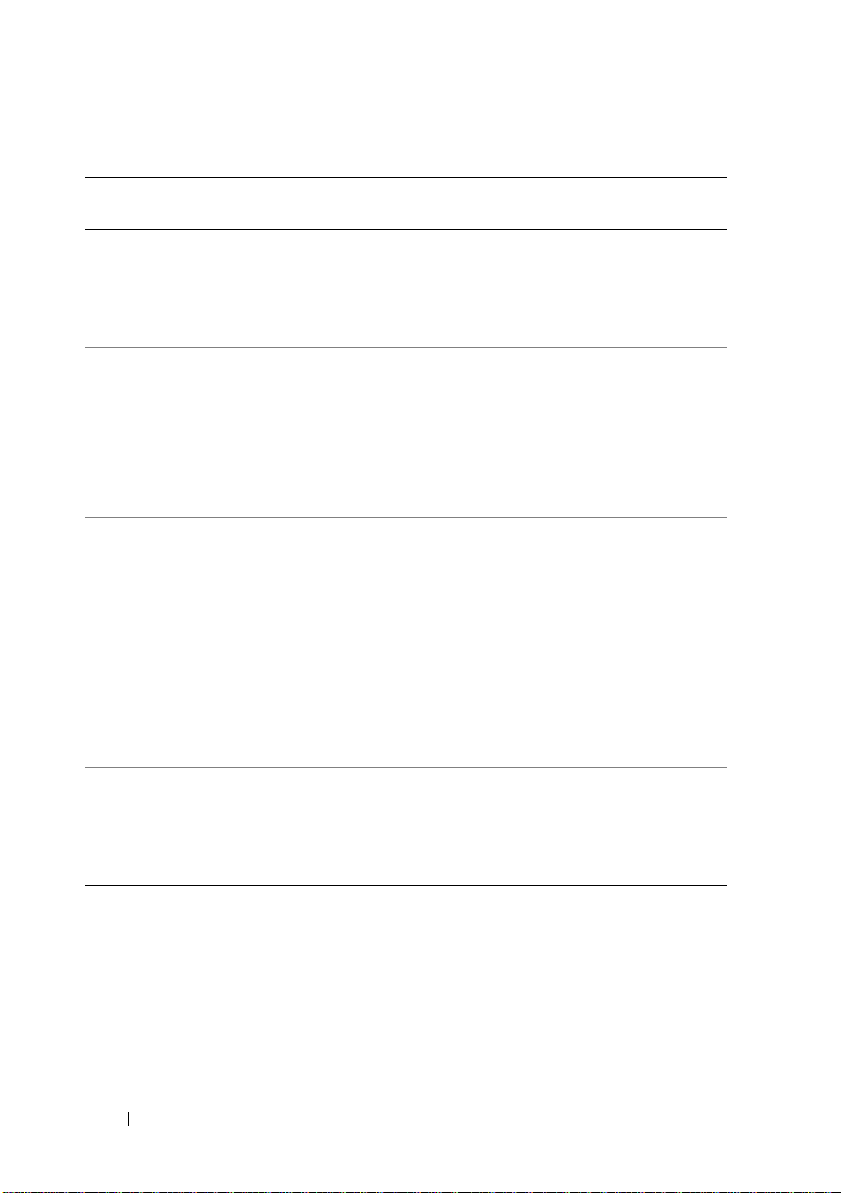
Tableau 2-1. Comparaison des contrôleurs PERC 6 et CERC 6/i (suite)
Caractéristiques
Adaptateur
PERC 6/E
Unité BBU
(Battery
Oui,
transportable
Backup Unit bloc batterie de
secours)
Mémoire cache Mémoire
cache DDRII
de 256 Mo
Barrette
DIMM de
512 Mo en
option
Fonctions de
cache
Écriture
différée,
écriture
immédiate,
lecture
anticipée
adaptative, pas
de lecture
anticipée,
lecture
anticipée
Nombre
Jusqu'à 8 Jusqu'à 8 Jusqu'à 8 N.d.
maximal de
matrices par
groupe de
disques
Adaptateur
PERC 6/i
a
Oui
Mémoire
cache DDRII
de 256 Mo
Écriture
différée,
écriture
immédiate,
lecture
anticipée
adaptative, pas
de lecture
anticipée,
lecture
anticipée
PERC 6/i
intégré
CERC 6/i
intégré
Oui Non
Mémoire
cache DDRII
de 256 Mo
Écriture
différée,
écriture
immédiate,
lecture
anticipée
adaptative,
pas de lecture
anticipée,
lecture
anticipée
Mémoire
cache DDRII
de 128 Mo
Écriture
différée,
écriture
immédiate,
lecture
anticipée
adaptative,
pas de lecture
anticipée,
lecture
anticipée
24 À propos des contrôleurs PERC 6 et CERC 6i
Page 27
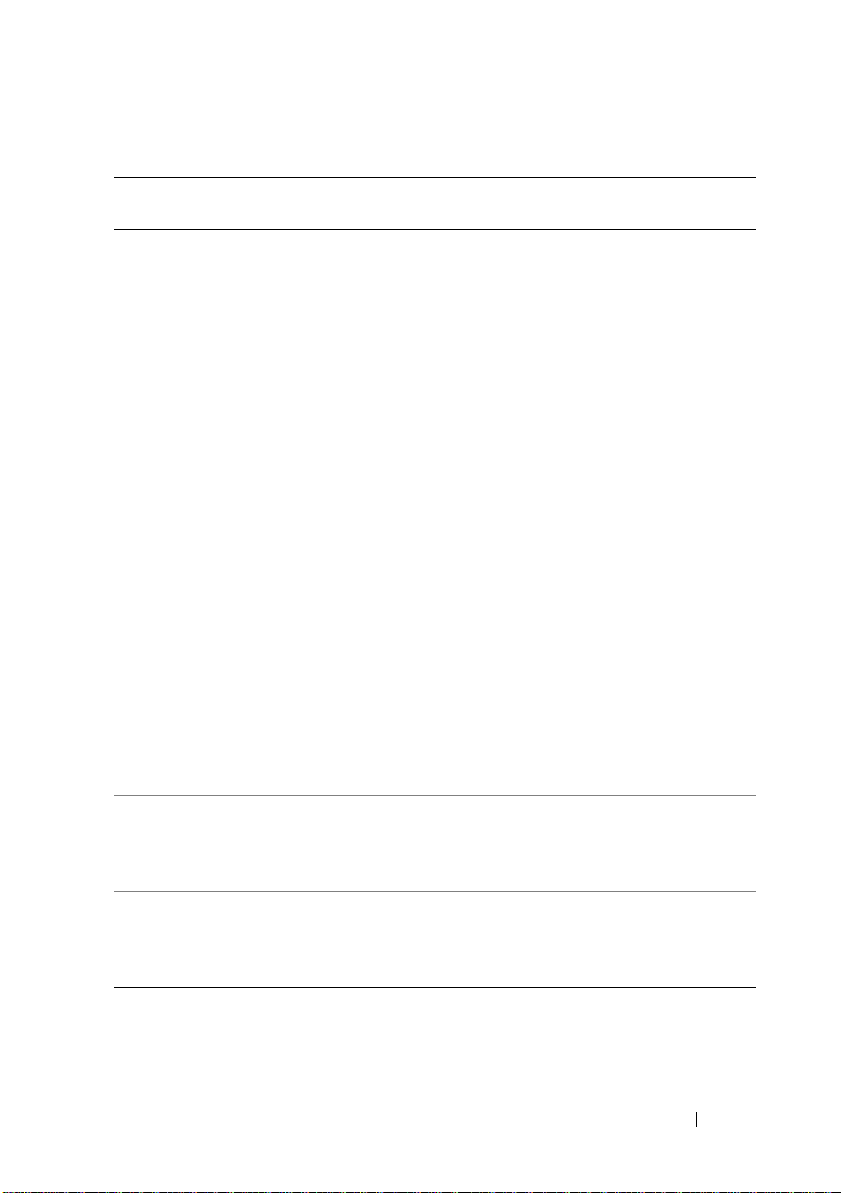
Tableau 2-1. Comparaison des contrôleurs PERC 6 et CERC 6/i (suite)
Caractéristiques
Nombre
maximal de
disques virtuels
par groupe de
disques
Plusieurs
disques virtuels
par contrôleur
Prise en charge
de l'interface
hôte PCIExpress x8
Adaptateur
PERC 6/E
Jusqu'à
16 disques
virtuels par
groupe de
disques pour
les
niveaux RAID
sans
découpage sur
plusieurs
disques
(spanning) : 0,
1, 5 et 6.
Un seul disque
virtuel par
groupe de
disques pour
les
niveaux RAID
avec
découpage sur
plusieurs
disques
(spanning) :
10, 50 et 60.
Jusqu'à
64 disques
virtuels par
contrôleur
Adaptateur
PERC 6/i
Jusqu'à
16 disques
virtuels par
groupe de
disques pour
les
niveaux RAID
sans
découpage sur
plusieurs
disques
(spanning) : 0,
1, 5 et 6.
Un seul disque
virtuel par
groupe de
disques pour
les
niveaux RAID
avec
découpage sur
plusieurs
disques
(spanning) :
10, 50 et 60.
Jusqu'à
64 disques
virtuels par
contrôleur
PERC 6/i
intégré
Jusqu'à
16 disques
virtuels par
groupe de
disques pour
les
niveaux RAID
sans
découpage sur
plusieurs
disques
(spanning) : 0,
1, 5 et 6.
Un seul
disque virtuel
par groupe de
disques pour
les
niveaux RAID
avec
découpage sur
plusieurs
disques
(spanning) :
10, 50 et 60.
Jusqu'à
64 disques
virtuels par
contrôleur
CERC 6/i
intégré
Jusqu'à 16
disques
virtuels par
groupe de
disques
RAID 0=16
RAID 1=16
Jusqu'à
64 disques
virtuels par
contrôleur
Oui Oui Oui Oui
À propos des contrôleurs PERC 6 et CERC 6i 25
Page 28
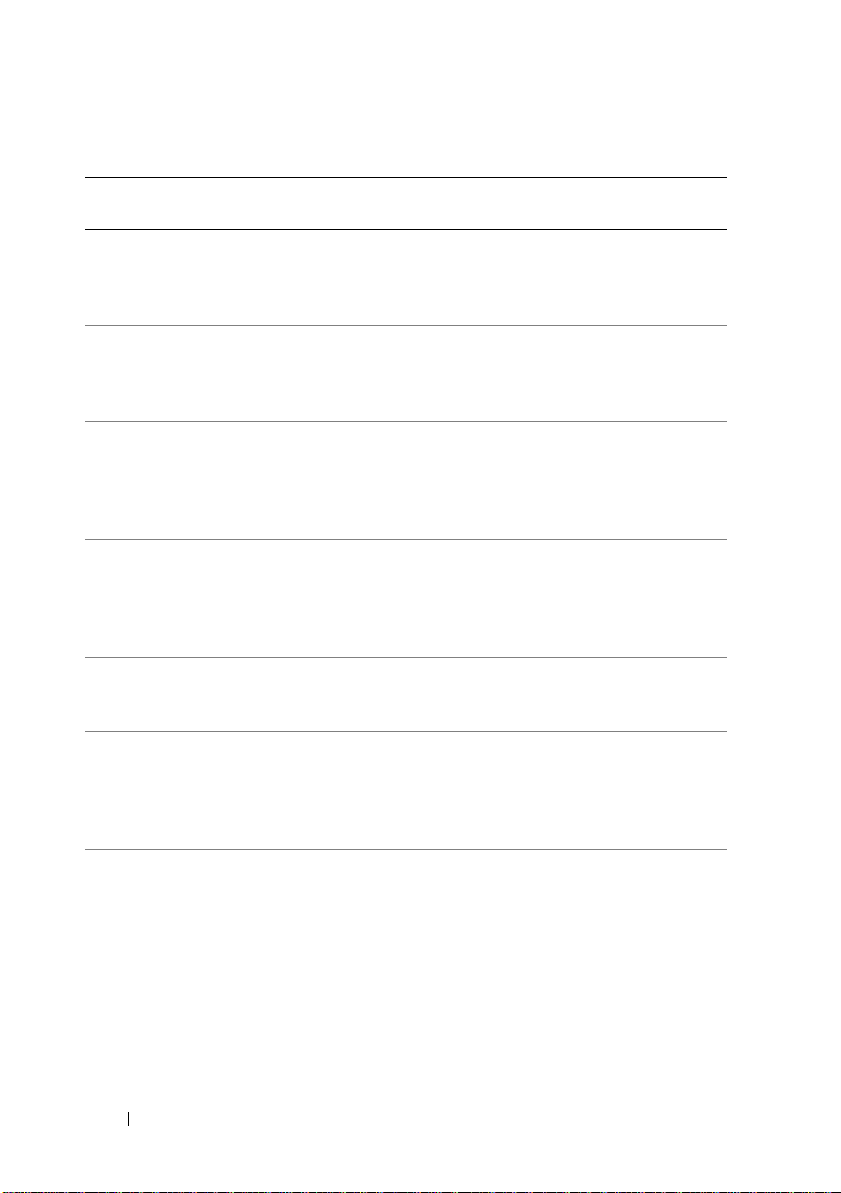
Tableau 2-1. Comparaison des contrôleurs PERC 6 et CERC 6/i (suite)
Caractéristiques
Possibilité
d'extension de
la capacité en
ligne
Disques de
rechange
globaux et
dédiés
Prise en charge
des
périphériques
remplaçables à
chaud
Prise en charge
des
périphériques
autres que les
disques
Ajout de
boîtiers à
b
chaud
Prise en charge
de disques
physiques de
capacité
différente
Assistance
matérielle avec
OU exclusif
(X-OR)
Adaptateur
PERC 6/E
Adaptateur
PERC 6/i
PERC 6/i
intégré
CERC 6/i
intégré
Oui Oui Oui Oui
Oui Oui Oui Oui
Oui Oui Oui Oui
Non Non Non Non
Oui N.d. N.d. N.d.
Oui Oui Oui Oui
Oui Oui Oui Oui
26 À propos des contrôleurs PERC 6 et CERC 6i
Page 29
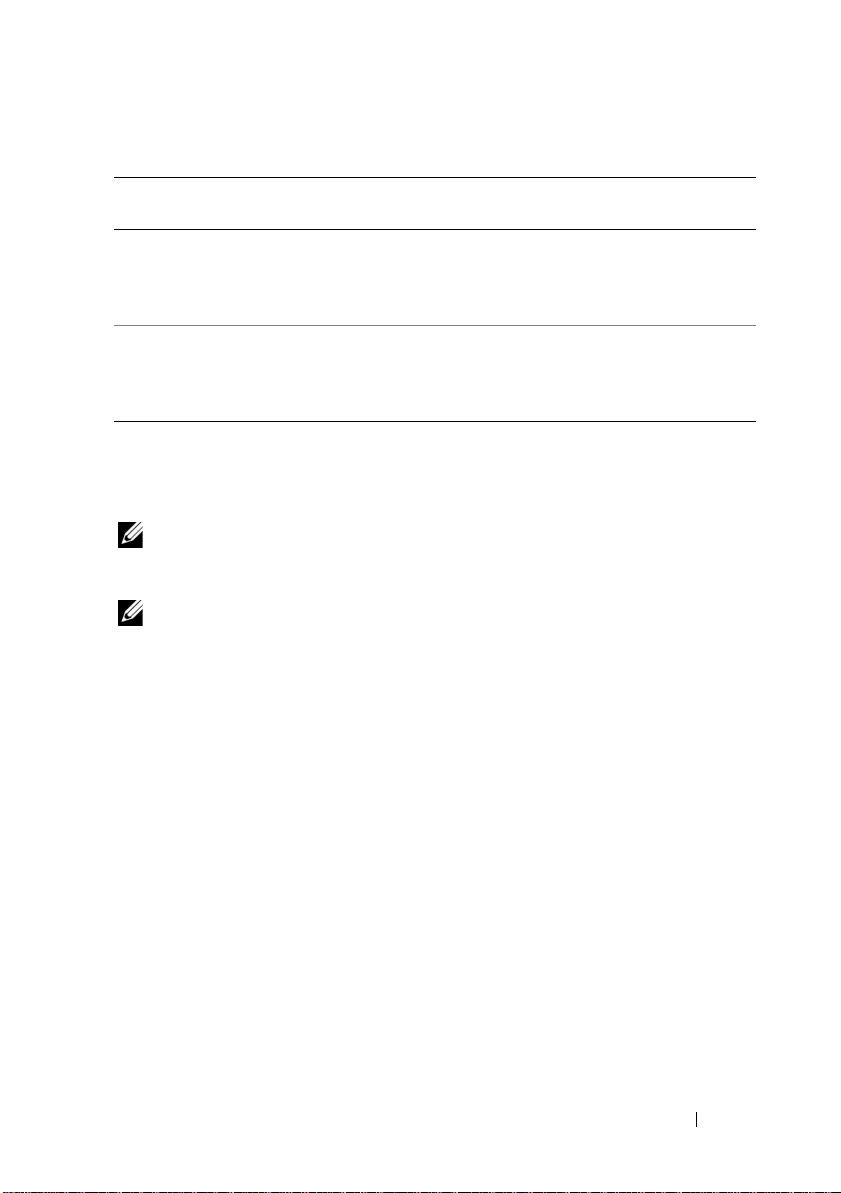
Tableau 2-1. Comparaison des contrôleurs PERC 6 et CERC 6/i (suite)
Caractéristiques
Prise en charge
des disques de
rechange
réversibles
Prise en charge
de la
redondance de
chemins
a
L'adaptateur PERC 6/i ne prend en charge l'unité BBU que sur certains systèmes. Reportezvous à la documentation livrée avec le système pour plus d'informations.
b
La fonction d'ajout de boîtiers à chaud permet de connecter un boîtier à l'adaptateur PERC 6/E
à chaud, sans redémarrer le système.
REMARQUE : la taille maximale de la matrice est limitée par le nombre maximal de
lecteurs par groupe de disques (32), par le nombre maximal de matrices par groupe
de disques (8) et par la taille des disques physiques.
REMARQUE : le nombre de disques physiques rattachés à un contrôleur est limité
par le nombre de logements disponibles sur le fond de panier où la carte est
installée.
Adaptateur
PERC 6/E
Oui Oui Oui N.d.
Oui N.d. N.d. N.d.
Adaptateur
PERC 6/i
PERC 6/i
intégré
CERC 6/i
intégré
Utilisation de la fonction SMART
La fonction SMART (Self-Monitoring Analysis and Reporting Technology Technologie d'analyse et de rapport autonome) contrôle les performances
internes de tous les moteurs, têtes et autres composants électroniques d'un
disque physique afin de détecter les pannes de lecteur avant qu'elles se
produisent. La fonction SMART vous aide à surveiller les performances et la
fiabilité du disque physique.
Les disques physiques compatibles SMART disposent d'attributs dont les
valeurs peuvent être surveillées afin de détecter toute modification ou tout
dépassement des seuils autorisés. De nombreuses pannes mécaniques et
électriques sont précédées par une dégradation des performances.
À propos des contrôleurs PERC 6 et CERC 6i 27
Page 30
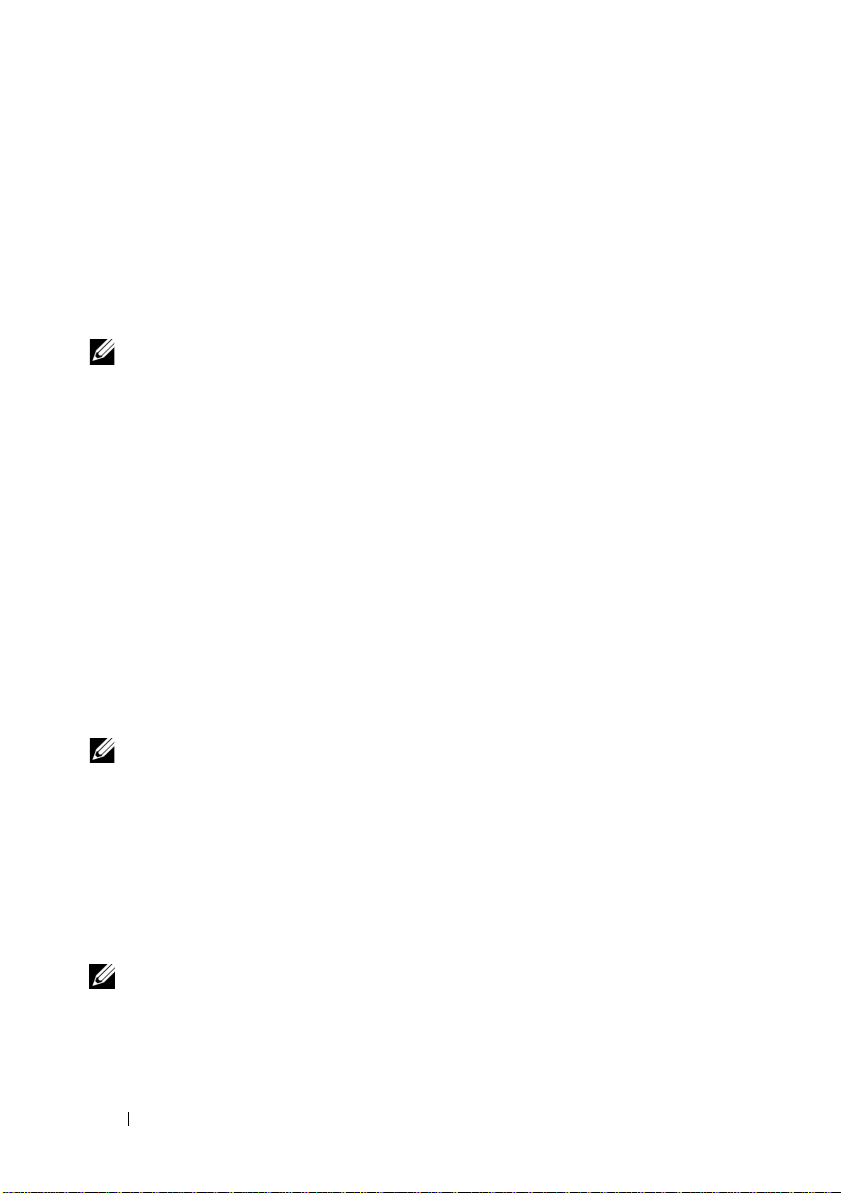
Une erreur SMART est également appelée panne prévisible. De nombreux
facteurs permettent de prévoir une panne du disque physique (défaillance du
roulement, tête de lecture/écriture endommagée, changements de la vitesse
de rotation, etc.). De plus, il existe des facteurs liés à des échecs de
lecture/écriture sur la surface du disque (erreurs d'accès et secteurs
défectueux trop nombreux, notamment). Pour plus d'informations sur l'état
des disques physiques, reportez-vous à la section « Itinérance de disque » à la
page 30.
REMARQUE : pour plus d'informations sur les spécifications de l'interface SCSI
(Small Computer System Interface), reportez-vous au site www.t10.org ; pour
obtenir des détails sur les spécifications de l'interface SATA, visitez le site
www.t13.org.
Initialisation des disques virtuels
Vous disposez de quatre méthodes pour initialiser les disques virtuels, décrites
dans les sections suivantes.
Initialisation en arrière-plan
L'initialisation en arrière-plan est un processus automatisé qui écrit les
données de parité ou de mise en miroir sur les disques virtuels nouvellement
créés. L'initialisation en arrière-plan part de l'hypothèse selon laquelle les
données sont forcément correctes sur tous les nouveaux lecteurs. Cette
opération ne fonctionne pas sur les disques virtuels RAID 0.
REMARQUE : l'initialisation en arrière-plan ne peut pas être désactivée de façon
permanente. Si vous annulez l'opération, elle redémarre automatiquement au bout
de cinq minutes. Pour plus d'informations sur l'arrêt de l'initialisation en arrièreplan, reportez-vous à la section « Arrêt de l'initialisation en arrière-plan (BGI) » à la
page 116.
La vitesse de l'initialisation en arrière-plan est contrôlée par le logiciel de
gestion du stockage Open Manage. Si vous modifiez la vitesse d'initialisation
dans le logiciel de gestion du stockage Open Manage, le changement n'entre
en vigueur qu'au lancement de la prochaine initialisation en arrière-plan.
REMARQUE : contrairement à l'initialisation complète ou rapide des disques
virtuels, l'initialisation en arrière-plan ne supprime pas les données stockées sur
les disques physiques.
28 À propos des contrôleurs PERC 6 et CERC 6i
Page 31

La vérification de cohérence et l'initialisation en arrière-plan remplissent des
fonctions similaires car elles corrigent toutes deux des erreurs de parité.
Cependant, la vérification de cohérence signale les incohérences par une
notification d'événement, ce qui n'est pas le cas de l'initialisation en arrièreplan (les données stockées sur un disque nouvellement créé sont supposées
être correctes). En outre, vous pouvez lancer manuellement la vérification de
cohérence, mais pas l'initialisation en arrière-plan.
Initialisation complète des disques virtuels
L'initialisation complète d'un disque virtuel écrase tous les blocs et détruit
toutes les données qui existaient sur ce disque virtuel. L'initialisation
complète rend inutile l'initialisation en arrière-plan du disque virtuel et vous
pouvez l'exécuter immédiatement après la création de ce disque virtuel.
Pendant l'initialisation complète, l'hôte ne pourra pas accéder au disque
virtuel. Vous lancez l'initialisation complète d'un disque virtuel à l'aide de
l'option d' initialisation lente de l'application Dell OpenManage Storage
Management. Pour effectuer l'initialisation complète à l'aide de l'utilitaire de
configuration du BIOS, reportez-vous à la section « Initialisation des disques
virtuels » à la page 95.
REMARQUE : si vous redémarrez le système pendant l'initialisation complète,
cette dernière est abandonnée et une initialisation en arrière-plan démarre sur le
disque virtuel.
Initialisation rapide des disques virtuels
L'initialisation rapide d'un disque virtuel écrase les 8 Mo du début et les 8 Mo
de la fin de ce disque virtuel, ce qui efface tous les enregistrements
d'amorçage et les informations de partition. L'opération ne prend que
2 à 3 secondes et il est recommandé de l'exécuter lorsque vous recréez des
disques virtuels. Pour lancer une initialisation rapide à l'aide de l'utilitaire de
configuration du BIOS, reportez-vous à la section « Initialisation des disques
virtuels » à la page 95.
À propos des contrôleurs PERC 6 et CERC 6i 29
Page 32
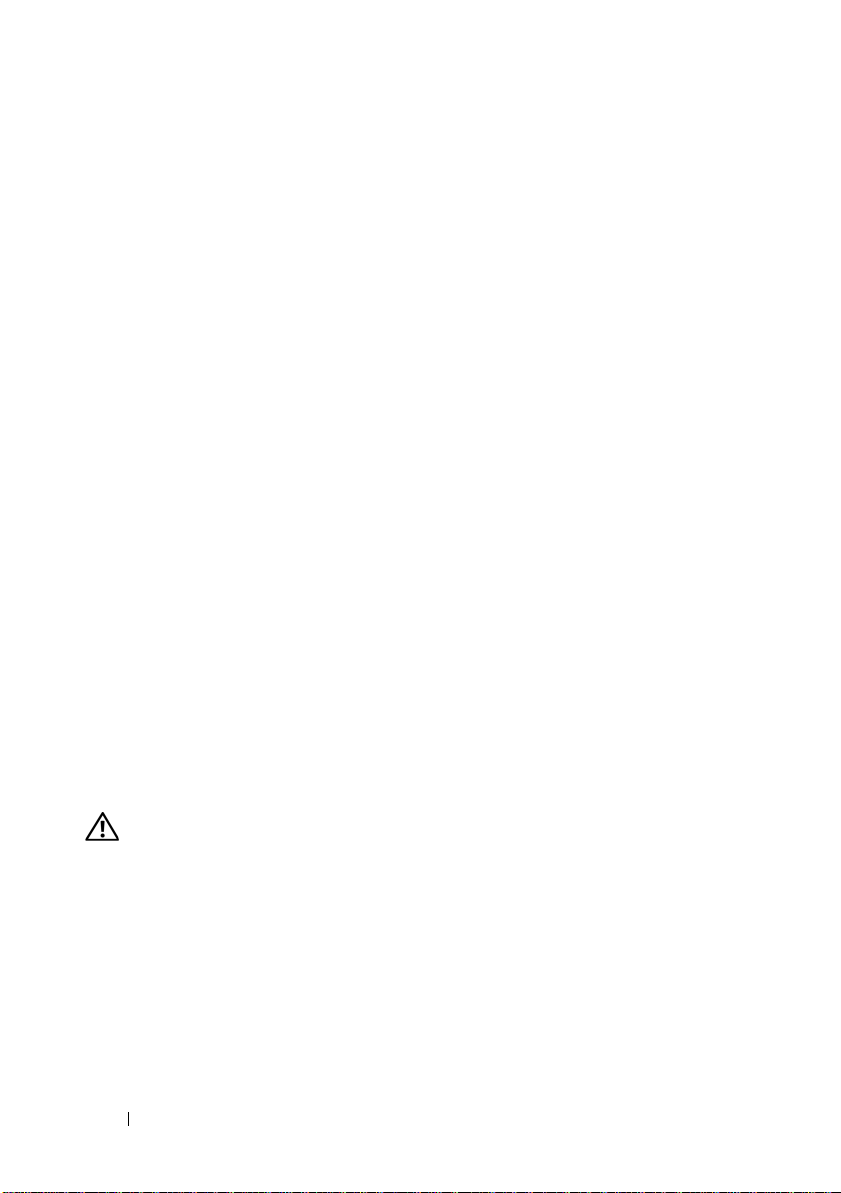
Vérifications de cohérence
La vérification de cohérence est une opération en arrière-plan qui vérifie et
corrige les données de mise en miroir ou de parité des disques virtuels avec
tolérance de pannes. Il est recommandé d'exécuter régulièrement une
vérification de cohérence sur les disques virtuels.
Vous pouvez lancer la vérification de cohérence manuellement à l'aide de
l'utilitaire de configuration du BIOS ou d'une application de gestion du
stockage Open Manage. Pour lancer une vérification de cohérence à l'aide de
l'utilitaire de configuration du BIOS, reportez-vous à la section «Vérification
de la cohérence des données » à la page 95. Vous pouvez planifier l'exécution
de vérifications de cohérence sur les disques virtuels à l'aide d'une application
de gestion du stockage Open Manage.
Par défaut, la vérification de cohérence corrige automatiquement les
incohérences des données de mise en miroir et de parité. Vous pouvez
toutefois activer l'option Abort Consistency Check on Error (Abandonner la
vérification de cohérence en cas d'erreur) du contrôleur dans Dell™
OpenManage™ Storage Management. Si vous décidez d' abandonner la
vérification de cohérence en cas d'erreur, l'opération signale toute
incohérence détectée et s'arrête, au lieu de corriger automatiquement l'erreur.
Itinérance de disque
Les adaptateurs PERC 6 et CERC 6/i prennent en charge le déplacement des
disques physiques d'une connexion câblée vers une autre ou d'un logement de
fond de panier vers un autre sur le même contrôleur. Le contrôleur reconnaît
automatiquement les disques physiques déplacés et les place de manière
logique dans les disques virtuels appropriés au sein du groupe de disques.
L'itinérance de disque n'est possible que lorsque le système est éteint.
PRÉCAUTION : n'essayez jamais d'effectuer une itinérance de disque pendant la
migration du niveau RAID (RLM) ou l'extension de capacité (CE). Cela provoquerait
la perte du disque virtuel.
Procédez comme suit pour utiliser l'itinérance de disque :
1
Mettez hors tension le système, les disques physiques, les boîtiers et les
composants système, puis débranchez les cordons d'alimentation du
système.
2
Déplacez les disques physiques vers un autre logement du fond de panier
ou du boîtier.
30 À propos des contrôleurs PERC 6 et CERC 6i
Page 33

3
Effectuez un contrôle de sécurité. Assurez-vous que les disques physiques
sont correctement insérés.
4
Mettez le système sous tension.
Le contrôleur détecte la configuration RAID à partir des données de
configuration figurant sur les disques physiques.
Migration de disque
Les contrôleurs PERC 6 et CERC 6/i prennent en charge la migration des
disques virtuels d'un contrôleur vers un autre sans mise hors ligne du contrôleur
cible. Toutefois, vous devez mettre hors ligne le contrôleur source avant la
migration du disque. Le contrôleur peut importer des disques virtuels RAID à
l'état Optimal, Degraded (Dégradé) ou Partially degraded (Partiellement
dégradé). Vous ne pouvez pas importer un disque virtuel à l'état Offline (Hors
ligne).
REMARQUE : les contrôleurs PERC 6 ne sont pas compatibles en amont avec les
anciennes versions des contrôleurs Small Computer System Interface (SCSI),
PowerEdge Expandable RAID Controller (PERC) et Redundant Array of Independent
Disks (RAID).
Lorsqu'un contrôleur détecte un disque physique comportant une
configuration préexistante, il le marque comme étant étranger et génère une
alerte signalant qu'un disque étranger a été détecté.
PRÉCAUTION : n'essayez jamais d'effectuer une migration de disque pendant la
migration du niveau RAID (RLM) ou l'extension de capacité (CE). Cela provoquerait
la perte du disque virtuel.
Procédez comme suit pour utiliser la migration de disque :
1
Mettez hors tension le système où réside le contrôleur source.
2
Déplacez les disques physiques voulus du contrôleur source vers le
contrôleur cible.
Le système où est installé le contrôleur cible peut être en cours d'exécution
pendant que vous insérez les disques physiques.
Le contrôleur marque les disques que vous insérez comme disques
étrangers.
3
Utilisez l'application de gestion du stockage Open Manage pour importer
la configuration étrangère détectée.
À propos des contrôleurs PERC 6 et CERC 6i 31
Page 34

REMARQUE : vérifiez que tous les disques physiques membres du disque virtuel
sont migrés.
REMARQUE : la migration peut également être effectuée à l'aide de l'utilitaire de
configuration du BIOS du contrôleur.
Compatibilité avec les disques virtuels créés sur des contrôleurs PERC 5
Les disques virtuels créés sur des contrôleurs de la gamme PERC 5 peuvent être
migrés vers des contrôleurs PERC 6 et CERC 6i sans aucun risque de perte de
données ou de configuration. La migration de disques virtuels d'un contrôleur
PERC 6 ou CERC 6i vers un contrôleur PERC 5 n'est pas prise en charge.
REMARQUE : pour en savoir plus sur la compatibilité, contactez votre
représentant du support technique Dell.
Les disques virtuels créés sur des contrôleurs de la gamme CERC 6/i ou de la
gamme PERC 5 peuvent être migrés vers des contrôleurs PERC 6.
Compatibilité avec les disques virtuels créés sur des contrôleurs SAS 6/iR
Les disques virtuels créés sur des contrôleurs de la gamme SAS 6/iR peuvent
être migrés vers des contrôleurs PERC 6 et CERC 6i. Toutefois, seuls les
disques virtuels dont les volumes d'amorçage utilisent les systèmes
d'exploitation Linux suivants démarreront correctement après la migration :
• Red Hat Enterprise Linux 4 Mise à jour 5
• Red Hat Enterprise Linux 5
• SUSE Linux Enterprise Server 10 (64 bits)
REMARQUE : la migration de disques virtuels exécutant un système d'exploitation
Microsoft Windows n'est pas prise en charge.
AVIS : avant la migration d'un disque virtuel, sauvegardez vos données et assurez-
vous que les deux contrôleurs utilisent bien la dernière version du micrologiciel.
Vérifiez également que vous utilisez bien le micrologiciel SAS 6
version 00.25.41.00.06.22.01.00 ou supérieure.
32 À propos des contrôleurs PERC 6 et CERC 6i
Page 35

Migration de disques virtuels de SAS 6/iR vers PERC 6 et CERC 6i
REMARQUE : les systèmes d'exploitation pris en charge (voir liste ci-dessus)
comprennent un pilote pour les contrôleurs des gammes PERC 6 et CERC 6i. Vous
n'avez pas besoin de pilote supplémentaire pour effectuer la migration.
1
Si vous migrez des disques virtuels dont le système d'exploitation est l'un
des systèmes Linux ci-dessus, ouvrez une invite de commande et entrez les
commandes suivantes :
modprobe megaraid_sas
mkinitrd -f --preload megaraid_sas /boot/initrd-`uname
-r`.img `uname -r`
2
Mettez le système hors tension.
3
Déplacez les disques physiques voulus du contrôleur SAS 6/iR vers le
contrôleur PERC 6 ou CERC 6i. Si vous remplacez votre contrôleur
SAS 6/iR par un contrôleur PERC 6, reportez-vous au
propriétaire
PRÉCAUTION : après avoir importé la configuration étrangère sur les contrôleurs
de stockage PERC 6 ou CERC 6i, vous ne pouvez plus effectuer de migration
inverse des disques de stockage vers le contrôleur SAS 6/iR car cela provoquerait
une perte de données.
4
Amorcez le système et importez la configuration étrangère détectée. Vous
livré avec votre système.
disposez pour ce faire des deux méthodes ci-dessous :
• Appuyez sur <F> pour importer automatiquement la configuration
étrangère.
•Ouvrez l'
configuration étrangère
REMARQUE : pour en savoir plus sur l'utilitaire de configuration du BIOS,
reportez-vous à la section « Accès à l'utilitaire de configuration du BIOS » à la
page 83
utilitaire de configuration du BIOS
.
.
Manuel du
et accédez à la
vue de la
REMARQUE : pour en savoir plus sur la vue de la configuration étrangère,
reportez-vous à la section « Foreign Configuration View (Vue de la
configuration étrangère) » à la page 112
5
Si le disque virtuel que vous migrez est le volume d'amorçage, assurez-vous
.
que ce disque est bien sélectionné comme volume amorçable pour le
contrôleur PERC 6 ou CERC 6i cible. Reportez-vous à la section « Actions
de gestion des contrôleurs » à la page 112.
6
Quittez l'
utilitaire de configuration du BIOS
À propos des contrôleurs PERC 6 et CERC 6i 33
et redémarrez le système.
Page 36

7
Vérifiez que vous avez installé tous les pilotes les plus récents disponibles
sur le site Web du service de support technique de Dell (support.dell.com)
pour les contrôleurs PERC 6 et CERC 6/i. Pour plus d'informations,
reportez-vous à la section « Installation des pilotes » à la page 67.
REMARQUE : pour en savoir plus sur la compatibilité, contactez votre
représentant du support technique Dell.
Gestion de la batterie
REMARQUE : les options de gestion de la batterie s'appliquent uniquement aux
contrôleurs de la gamme PERC 6.
L'unité TBBU (Transportable Battery Backup Unit - Bloc batterie de secours
transportable) est un module de mémoire cache doté d'un bloc batterie
intégré qui vous permet de transporter le module de cache et sa batterie vers
un autre contrôleur. L'unité TBBU protège l'intégrité des données mises en
cache sur l'adaptateur PERC 6/E en fournissant une alimentation de secours
en cas de coupure de courant.
L'unité BBU (Battery Backup Unit - Bloc batterie de secours) est un bloc
batterie qui protège l'intégrité des données mises en cache sur les adaptateurs
PERC 6/i et PERC 6/i intégrés, en fournissant une alimentation de secours en
cas de coupure de courant.
Lorsqu'elle est neuve, la batterie peut fournir jusqu'à 72 heures
d'alimentation pour la sauvegarde d'une mémoire cache de contrôleur de
256 Mo et jusqu'à 48 heures pour un cache de 512 Mo.
Informations sur la garantie de la batterie
L'unité BBU constitue un moyen peu onéreux de protéger les données
stockées en mémoire cache. La batterie au lithium-ion fournit davantage de
puissance que les batteries précédentes pour un encombrement moindre.
L'unité BBU a été préconfigurée pour pouvoir fonctionner pendant au moins
6 mois après livraison sans être alimentée. Pour prolonger la durée de vie de la
batterie :
• Utilisez l'unité BBU dans les 6 mois suivant sa livraison.
• Ne stockez ni n'utilisez jamais l'unité BBU à plus de 60 °C.
• Si le système doit être mis hors tension (débranché) pendant plus d'une
semaine, débranchez l'unité BBU.
34 À propos des contrôleurs PERC 6 et CERC 6i
Page 37

Lorsqu'elle est neuve, la batterie PERC 6 peut fournir jusqu'à 24 heures
d'alimentation de secours pour la mémoire cache du contrôleur. Pendant la
durée de la garantie limitée de 1 an, Dell garantit que la batterie fournira au
moins 24 heures d'alimentation de secours.
Cycle d'apprentissage de la batterie
Le cycle d'apprentissage est une opération d'étalonnage de la batterie que le
contrôleur effectue périodiquement pour vérifier l'état de la batterie. Vous ne
pouvez pas désactiver cette opération.
Vous pouvez lancer des cycles d'apprentissage de batterie manuellement ou
automatiquement. De plus, vous pouvez activer ou désactiver les cycles
d'apprentissage automatiques à l'aide de l'utilitaire logiciel. En désactivant les
cycles d'apprentissage automatiques, vous pouvez retarder le démarrage du
cycle d'un maximum de 168 heures (7 jours). Si les cycles d'apprentissage
automatiques sont désactivés, vous pouvez les lancer manuellement et choisir
de demander au système de vous rappeler d'effectuer ce lancement.
Le cycle d'apprentissage peut être configuré en mode Warning Only
(Avertissement uniquement). Dans ce mode, un événement d'avertissement
est généré afin de vous inviter à lancer manuellement le cycle d'apprentissage
lorsque l'opération doit être effectuée. Vous pouvez programmer le lancement
des cycles d'apprentissage. En mode Warning (Avertissement), le contrôleur
continue à vous inviter à démarrer le cycle d'apprentissage tous les 7 jours
jusqu'à ce que vous le fassiez.
REMARQUE : les disques virtuels passent automatiquement en mode d'écriture
immédiate lorsque la charge de la batterie est faible en raison d'un cycle
d'apprentissage.
Durée d'un cycle d'apprentissage
La durée d'un cycle d'apprentissage varie en fonction de la capacité de charge
de la batterie et des courants de décharge/charge utilisés. Pour un contrôleur
PERC 6, le cycle d'apprentissage dure environ sept heures et comprend les
étapes suivantes :
• Cycle de décharge : environ trois heures
• Cycle de charge : environ quatre heures
Les cycles d'apprentissage raccourcissent au fur et à mesure que la capacité de
la batterie diminue avec le temps.
REMARQUE : pour plus d'informations, reportez-vous à l'application de gestion du
stockage Open Manage.
À propos des contrôleurs PERC 6 et CERC 6i 35
Page 38

Pendant la phase de décharge d'un cycle d'apprentissage, le chargeur de
batterie de l'adaptateur PERC 6 est désactivé et le reste jusqu'à ce que la
batterie soit déchargée. Une fois la batterie déchargée, le chargeur est
réactivé.
Règles d'écriture du cache des disques virtuels
La règle d'écriture du cache d'un disque virtuel détermine la façon dont le
contrôleur gère les écritures sur ce disque virtuel. Les deux règles d'écriture
disponibles sont Write-Back (Mémoire cache à écriture différée) et Write-
Through (Mémoire cache à écriture immédiate) ; vous pouvez les définir pour
chacun des disques virtuels.
Écriture différée et écriture immédiate
Avec la mémoire cache à écriture immédiate, le contrôleur envoie au système hôte
un signal d'achèvement du transfert des données lorsque le sous-système de disque
a reçu toutes les données d'une transaction.
Avec la mémoire cache à écriture différée, le contrôleur envoie à l'hôte un signal
d'achèvement du transfert des données lorsque son cache a reçu toutes les
données d'une transaction. Le contrôleur écrit ensuite les données mises en cache
sur le périphérique de stockage en arrière-plan.
L'utilisation de l'écriture différée présente un risque : les données en cache
peuvent être perdues si une coupure de courant se produit avant que les
données soient écrites sur le périphérique de stockage. Il est possible de
réduire ce risque en utilisant une unité BBU sur certains contrôleurs PERC 6.
Pour connaître les contrôleurs qui prennent en charge une unité BBU,
reportez-vous au Tableau 2-1.
La mémoire cache à écriture différée offre des performances supérieures à
celles de la mémoire cache à écriture immédiate.
REMARQUE : le paramètre de cache par défaut des disques virtuels est la
mémoire cache à écriture différée.
REMARQUE : toutefois, certains schémas de données et configurations sont plus
performants avec la règle Write-Through (Mémoire cache à écriture immédiate).
Conditions d'utilisation de l'écriture différée
L'écriture différée du cache est utilisée chaque fois qu'une batterie est
installée et en bon état.
36 À propos des contrôleurs PERC 6 et CERC 6i
Page 39
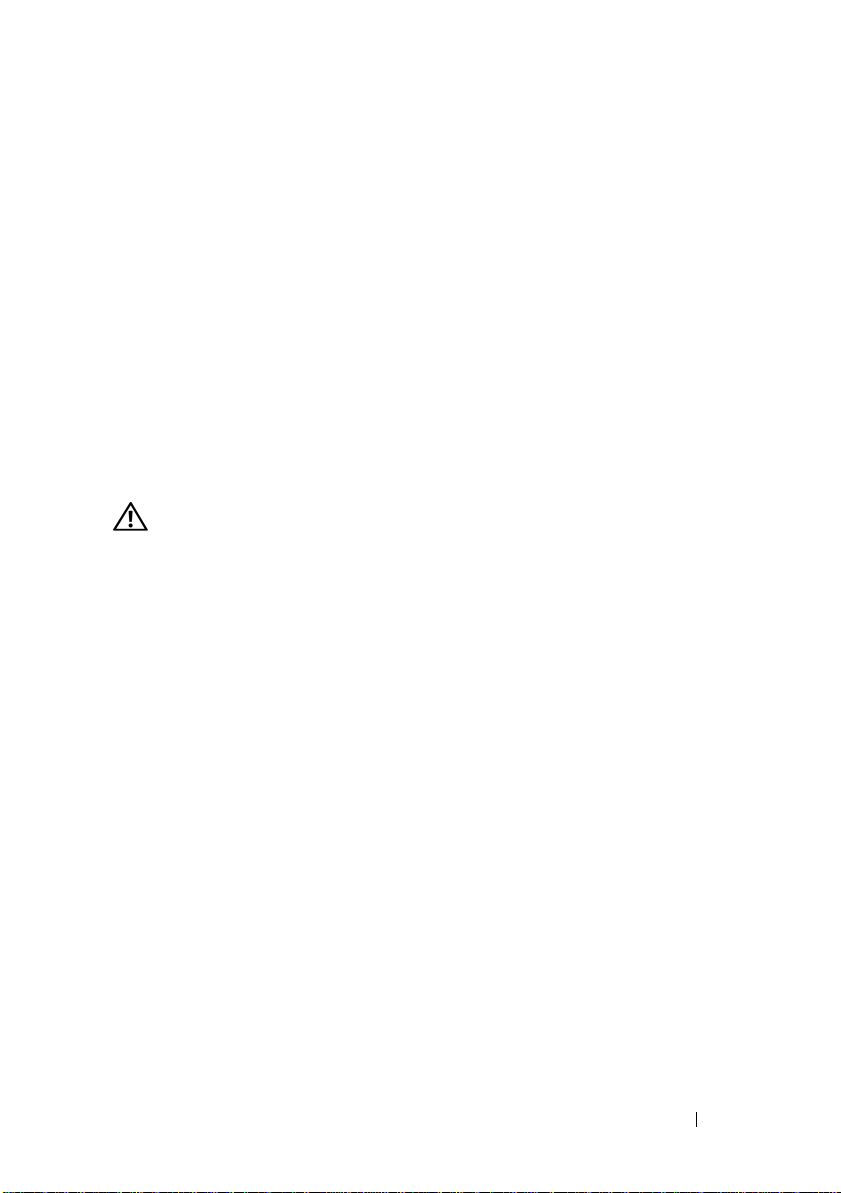
Conditions d'utilisation de l'écriture immédiate
L'écriture immédiate du cache est utilisée lorsque le système n'a pas de
batterie ou lorsque la charge de la batterie installée est trop faible. La
condition « charge trop faible » est la situation dans laquelle la batterie n'est
plus en mesure d'assurer 24 heures ou plus de conservation des données en
cas de coupure de courant.
Conditions d'utilisation forcée de l'écriture différée en l'absence de batterie
Le mode d'écriture différée est disponible lorsque l'utilisateur sélectionne
l'option Force WB with no battery (Imposer l'écriture différée en l'absence de
batterie). Avec l'écriture différée imposée, le disque virtuel passe en mode
Write-Back (Mémoire cache à écriture différée) même si aucune batterie
n'est installée.
PRÉCAUTION : il est recommandé d'utiliser un système d'alimentation de
secours si vous imposez l'écriture différée, afin de ne pas perdre de données en
cas de coupure soudaine de l'alimentation du système.
Règles de lecture des disques virtuels
La règle de lecture d'un disque virtuel détermine la façon dont le contrôleur
gère les lectures sur ce disque virtuel. Les règles de lecture disponibles sont :
•
Read Ahead
contrôleur d'effectuer une lecture séquentielle anticipée des données
demandées et de stocker des données supplémentaires dans la mémoire
cache, anticipant ainsi les demandes du système. Cela accélère les
opérations de lecture pour les données séquentielles, mais l'amélioration
est peu significative pour l'accès à des données aléatoires.
•
No Read Ahead
anticipée
•
Adaptive Read Ahead
commence à utiliser la
disque dur se produisent dans des secteurs qui se suivent. Si les demandes
de lecture sont aléatoires, le contrôleur revient à l'option No read ahead
(Pas de lecture anticipée).
(Lecture anticipée) : la
(Pas de lecture anticipée) : désactive la fonction de
.
(Lecture anticipée adaptative) : le contrôleur
lecture anticipée
lecture anticipée
si les deux derniers accès au
permet au
lecture
À propos des contrôleurs PERC 6 et CERC 6i 37
Page 40

Reconfiguration de disques virtuels
Vous disposez de deux méthodes pour reconfigurer un disque virtuel RAID :
migration du niveau RAID et extension de la capacité en ligne. La migration du
niveau RAID (RLM) consiste à convertir un disque virtuel vers un autre
niveau RAID, tandis que l'extension de la capacité en ligne (OCE) désigne le fait
d'augmenter la capacité d'un disque virtuel en lui ajoutant des lecteurs et/ou en le
migrant vers un autre niveau RAID. À la fin de l'opération, il est inutile de
redémarrer le système. Pour consulter la liste des migrations de niveau RAID
possibles et savoir si vous pouvez effectuer une extension de capacité dans ce
scénario, reportez-vous au Tableau 2-2.
La colonne Niveau RAID source indique le niveau du disque virtuel avant la
migration et la colonne Niveau RAID cible indique le niveau RAID du disque
après l'opération.
REMARQUE : si vous configurez 64 disques virtuels sur un contrôleur, il est
impossible d'effectuer une migration de niveau RAID ou une extension de capacité
sur l'un des disques virtuels.
REMARQUE : le contrôleur change la règle d'écriture du cache de tous les
disques virtuels impliqués dans l'opération de migration du niveau RAID/extension
de capacité en Write-Through (Mémoire cache à écriture immédiate) jusqu'à ce
que l'opération soit terminée.
Tableau 2-2. Migration du niveau RAID
Niveau
RAID
source
RAID 0 RAID 1 1 2 Non Conversion d'un disque virtuel
RAID 0 RAID 5 1 ou plus 3 ou plus Oui Il faut ajouter au moins un
RAID 0 RAID 6 1 ou plus 4 ou plus Oui Il faut ajouter au moins deux
Niveau
RAID
cible
Nombre de
disques
physiques
requis
(début)
Nombre
de
disques
physiques
(fin)
Possibilité
d'extension
de la
capacité
Description
non redondant en disque
virtuel en miroir par ajout d'un
lecteur.
lecteur pour les données de
parité distribuée.
lecteurs pour les données de
parité distribuée double.
38 À propos des contrôleurs PERC 6 et CERC 6i
Page 41
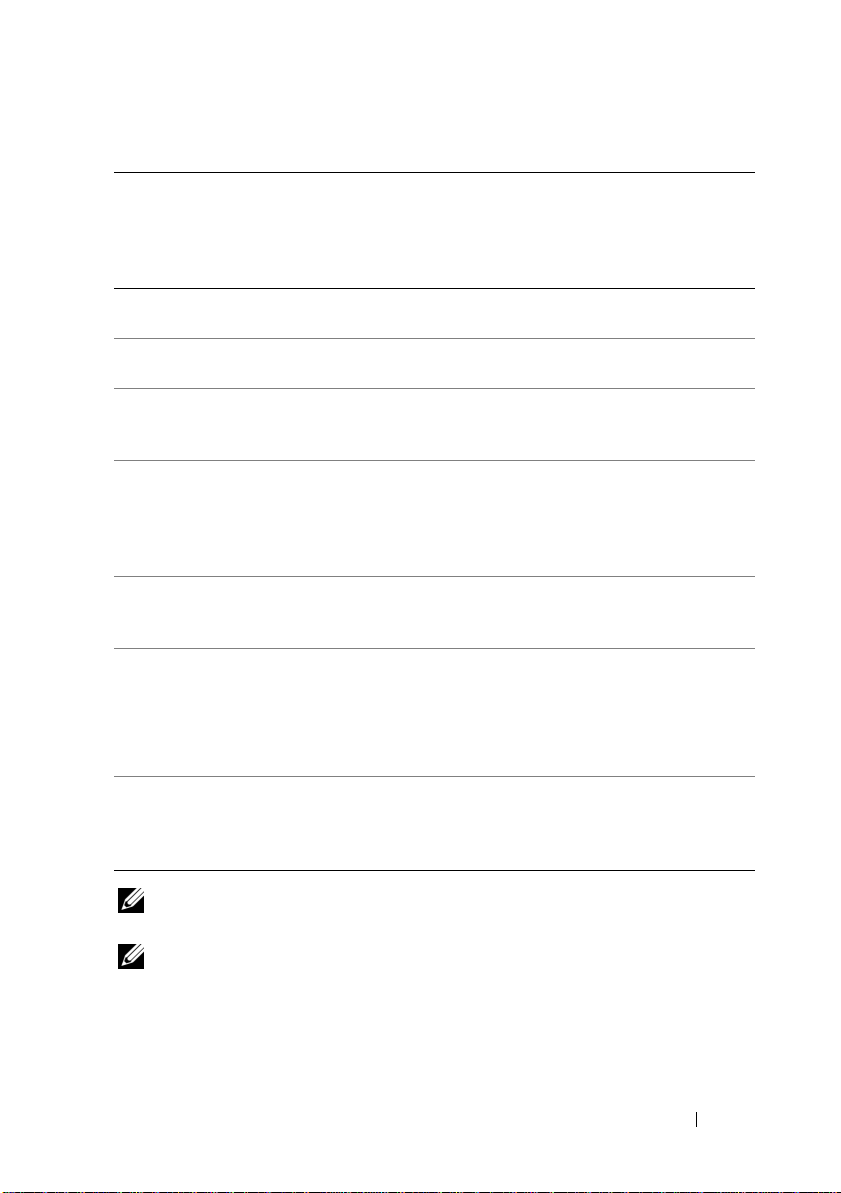
Tableau 2-2. Migration du niveau RAID (suite)
Niveau
RAID
source
RAID 1 RAID 0 2 2 Oui Supprime la redondance tout
RAID 1 RAID 5 2 3 ou plus Oui Supprime la redondance tout
RAID 1 RAID 6 2 4 ou plus Oui Il faut ajouter deux lecteurs
RAID 5 RAID 0 3 ou plus 2 ou plus Oui Conversion en un disque
RAID 5 RAID 6 3 ou plus 4 ou plus Oui Il faut ajouter au moins un
RAID 6 RAID 0 4 ou plus 2 ou plus Oui
RAID 6 RAID 5 4 ou plus 3 ou plus Oui Suppression d'un ensemble de
Niveau
RAID
cible
Nombre de
disques
physiques
requis
(début)
Nombre
de
disques
physiques
(fin)
Possibilité
d'extension
de la
capacité
Description
en doublant la capacité.
en doublant la capacité.
pour les données de parité
distribuée.
virtuel non redondant et
récupération de l'espace
disque utilisé pour les données
de parité distribuée.
lecteur pour les données de
parité distribuée double.
Conversion en un disque
virtuel non redondant et
récupération de l'espace
disque utilisé pour les données
de parité distribuée.
données de parité et
récupération de l'espace
disque utilisé.
REMARQUE : le nombre total de disques physiques d'un groupe de disques ne
peut pas dépasser 32.
REMARQUE : vous ne pouvez pas effectuer de migration du niveau RAID et
d'extension de capacité pour les niveaux RAID 10, 50 et 60.
À propos des contrôleurs PERC 6 et CERC 6i 39
Page 42

Caractéristiques de la tolérance de pannes
Le Tableau 2-3 répertorie les caractéristiques de tolérance de pannes qui
permettent d'éviter la perte de données en cas de disque physique défectueux.
Tableau 2-3. Caractéristiques de la tolérance de pannes
Caractéristiques PERC CERC
Prise en charge de SMART Oui Oui
Prise en charge de Patrol Read Oui Oui
Prise en charge de la redondance de chemins Oui N.d.
Détection des pannes des disques physiques Automatique Automatique
Reconstruction des disques physiques à l'aide de
disques de rechange
Génération et vérification de la parité (RAID 5,
50, 6 et 60 uniquement)
Sauvegarde sur batterie du cache du contrôleur
pour protéger les données
Mode de cycle d'apprentissage manuel pour la
sauvegarde sur batterie
Détection des batteries dont la charge est faible
après le démarrage
Remplacement à chaud manuel d'un disque
physique sans redémarrage du système
a
L'adaptateur PERC 6/i ne prend en charge l'unité BBU que sur certains systèmes. Reportezvous à la documentation livrée avec le système pour plus d'informations.
Automatique Automatique
Oui N.d.
a
Oui
Oui N.d.
Oui N.d.
Oui Oui
N.d.
Remplacement à chaud des disques physiques
Le remplacement à chaud consiste à remplacer manuellement une unité
défectueuse par une autre dans un sous-système de disque. Le remplacement
peut être effectué alors que le système est en cours de fonctionnement normal.
REMARQUE : les contrôleurs PERC 6 et CERC 6/i ne prennent en charge le
remplacement à chaud que si cette fonction est également prise en charge par le
fond de panier ou le boîtier.
REMARQUE : assurez-vous que chaque lecteur est remplacé par un lecteur de
même type (soit SAS, soit SATA).
REMARQUE : pour le remplacement à chaud, le nouveau disque doit avoir une
capacité supérieure ou égale à celle du disque remplacé.
40 À propos des contrôleurs PERC 6 et CERC 6i
Page 43

Détection des pannes de disques physiques
Le contrôleur détecte et reconstruit automatiquement un disque physique
défectueux lorsque vous insérez un nouveau lecteur dans le logement qui
contenait ce disque ou lorsqu'un disque de rechange approprié est disponible.
Les disques de rechange permettent d'effectuer des reconstructions
automatiques de façon transparente. Si vous avez configuré des disques de
rechange, les contrôleurs tentent automatiquement de les utiliser pour
reconstruire les disques physiques défectueux.
Chemins redondants avec prise en charge de l'équilibrage de charge
L'adaptateur PERC 6/E peut détecter et utiliser des chemins redondants vers
les lecteurs installés dans les boîtiers. Cela vous permet de connecter deux
câbles SAS entre un contrôleur et un boîtier pour mettre en place la
redondance des chemins. Le contrôleur peut gérer la panne d'un des câbles ou
d'un des modules de gestion de boîtier (EMM) en utilisant l'autre chemin.
Avec des chemins redondants, le contrôleur équilibre automatiquement la
charge d'entrées/sorties sur les deux chemins de chaque lecteur de disque.
Cette fonction d'équilibrage de charge augmente le débit de chaque lecteur
et est automatiquement activée lorsque le système détecte des chemins
redondants. Pour configurer votre matériel de manière à prendre en charge les
chemins redondants, reportez-vous à la section « Configuration de la prise en
charge de la redondance de chemin sur l'adaptateur PERC 6/E » à la page 60.
REMARQUE : cette prise en charge des chemins redondants s'applique
uniquement à la redondance de chemins, pas à la redondance des contrôleurs.
Utilisation de la fonction Replace Member (Remplacer le membre) et des disques de rechange réversibles
La fonction Replace Member (Remplacer le membre) permet à un disque de
rechange précédemment utilisé de revenir à l'état de disque de rechange
disponible. En cas de panne de lecteur dans un disque virtuel, l'un des disques
de rechange (dédiés ou globaux) est utilisé et entame la reconstruction, jusqu'à
ce que le disque virtuel revienne à l'état Optimal. Après le remplacement du
lecteur défectueux (dans le même logement) et la reconstruction sur le disque
de rechange, le contrôleur commence automatiquement à copier les données
depuis le disque de rechange utilisé vers le lecteur que vous venez d'insérer.
Après la copie des données, le nouveau lecteur fait partie du disque virtuel et le
disque de rechange revient à l'état Ready (Prêt) ; cela permet de conserver les
disques de rechange dans des logements de boîtier spécifiques. Pendant que le
contrôleur rétablit l'état précédent du disque de rechange, le disque virtuel
revient à l'état Optimal.
À propos des contrôleurs PERC 6 et CERC 6i 41
Page 44
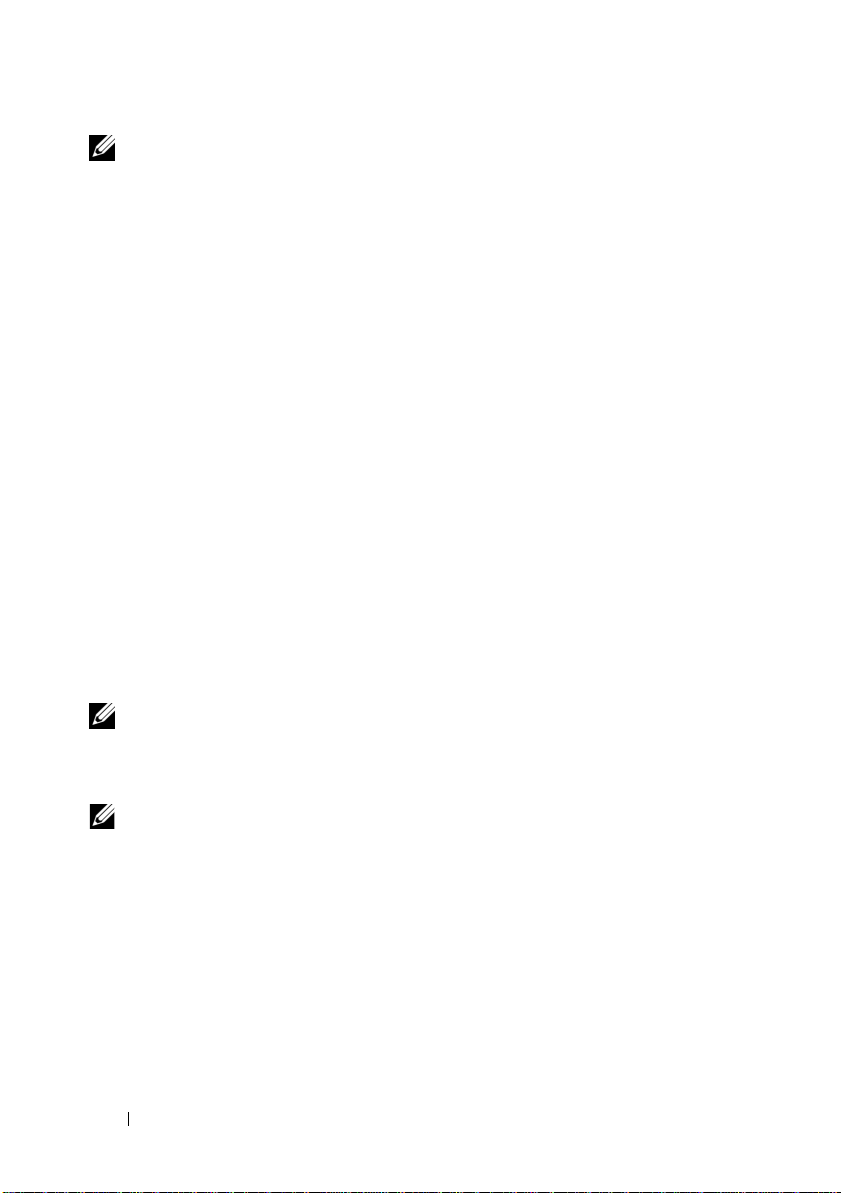
REMARQUE : le rétablissement automatique de l'état du disque de rechange n'est
effectué par le contrôleur que si le lecteur défectueux est remplacé par un autre
dans le même logement. Si le nouveau lecteur n'est pas inséré dans le même
logement, vous pouvez exécuter manuellement l'opération Replace Member
(Remplacer le membre) pour rétablir l'état précédent du disque de rechange.
Opération Replace Member (Remplacer le membre) automatique avec erreur
prévisible
Une opération Replace Member (Remplacer le membre) peut être
déclenchée lorsque le système de prévision des pannes SMART est installé sur
un lecteur du disque virtuel. L'opération de remplacement du membre
automatique est lancée lorsque la première erreur SMART est détectée sur un
disque physique membre d'un disque virtuel. Le disque cible doit être un
disque de rechange capable de se comporter en disque de reconstruction. Le
disque physique portant l'erreur SMART est marqué comme défectueux
uniquement après l'exécution correcte de l'opération Replace Member
(Remplacer le membre). Cela évite que la matrice passe à l'état Dégradé.
Si l'opération Replace Member (Remplacer le membre) automatique se
produit sur un lecteur source qui était initialement un disque de rechange
(utilisé dans une reconstruction), et si vous ajoutez un autre lecteur comme
cible de l'opération de remplacement du membre, le disque de rechange
revient à l'état de disque de rechange prêt après l'exécution correcte de
l'opération Replace Member (Remplacer le membre).
REMARQUE : pour activer le remplacement automatique du membre, utilisez le
logiciel Dell OpenManage Storage Management. Pour en savoir plus sur le
remplacement automatique du membre, reportez-vous à la section « Dell
OpenManage Storage Management » à la page 81.
REMARQUE : pour en savoir plus sur le remplacement manuel du membre,
reportez-vous à la section « Remplacement d'un disque physique en ligne » à la
page 115.
Fonction Patrol Read
La fonction Patrol Read est conçue comme une mesure préventive qui
garantit le bon état du disque physique et l'intégrité des données. La fonction
Patrol Read recherche et résout les problèmes potentiels des disques
physiques configurés. L'application de gestion du stockage Open Manage
peut servir à lancer la fonction Patrol Read et à modifier son comportement.
42 À propos des contrôleurs PERC 6 et CERC 6i
Page 45

Fonction Patrol Read
Le comportement de la fonction Patrol Read est le suivant :
1
Patrol Read
configurés comme faisant partie d'un disque virtuel, y compris les disques
de rechange.
2
Patrol Read
s'agit des disques qui ne font pas partie d'un disque virtuel ou qui ont l'état
Ready
3
Patrol Read
son exécution en fonction du nombre d'entrées/sorties sur disque en
attente. Par exemple, si le système est occupé par une opération
d'entrées/sorties,
entrées/sorties soient prioritaires.
4
Patrol Read
opérations suivantes :
• Reconstruction
• Remplacement du membre
• Initialisation complète ou en arrière-plan
• Vérification de cohérence
• Migration du niveau RAID ou extension de la capacité en ligne
s'exécute sur tous les disques gérés par le contrôleur et
ne fonctionne pas sur les disques physiques non configurés. Il
(Prêt).
adapte la quantité de ressources du contrôleur utilisée pour
Patrol Read
ne fonctionne pas sur les disques impliqués dans l'une des
utilise moins de ressources afin que les
Modes Patrol Read
Voici les différents modes dans lesquels vous pouvez configurer la fonction
Patrol Read :
•
Auto
(valeur par défaut) : la fonction
sur le mode Auto. Cela signifie qu'elle est activée de manière à s'exécuter
automatiquement ; elle démarre tous les sept jours. Vous pouvez
également démarrer et arrêter manuellement la fonction
Manual
•
automatiquement. Vous devez démarrer manuellement la fonction
Read
•
Disabled
démarrer sur le contrôleur.
(Manuel) : la fonction
lorsque le mode
(Désactivé) : la fonction
Manual
À propos des contrôleurs PERC 6 et CERC 6i 43
Patrol Read
Patrol Read
(Manuel) est activé.
Patrol Read
est configurée par défaut
n'est pas exécutée
n'est pas autorisée à
Patrol Read
.
Patrol
Page 46

44 À propos des contrôleurs PERC 6 et CERC 6i
Page 47

Installation et configuration du matériel
PRÉCAUTION : seuls les techniciens de maintenance qualifiés sont habilités à
retirer le capot du système pour accéder aux composants internes. Avant toute
opération, consultez les informations de garantie et de sécurité livrées avec votre
système pour obtenir des informations complètes concernant les consignes de
sécurité, l'intervention à l'intérieur de l'ordinateur et la protection contre les
décharges électrostatiques.
PRÉCAUTION : les décharges électrostatiques peuvent endommager des
composants sensibles. Utilisez toujours une protection antistatique adaptée
lorsque vous manipulez des composants. Un contact avec les composants sans
mise à la terre correcte peut endommager votre équipement.
Installation des adaptateurs PERC 6/E et PERC 6/i
1
Retirez l'adaptateur PERC 6/E de son emballage et vérifiez qu'il n'est pas
endommagé.
REMARQUE : contactez le support technique Dell si le contrôleur est
endommagé.
2
Mettez le système et les périphériques connectés hors tension, puis
débranchez le système de la prise secteur. Pour en savoir plus sur les blocs
d'alimentation, reportez-vous au
3
Débranchez le système du réseau et ouvrez le capot. Pour en savoir plus sur
l'ouverture du système, reportez-vous au
système.
4
Choisissez un logement PCI Express (
du système, qui correspond au logement PCI-E choisi.
5
Alignez l'adaptateur PERC 6/E avec le logement PCI-E choisi.
PRÉCAUTION : n'appuyez jamais sur le module de mémoire quand vous insérez
le contrôleur dans le logement PCI-E. Cette pression risquerait de casser le
module.
Manuel du propriétaire
Manuel du propriétaire
PCI-E) vide. Retirez le cache, à l'arrière
de votre système.
de votre
Installation et configuration du matériel 45
Page 48

6
Insérez le contrôleur doucement mais fermement dans le logement PCI-E
jusqu'à ce qu'il soit correctement emboîté. Pour en savoir plus sur
l'adaptateur PERC 6, reportez-vous à la Figure 3-1. Pour en savoir plus sur
l'adaptateur PERC 6/i, reportez-vous à la Figure 3-2.
REMARQUE : pour consulter la liste des contrôleurs compatibles, reportez-
vous à la documentation livrée avec le système.
Figure 3-1. Installation d'un adaptateur PERC 6/E
1
4
2
3
1 vis du support 3 logement PCI-E
2 adaptateur PERC 6/i 4 caches
46 Installation et configuration du matériel
Page 49

Figure 3-2. Installation d'un adaptateur PERC 6/i
4
1
3
1 vis du support 3 logement PCI-E
2 adaptateur PERC 6/i 4 caches
7
Serrez la vis du support, s'il y en a une, ou utilisez les clips pour fixer le
2
contrôleur au châssis du système.
8
Pour l'adaptateur PERC 6/E, remettez en place le capot du système. Pour
en savoir plus sur la fermeture du système, reportez-vous au
propriétaire
9
Connectez le câble reliant le boîtier externe au contrôleur. Reportez-vous à
de votre système.
Manuel du
la Figure 3-3.
Installation et configuration du matériel 47
Page 50

Figure 3-3. Connexion du câble du boîtier externe
3
1 connecteur sur le contrôleur 3 câble du boîtier externe
2système
10
Pour l'adaptateur PERC 6/i, connectez les câbles du fond de panier du
système sur le contrôleur. Le connecteur SAS principal est blanc et le
connecteur secondaire, noir. Reportez-vous à la Figure 3-4.
1
2
48 Installation et configuration du matériel
Page 51

Figure 3-4. Connexion des câbles sur le contrôleur
3
1 câble 3 adaptateur PERC 6/i
2 connecteur
11
Remettez en place le capot du système. Pour en savoir plus sur la
fermeture du système, reportez-vous au
Manuel du propriétaire
système.
12
Rebranchez les câbles d'alimentation et réseau, puis mettez le système sous
tension.
1
2
de votre
Installation de l'unité TBBU pour l'adaptateur PERC 6/E
Cette section décrit l'installation de l'unité TBBU (Transportable Battery
Backup Unit - Bloc batterie de secours transportable) sur le PERC 6/E.
PRÉCAUTION : vous devez effectuer la procédure suivante sur une station de
travail protégée des décharges électrostatiques (ESD) afin de répondre aux
spécifications de la norme EIA-625, « Requirements For Handling Electrostatic
Discharge Sensitive Devices » (Consignes pour la manipulation des périphériques
sensibles aux décharges électrostatiques). La procédure ci-dessous doit être
effectuée dans le respect des recommandations IPC-A-610 les plus récentes.
Installation et configuration du matériel 49
Page 52

1
Déballez l'unité TBBU et suivez toutes les procédures requises pour
éliminer l'électricité statique.
AVIS : pour transporter un composant sensible à l'électricité statique, placez-le
d'abord dans une boîte ou un emballage antistatique.
REMARQUE : manipulez les composants sensibles dans une zone protégée
contre l'électricité statique. Dans la mesure du possible, utilisez des tapis de
sol et des surfaces de travail antistatiques.
2
Une fois le module de mémoire DIMM retiré du contrôleur, insérez l'une
des extrémités du câble de la batterie (fils rouge, blanc, jaune et vert) dans
le connecteur du module de mémoire et l'autre extrémité dans le
connecteur de la batterie.
3
Placez la partie supérieure de la batterie par-dessus celle du module de
mémoire, de sorte que les pattes situées sur le côté de la batterie
s'enclenchent dans les encoches du module. Reportez-vous à la Figure 3-5.
Figure 3-5. Installation d'une unité TBBU
5
4
2
3
1 batterie 4 connecteur du module de mémoire
2 connecteur de la batterie 5 module de mémoire
3 câble de la batterie
4
Placez l'adaptateur PERC 6/E sur une surface plane propre et sans
électricité statique.
50 Installation et configuration du matériel
1
Page 53

5
Montez le module de mémoire dans le logement approprié sur le
contrôleur, de la même façon qu'une barrette DIMM standard. Pour plus
d'informations, reportez-vous à la section « Installation du module DIMM
sur un adaptateur PERC 6/E » à la page 51.
Le module de mémoire est monté au même niveau que la carte afin d'être
parallèle à cette dernière une fois installé.
6
Appuyez fermement sur le module de mémoire pour l'enclencher dans son
logement.
Lorsque vous insérez le module de mémoire dans son logement, vous
entendez un déclic indiquant que l'unité TBBU se met en place, ce qui
indique que le contrôleur est correctement emboîté et que les pattes du
support sont bien dans les encoches appropriées pour maintenir le module
de mémoire en place.
Installation du module DIMM sur un adaptateur PERC 6/E
Cette section explique comment installer le module de mémoire sur un
adaptateur PERC 6/E.
AVIS : les cartes PERC 6 prennent en charge les modules de mémoire DIMM DDRII
667 MHz de type ECC 512 Mo et 256 Mo agréés par Dell, avec des composants
DRAM x16. L'installation d'un module de mémoire non pris en charge provoque un
blocage du système pendant la procédure POST.
1
Retirez le module de mémoire dans un environnement antistatique.
REMARQUE : lorsque vous sortez un composant sensible à l'électricité
statique de son carton d'emballage, ne le retirez de l'emballage antistatique
que si vous êtes prêt à l'installer. Juste avant de retirer l'emballage
antistatique, déchargez bien l'électricité statique accumulée dans votre
organisme.
REMARQUE : manipulez les composants sensibles dans une zone protégée
contre l'électricité statique. Dans la mesure du possible, utilisez des tapis de
sol et des surfaces de travail antistatiques.
REMARQUE : ne touchez jamais les fils dorés et ne pliez pas le module de
mémoire.
2 Positionnez le module de mémoire de sorte que son encoche soit placée
exactement au-dessus du séparateur situé sur le support mémoire du
contrôleur pour
éviter d'endommager le module DIMM.
Installation et configuration du matériel 51
Page 54

3
Insérez le module de mémoire dans son logement sur le contrôleur et
appliquez-lui une pression régulière vers le bas en appuyant au milieu de la
barrette, jusqu'à ce que les clips de fixation se mettent en place
correctement des deux côtés du module de mémoire. Reportez-vous à la
Figure 3-6.
La Figure 3-6 montre l'installation d'un module de mémoire sur un
adaptateur PERC 6/E.
Figure 3-6. Installation d'une barrette DIMM
4
3
1
1 adaptateur PERC 6/E 3 support de mémoire
2 clip de retenue 4 barrette de mémoire
52 Installation et configuration du matériel
2
Page 55

Transfert d'une unité TBBU d'un contrôleur à un autre
L'unité TBBU fournit au module de mémoire une alimentation de secours de
72 heures maximum (pour une mémoire cache de contrôleur de 256 Mo) si
l'alimentation n'est pas interrompue et de 48 heures (pour un cache de
512 Mo) en cas de coupure inattendue de l'alimentation alors qu'il existe
encore des données dans le cache. En cas de panne du contrôleur due à une
coupure de courant, vous pouvez déplacer l'unité TBBU vers un autre
contrôleur et récupérer les données. Le contrôleur de remplacement doit être
vide de toute configuration préalable.
Procédez comme suit pour remplacer un contrôleur défectueux dont
l'unité TBBU contient des données :
1
Effectuez un arrêt contrôlé du système où le contrôleur PERC 6/E est
installé, ainsi que de tous les boîtiers de stockage rattachés.
2
Retirez du système le contrôleur sur lequel l'unité TBBU est installée.
3
Retirez l'unité TBBU du contrôleur.
4
Installez-la sur le nouveau contrôleur.
Reportez-vous à la section « Remettez en place le capot du système. Pour
en savoir plus sur la fermeture du système, reportez-vous au Manuel du
propriétaire de votre système. » à la page 49.
5
Insérez le nouveau contrôleur dans le système.
Reportez-vous aux instructions appropriées concernant l'installation des
contrôleurs, à la section « Installation des adaptateurs PERC 6/E et
PERC 6/i » à la page 45.
6
Mettez le système sous tension.
Le contrôleur vide les données en mémoire cache sur les disques virtuels.
Installation et configuration du matériel 53
Page 56

Retrait des adaptateurs PERC 6/E et PERC 6/i
REMARQUE : si le câble SAS est accidentellement débranché pendant le
fonctionnement du système, reconnectez-le et reportez-vous à l'aide en ligne de
votre application de gestion du stockage OpenManage pour connaître les étapes
de restauration à appliquer.
REMARQUE : certains adaptateurs PERC 6/i installés sur une station de travail Dell
ou sur un système Dell SC n'ont pas d'unité BBU.
1
Effectuez un arrêt contrôlé du système où le contrôleur PERC 6/E est
installé, ainsi que de tous les boîtiers de stockage rattachés.
2
Débranchez le système de la prise électrique et ouvrez le capot.
PRÉCAUTION : l'utilisation du système sans son capot risque de provoquer
des dommages dus à un refroidissement insuffisant.
REMARQUE : pour plus d'informations sur le retrait et la remise en place du
capot du système, reportez-vous au Manuel du propriétaire livré avec le
système.
3
Pour retirer un adaptateur PERC 6/E, repérez-le sur le système et
débranchez les câbles externes connectés dessus.
4
Retirez tous les mécanismes de fixation, comme le support de rétention,
susceptibles de fixer le PERC 6/E dans le système, puis soulevez
doucement le contrôleur pour le sortir du logement PCI-E du système.
Reportez-vous à la Figure 3-7.
54 Installation et configuration du matériel
Page 57

Figure 3-7. Retrait de l'adaptateur PERC 6/E
4
1
2
3
1 batterie 3 adaptateur PERC 6/E
2 module de mémoire 4 vis du support
REMARQUE : pour plus d'informations sur le retrait des périphériques
installés dans les logements PCI-E du système, reportez-vous au Manuel du
propriétaire livré avec votre système.
5
Pour retirer un adaptateur PERC 6/i, vérifiez si la DEL de cache de
modifications du contrôleur est allumée.
• Si la DEL est allumée, refermez le capot du système, rebranchez
l'alimentation du système, mettez le système sous tension et répétez la
procédure (étape 1 à étape 2). Reportez-vous à la Figure 3-8.
REMARQUE : l'emplacement du PERC 6/i varie d'un système à l'autre. Pour
savoir où trouver la carte PERC 6/i, reportez-vous au Manuel du propriétaire
livré avec votre système.
• Si la DEL est éteinte, passez à l'étape suivante.
Installation et configuration du matériel 55
Page 58

Figure 3-8. Retrait de l'adaptateur PERC 6/i
1
2
3
1 vis du support 3 emplacement de la DEL de cache de modifications
2PERC6/i
6
Débranchez les câbles de données et le câble de batterie du PERC 6/i.
Retirez tous les mécanismes de fixation, comme la vis du support,
susceptibles de fixer le PERC 6/i dans le système, puis soulevez doucement
le contrôleur pour le sortir du logement PCI-E du système.
REMARQUE : pour en savoir plus sur le retrait d'un adaptateur PERC 6/i du
système, reportez-vous au Manuel du propriétaire de votre système.
56 Installation et configuration du matériel
Page 59

Retrait du module DIMM et de la batterie d'un adaptateur PERC 6/E
REMARQUE : l'unité TBBU de l'adaptateur PERC 6/E est constituée d'une
barrette DIMM et d'une unité BBU (Battery Backup Unit - Bloc batterie de secours).
Cette section explique comment retirer l'unité TBBU d'un adaptateur
PERC 6/E installé dans un système.
1 Effectuez un arrêt contrôlé du système où l'adaptateur PERC 6/E est
, ainsi que de tous les boîtiers de stockage rattachés, puis retirez
installé
l'adaptateur PERC 6/E du système en suivant les instructions de la section
« Retrait des adaptateurs PERC 6/E et PERC 6/i » à la page 54.
2
Examinez le contrôleur et vérifiez si la DEL de cache de modifications du
module de mémoire est allumée. Reportez-vous à la Figure 3-9. Si la DEL
est allumée, réinstallez le contrôleur dans le système, remettez le capot en
place, rebranchez l'alimentation du système, mettez le système sous
tension et répétez la procédure (étape 1).
Figure 3-9. Emplacement de la DEL de cache de modifications sur l'adaptateur PERC 6/E
1
2
3
4
1 batterie 3 DEL de cache de modifications
2 module de mémoire 4 adaptateur PERC 6/E
Installation et configuration du matériel 57
Page 60

PRÉCAUTION : l'utilisation du système sans son capot risque de provoquer des
dommages dus à un refroidissement insuffisant.
3
Pour retirer le module TBBU de l'adaptateur, appuyez sur les pattes situées
à chaque extrémité du connecteur DIMM et soulevez l'unité TBBU pour
la sortir de l'adaptateur.
4
Débranchez le câble de batterie de la barrette DIMM.
5
Séparez la batterie de la barrette DIMM en appuyant sur les clips pour les
ouvrir et en faisant pivoter la batterie pour la sortir du module DIMM.
Reportez-vous à la Figure 3-10.
Figure 3-10. Retrait de l'unité TBBU
1
1 module de mémoire 2 batterie
2
58 Installation et configuration du matériel
Page 61

Déconnexion de l'unité BBU d'un adaptateur PERC 6/i ou d'un contrôleur PERC 6/i intégré
REMARQUE : un adaptateur PERC 6/i installé sur une station de travail Dell ou sur un
système Dell SC n'a pas d'unité BBU.
REMARQUE : les batteries à faible charge peuvent être détectées et rechargées.
Vous devez d'abord charger la batterie et redémarrer le système pour que la
batterie soit réactivée.
Cette section explique comment déconnecter l'unité BBU d'un adaptateur
PERC 6/i ou d'un contrôleur PERC 6/i intégré installé dans un système.
1
Effectuez un arrêt contrôlé du système où le contrôleur PERC 6/i est
installé.
2
Débranchez le système de la prise électrique et ouvrez le capot.
PRÉCAUTION : l'utilisation du système sans son capot risque de provoquer des
dommages dus à un refroidissement insuffisant.
REMARQUE : pour plus d'informations sur le retrait et la remise en place du
capot du système, reportez-vous au Manuel du propriétaire livré avec le
système.
3
Vérifiez si la DEL de cache de modifications du contrôleur est allumée.
• Si la DEL est allumée, refermez le capot du système, rebranchez
l'alimentation du système, mettez le système sous tension et répétez la
procédure (étape 1 à étape 2).
REMARQUE : l'emplacement du PERC 6/i varie d'un système à l'autre.
Pour savoir où trouver la carte PERC 6/i, reportez-vous au Manuel du
propriétaire livré avec votre système.
• Si la DEL est éteinte, passez à l'étape suivante.
4
Repérez le connecteur du câble de batterie sur le contrôleur et débranchez
la batterie.
Installation et configuration du matériel 59
Page 62

Configuration de la prise en charge de la redondance de chemin sur l'adaptateur PERC 6/E
L'adaptateur PERC 6/E peut détecter et utiliser des chemins redondants vers
les lecteurs installés dans les boîtiers. Avec la mise en place de chemins
redondants vers le même port d'un périphérique, le système peut, en cas de
panne d'un chemin, en utiliser un autre pour les communications entre le
contrôleur et le périphérique. Pour plus d'informations sur les chemins
redondants, reportez-vous à la section « Chemins redondants avec prise en
charge de l'équilibrage de charge » à la page 41.
Pour mettre en place une configuration avec des chemins redondants, vous
devez brancher les deux ports du contrôleur sur les ports d'entrée (IN) d'un
même boîtier.
Pour ajouter plusieurs boîtiers, vous devez brancher les deux ports de sortie
(OUT) du premier boîtier sur les ports d'entrée (IN) du boîtier suivant.
En cas de panne de la connexion entre un port de sortie du contrôleur et un
port d'entrée d'un boîtier, il existe ainsi un chemin de rechange, via le second
port de sortie du contrôleur et le second port d'entrée du boîtier. Pour plus
d'informations, reportez-vous aux Figure 3-11, Figure 3-12 et Figure 3-13.
REMARQUE : l'adaptateur PERC 6/E prend en charge les chemins redondants si
vous l'utilisez avec des boîtiers de stockage sur disque Dell PowerVault MD1000 et
Dell PowerVault MD1120.
La Figure 3-11 montre une configuration de stockage avec redondance de
chemins pour un seul boîtier.
Figure 3-11.
60 Installation et configuration du matériel
Configuration de prise en charge des chemins redondants pour un seul boîtier
Stockage
Stockage
Page 63

La Figure 3-12 montre une configuration de stockage avec redondance de
chemins pour deux boîtiers.
Figure 3-12. Configuration de prise en charge des chemins redondants pour deux
boîtiers
Stockage
Stockage
Stockage
Stockage
Installation et configuration du matériel 61
Page 64

La Figure 3-13 montre une configuration de stockage avec redondance de
chemins pour trois boîtiers.
Figure 3-13. Configuration de prise en charge des chemins redondants pour trois
boîtiers
Stockage
Stockage
Stockage
Stockage
Stockage
Stockage
Un même adaptateur PERC 6/E peut prendre en charge jusqu'à trois boîtiers
de stockage sur disque dans une configuration avec redondance de chemins.
REMARQUE : vérifiez que la toute dernière version du micrologiciel est installée
sur votre contrôleur de stockage. Vous pouvez télécharger la dernière version du
micrologiciel sur le site Web du service de support de Dell, à l'adresse
support.dell.com, et l'utiliser pour remplacer le micrologiciel du contrôleur. Pour
obtenir des instructions sur l'installation de la dernière version du micrologiciel,
reportez-vous à la documentation concernant votre système, sur le site Web du
service de support de Dell, à l'adresse support.dell.com.
62 Installation et configuration du matériel
Page 65
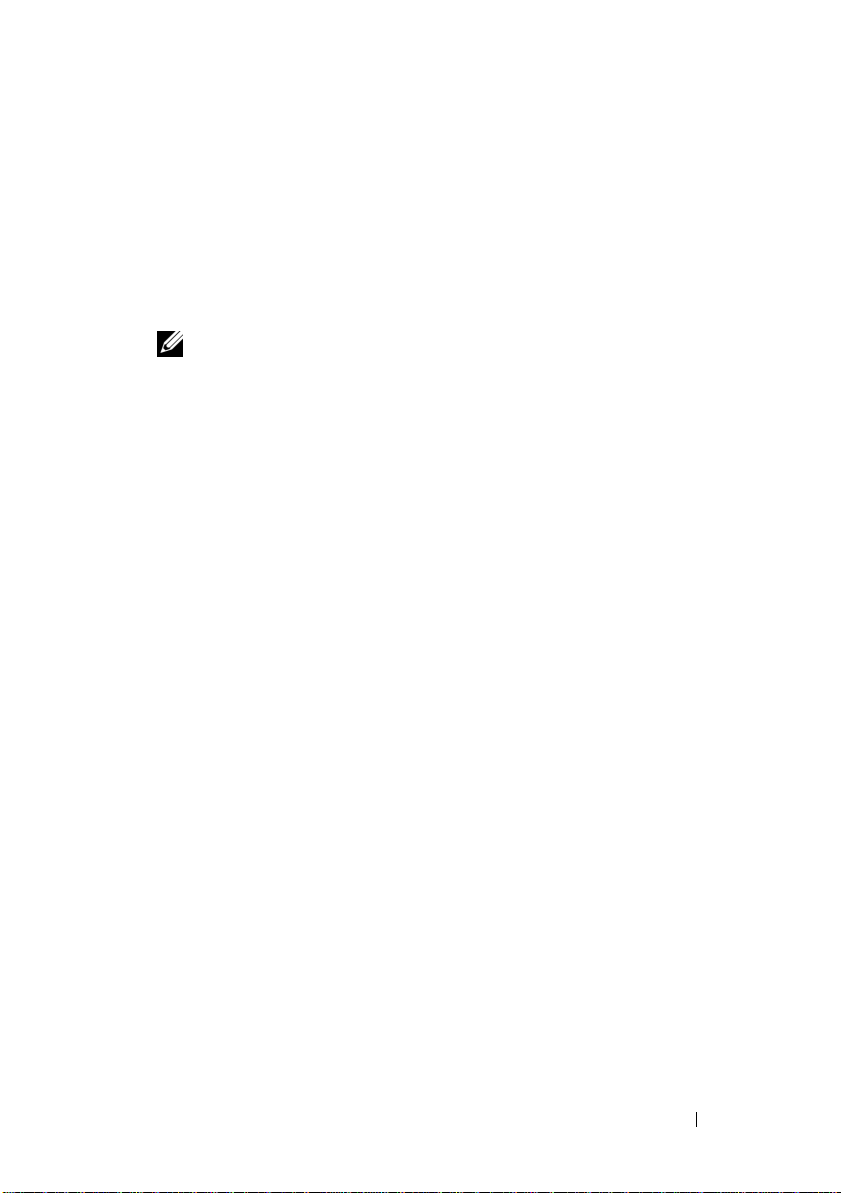
Procédez comme suit pour configurer le matériel de manière à utiliser des
chemins redondants pour l'adaptateur PERC 6/E :
1
Configurez un boîtier sur l'adaptateur PERC 6/E.
2
Connectez deux câbles SAS entre les ports de sortie (OUT) de
l'adaptateur PERC 6/E et les ports d'entrée (IN) du boîtier externe.
Reportez-vous à la Figure 3-3 pour savoir comment brancher les câbles
entre le boîtier externe et l'adaptateur PERC 6/E.
REMARQUE : pour en savoir plus sur le mode unifié, reportez-vous à la
documentation du boîtier livrée avec votre système.
3 Pour ajouter plusieurs boîtiers, branchez les deux ports de sortie (OUT)
du premier boîtier sur les ports d'entrée (IN) du boîtier suivant.
Une fois le matériel configuré, le contrôleur détecte les chemins redondants
et les utilise automatiquement pour l'équilibrage de la charge
d'entrées/sorties.
Retrait et installation de la carte de contrôleur de stockage modulaire CERC 6/i (procédure d'entretien uniquement)
La carte de contrôleur de stockage modulaire se trouve sous la baie de lecteurs
de disque du système Dell Modular
Blade. Pour retirer la carte de contrôleur de stockage modulaire :
1
Retirez le système Dell Modular Blade de son châssis. Pour en savoir plus
sur le retrait du système Dell Modular Blade de son châssis, reportez-vous
au
Manuel du propriétaire
2
Retirez le capot du système Dell Modular Blade. Pour en savoir plus sur
l'ouverture du capot supérieur du système Dell Modular Blade, reportezvous au
3
Retirez la carte système et placez-la sur une surface de travail plane et
stable. Pour en savoir plus sur le retrait de la carte système, reportez-vous
au
Manuel du propriétaire
Manuel du propriétaire
ou au
Guide d'utilisation
ou au
ou au
Guide d'utilisation
de votre système.
Guide d'utilisation
de votre système.
de votre système.
Installation et configuration du matériel 63
Page 66
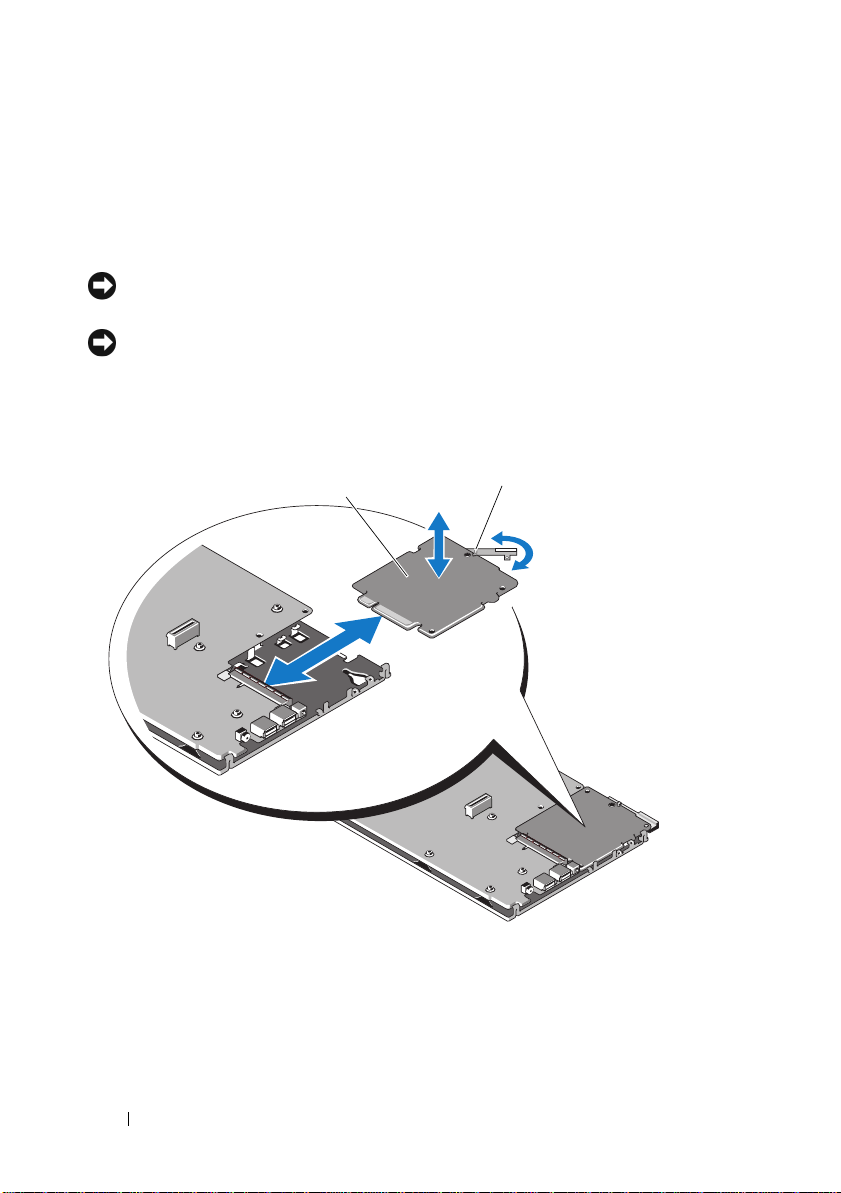
4
Ouvrez le levier d'éjection pour débrancher le connecteur du bord de la
carte de contrôleur de stockage modulaire du connecteur de la carte
système, comme l'illustre la Figure 3-14.
5
Sortez la carte de contrôleur de stockage modulaire de la carte système en
tirant droit vers le haut, comme le montre la Figure 3-14.
AVIS : n'appuyez pas sur les connecteurs de port SAS interne car vous risquez de
les endommager.
AVIS : les décharges électrostatiques peuvent endommager des composants
sensibles. Utilisez toujours une protection antistatique adaptée lorsque vous
manipulez des composants. Un contact avec les composants sans mise à la terre
correcte peut endommager votre équipement.
Figure 3-14. Retrait et installation de la carte de contrôleur de stockage
1
2
1 contrôleur de stockage 2 levier d'éjection
64 Installation et configuration du matériel
Page 67

Installation de la carte de contrôleur de stockage modulaire
Pour installer le nouveau contrôleur de stockage modulaire CERC 6/i :
1
Déballez la carte de contrôleur de stockage modulaire CERC 6/i et vérifiez
qu'elle n'est pas endommagée.
REMARQUE : si la carte est endommagée, contactez Dell.
2
Placez la carte de contrôleur de stockage modulaire sur la carte système.
Pour ce faire, alignez la carte de contrôleur de stockage modulaire de
manière à ce que les pattes du support métallique de la carte système
s'insèrent dans les encoches sur le bord de la carte de contrôleur.
3
Faites glisser la carte de contrôleur de stockage modulaire vers le
connecteur sur la carte système jusqu'à ce qu'un déclic du connecteur sur
le bord de la carte de contrôleur vous signale que cette carte est bien en
place.
4
Réinstallez la carte système. Pour en savoir plus sur la réinstallation de la
carte système, reportez-vous au Manuel du propriétaire ou au Guide
d'utilisation de votre système.
5
Refermez le capot supérieur du système Dell Modular Blade. Pour en
savoir plus sur la fermeture du capot supérieur du système Dell Modular
Blade, reportez-vous au Manuel du propriétaire ou au Guide d'utilisation
de votre système.
6
Réinstallez le système Dell Modular Blade dans son châssis. Pour en savoir
plus sur la réinstallation du système Dell Modular Blade dans son châssis,
reportez-vous au Manuel du propriétaire ou au Guide d'utilisation de votre
système.
REMARQUE : le contrôleur modulaire CERC 6/i ne prend en charge aucune
unité BBU (Battery Backup Unit - Bloc batterie de secours).
REMARQUE : pour obtenir des instructions sur l'installation de la dernière version
du micrologiciel et des pilotes, reportez-vous à la documentation concernant votre
système, sur le site Web du service de support de Dell, à l'adresse
support.dell.com.
Installation et configuration du matériel 65
Page 68

66 Installation et configuration du matériel
Page 69

Installation des pilotes
Les gammes de contrôleurs
(PERC) 6 et
Dell Cost-Effective RAID Controller (CERC) 6/i
Dell™ PowerEdge™ Expandable RAID Controller
nécessitent des
pilotes logiciels pour fonctionner avec les systèmes d'exploitation pris en charge.
Ce chapitre présente les procédures permettant d'installer les pilotes pour les
systèmes d'exploitation suivants.
•Citrix
• Microsoft
®
XenServer Dell Edition
®
Windows® Server®2003
• Microsoft Windows XP
• Microsoft Windows Vista™
• Microsoft Windows Server 2008 (y compris la virtualisation Hyper-V)
®
•Novell
•Red Hat
NetWare®6.5
®
Enterprise Linux™ Version 4, Mise à jour 5 et Red Hat
Enterprise Linux Version 5
• Solaris™10 Mise à jour 5 (64 bits)
®
•SUSE
Linux Enterprise Server Version 9 SP4 (64 bits) et SUSE Linux
Enterprise Server Version 10 (64 bits)
®
•VMware
REMARQUE : pour en savoir plus sur les pilotes Citrix XenServer et VMware ESX,
reportez-vous respectivement à la documentation Citrix XenServer et VMware ESX.
REMARQUE : pour vérifier la compatibilité avec le système d'exploitation,
reportez-vous au site Web du service de support de Dell, à l'adresse
support.dell.co
ESX 3.5 et 3.5i
m.
Les deux méthodes d'installation d'un pilote présentées dans ce chapitre sont les
suivantes :
• Pendant l'installation du système d'exploitation : procédez ainsi pour
effectuer une nouvelle installation du système d'exploitation et y inclure
les pilotes.
• Mise à jour de pilotes existants : choisissez cette méthode si le système
d'exploitation et des contrôleurs de gamme PERC 6/CERC 6i sont déjà
installés, et que vous voulez mettre à jour les pilotes vers la dernière
version.
Installation des pilotes 67
Page 70

Installation du pilote pour Windows
Cette section présente les procédures à suivre pour installer le pilote
Windows.
Création du disque de pilotes
Procédez comme suit pour créer le disque de pilotes :
1
Accédez à la section de téléchargement du système sur le site Web du
service de support de Dell à l'adresse
2
Repérez le dernier pilote de contrôleur PERC 6 et installez-le sur le
système.
3
Suivez les instructions du site Web du service de support de Dell pour
extraire le pilote et le stocker sur le support voulu.
Tâches à effectuer avant l'installation
Avant d'installer le système d'exploitation :
• Lisez le document
avec le système d'exploitation.
• Vérifiez que la version la plus récente du BIOS et du micrologiciel est
installée sur le système, ainsi que les mises à jour de pilotes. Si nécessaire,
téléchargez la version la plus récente du BIOS, du micrologiciel et des
pilotes à partir du site Web du service de support de Dell, à l'adresse
support.dell.com
• Créez un support pour l'installation des pilotes de périphériques
(disquette, lecteur USB, CD ou DVD).
Getting Started
.
support.dell.com
(Mise en route) fourni par Microsoft
.
Création d'un disque de pilotes de périphériques
Choisissez l'une des deux méthodes suivantes pour créer le disque de pilotes
de périphériques.
Téléchargement de pilotes à l'aide du média Dell Systems Service and
Diagnostic Tools
1
Insérez le support
système.
L'écran
dans les utilitaires Dell de service et de diagnostic) s'affiche.
2
Sélectionnez le modèle et le système d'exploitation de votre système
(Microsoft Windows Server 2008).
68 Installation des pilotes
Welcome to Dell Service and Diagnostic Utilities
Dell Systems Service and Diagnostics Tools
dans un
(Bienvenue
Page 71

3
Cliquez sur
4
Sélectionnez le pilote voulu dans la liste affichée. Sélectionnez le fichier
zip auto-extractible et cliquez sur
Continue
(Continuer).
Exécuter
. Copiez le pilote sur une
disquette, un CD, un DVD ou un lecteur USB. Recommencez cette
opération pour tous les pilotes voulus.
5
Pendant l'installation du système d'exploitation, décrite aux sections
« Installation du pilote pendant l'installation du système d'exploitation
Windows Server 2003 ou Windows XP » à la page 70, « Installation du
pilote pendant l'installation du système d'exploitation Windows
Server 2008 ou Windows Vista » à la page 70 et « Installation d'un pilote
Windows Server 2003, Windows Server 2008, Windows Vista ou
Windows XP pour un nouveau contrôleur RAID » à la page 71, utilisez le
disque que vous avez créé avec l'option
Charger un pilote
pour charger des
pilotes de périphérique de stockage de masse.
Téléchargement de pilotes à partir du site de support Dell
1
Rendez-vous sur le site
2
Cliquez sur
3
Entrez le numéro de service du système dans le champ
Ta g
(Sélection en fonction du numéro de service), ou bien sélectionnez le
Drivers and Downloads
support.dell.com
(Pilotes et téléchargements).
.
Choose by Service
modèle du système.
4
Sélectionnez les options
du pilote
5
Les pilotes correspondant à vos sélections s'affichent. À partir de la liste,
,
Catégorie
Type de système, Système d'exploitation, Langue
et Importance appropriées dans les listes déroulantes.
téléchargez les pilotes voulus sur une disquette, un lecteur USB, un CD ou
un DVD.
6
Pendant l'installation du système d'exploitation, décrite aux sections
« Installation du pilote pendant l'installation du système d'exploitation
Windows Server 2003 ou Windows XP » à la page 70 et « Installation du
pilote pendant l'installation du système d'exploitation Windows
Server 2003 ou Windows XP » à la page 70, utilisez le disque que vous avez
créé avec l'option
Charger un pilote
pour charger des pilotes de
périphérique de stockage de masse.
Installation des pilotes 69
Page 72

Installation du pilote pendant l'installation du système d'exploitation Windows Server 2003 ou Windows XP
Procédez comme suit pour installer le pilote en même temps que le système
d'exploitation.
1
Amorcez le système à l'aide du disque d'installation Microsoft
Windows XP/Microsoft Windows Server 2003.
2
Lorsque le message
RAID driver
partie) s'affiche, appuyez immédiatement sur <F6>.
Après quelques minutes, un écran vous invite à indiquer si le système
contient des contrôleurs supplémentaires.
3
Appuyez sur <S>.
Le système vous invite à insérer le disque de pilotes dans le lecteur.
REMARQUE : vous pouvez installer le pilote à l'aide d'une clé USB
correctement formatée. Pour en savoir plus sur le pilote, accédez au site Web
du service de support de Dell, à l'adresse support.dell.com.
4
Insérez le disque de pilotes dans le lecteur, puis appuyez sur <Entrée>.
La liste des contrôleurs PERC 6 et CERC 6i apparaît.
5
Sélectionnez le pilote adapté au contrôleur installé et appuyez sur
<Entrée> pour charger ce pilote.
REMARQUE : sous Windows Server 2003, un message peut vous signaler
que le pilote que vous installez est plus ancien ou plus récent que le
pilote Windows existant. Pour utiliser le pilote enregistré sur votre disque,
appuyez sur <S>.
6
Appuyez de nouveau sur <Entrée> pour poursuivre l'installation comme
d'habitude.
Press F6 if you need to install a third party SCSI or
(Appuyez sur F6 pour installer un pilote SCSI ou RAID tierce
Installation du pilote pendant l'installation du système d'exploitation Windows Server 2008 ou Windows Vista
Procédez comme suit pour installer le pilote en même temps que le système
d'exploitation.
1
Amorcez le système à l'aide du disque d'installation Microsoft
Windows Vista/Microsoft Windows Server 2008.
2
Suivez les instructions à l'écran jusqu'à l'étape où le système vous demande
où vous souhaitez installer Vista/2008
70 Installation des pilotes
et sélectionnez
Charger un pilote
.
Page 73

3
Le système vous invite à insérer le disque dans le lecteur. Insérez le disque
d'installation dans le lecteur et accédez au dossier approprié.
4
Sélectionnez dans la liste le contrôleur PERC 6 voulu, cliquez sur
Suivant
et poursuivez l'installation.
REMARQUE : les systèmes d'exploitation Windows Server 2008 et Windows
Vista fournissent une fonction native de prise en charge des contrôleurs
PERC 6 et CERC 6i. Le pilote est installé automatiquement. Pour obtenir les
mises à jour des pilotes, reportez-vous à la section Drivers and Downloads
(Pilotes et téléchargements) sur le site Web du service de support de Dell, à
s
l'adresse
upport.dell.com
.
Installation d'un pilote Windows Server 2003, Windows Server 2008, Windows Vista ou Windows XP pour un nouveau contrôleur RAID
REMARQUE : les contrôleurs PERC 5 et PERC 6 utilisent le même pilote ; vous
n'avez pas besoin d'en installer un distinct.
Procédez comme suit pour configurer le pilote du contrôleur RAID sur un
système où Windows est déjà installé.
1
Mettez le système hors tension.
2
Insérez le nouveau contrôleur RAID dans le système.
Pour obtenir des instructions détaillées sur l'installation et le câblage du
contrôleur RAID dans le système, reportez-vous à la section « Installation
et configuration du matériel » à la page 45.
3
Mettez le système sous tension.
Le système d'exploitation Windows détecte le nouveau contrôleur et
affiche un message pour vous le signaler.
4
La fenêtre
du nouveau périphérique matériel détecté.
5
Cliquez sur
6
Dans la fenêtre
pilote approprié pour mon périphérique
7
Vérifiez que les fichiers de pilote sont disponibles et accédez à
l'emplacement voulu à partir de l'écran de recherche des fichiers de pilote.
Assistant Nouveau matériel détecté
REMARQUE : Windows 2008 et Vista intègrent un pilote de périphérique
capable de prendre en charge les adaptateurs PERC. Le système détecte
automatiquement le nouveau contrôleur et installe le pilote. Vérifiez la version
du pilote installé par Windows et mettez-le à jour si nécessaire.
Suivant
.
Trouver les fichiers pilotes
s'affiche et indique le nom
, sélectionnez
puis cliquez sur
Rechercher un
Suivant
.
Installation des pilotes 71
Page 74

8
Cliquez sur
9
L'Assistant détecte et installe les pilotes de périphérique appropriés pour le
Suivant
.
nouveau contrôleur RAID.
10
Cliquez sur
11
Redémarrez le système à l'invite.
Terminer
pour achever l'installation.
Mise à jour d'un pilote Windows Server 2003, Windows Server 2008, Windows XP ou Windows Vista existant
Procédez comme suit pour mettre à jour le pilote Microsoft Windows d'un
contrôleur PERC 6 déjà installé sur votre système
REMARQUE : il est important de penser à fermer toutes les applications ouvertes
avant de mettre le pilote à jour.
1
Sélectionnez
Système
L'écran
REMARQUE : sous Windows Server 2003, cliquez sur Démarrer→ Panneau
de configuration
2
Cliquez sur l'onglet
3
Cliquez sur
L'écran
REMARQUE : l'autre méthode consiste à ouvrir directement le Gestionnaire
de périphériques. Dans l'Explorateur Windows, cliquez avec le bouton droit
sur Poste de travail→ Gérer. La fenêtre Gestion de l'ordinateur s'affiche.
Sélectionnez Gestionnaire de périphériques.
4
Double-cliquez sur
Démarrer→
Paramètres→
.
Propriétés système
→
Système.
Matériel
s'affiche.
.
Gestionnaire de périphériques
Gestionnaire de périphériques
Contrôleurs SCSI et RAID
.
Panneau de configuration→
.
s'affiche.
.
REMARQUE : sous Windows 2008 et Windows Vista, PERC apparaît sous
Contrôleurs de stockage.
5
Double-cliquez sur le contrôleur RAID dont vous souhaitez mettre à jour
le pilote.
6
Cliquez sur l'onglet
L'écran de l'Assistant
7
Insérez le support approprié (clé USB ou autre) pour avoir les fichiers de
Pilote
, puis sur
Mettre à jour le pilote
Mise à jour du matériel
apparaît.
pilote à disposition.
8
Cliquez sur
9
Cliquez sur
Installer à partir d'une liste ou d'un emplacement spécifié
Suivant
.
72 Installation des pilotes
.
.
Page 75

10
Suivez les étapes de l'Assistant et accédez à l'emplacement où sont stockés
les fichiers de pilote.
11
Sélectionnez le fichier INF sur la clé USB (ou autre support).
12
Cliquez sur
13
Cliquez sur
Suivant
Te rm i ne r
et poursuivez l'installation à l'aide de l'Assistant.
pour quitter l'Assistant, puis redémarrez le système
pour que les modifications prennent effet.
REMARQUE : Dell fournit l'application DUP (Dell Update Package - Lot de mise à
jour Dell), qui permet de mettre à jour les pilotes des systèmes Windows
Server 2003 et Windows Server 2008. DUP est une application exécutable qui met à
jour les pilotes de périphériques spécifiques. DUP prend en charge l'exécution par
l'interface de ligne de commande et en mode sans invite. Pour en savoir plus,
accédez au site Web du service de support de Dell, à l'adresse support.dell.com.
Installation du pilote pour Linux
Appliquez les procédures de cette section pour installer le pilote pour Linux.
Ce pilote est fréquemment mis à jour. Pour vous assurer que vous utilisez la
dernière version du pilote, téléchargez le pilote Linux le plus récent à partir
du site Web du service de support de Dell, à l'adresse
Création d'une disquette de pilotes
Avant de commencer l'installation, copiez les pilotes depuis le support Service
and Diagnostic Utilities (Utilitaires d'entretien et de diagnostic) ou
téléchargez le pilote voulu pour Linux à partir du site Web du service de
support de Dell, à l'adresse
support.dell.com
. Ce fichier comprend deux
fichiers RPM (Red Hat Package Managers), ainsi que les fichiers de mise à
jour des pilotes. Il contient également le fichier RPM, le code source et les
notes de mise à jour de DKMS (Dynamic Kernel Module Support).
Pour plus d'informations sur DKMS, consultez le site Web du service de
support de Dell à l'adresse support.dell.com.
Ce module est une archive .tar compressée au format gzip. Une fois le
module téléchargé sur un système Linux, procédez comme suit.
Décompressez le fichier.gzip à l'aide de gunzip.
1
2
Décompressez le fichier tar avec la commande
3
Utilisez la commande dd pour créer une disquette de mise à jour des
pilotes à l'aide de l'image appropriée.
dd if=<nom du fichier d'image dd> of=/dev/fd0
support.dell.com.
tar -xvf
.
Installation des pilotes 73
Page 76
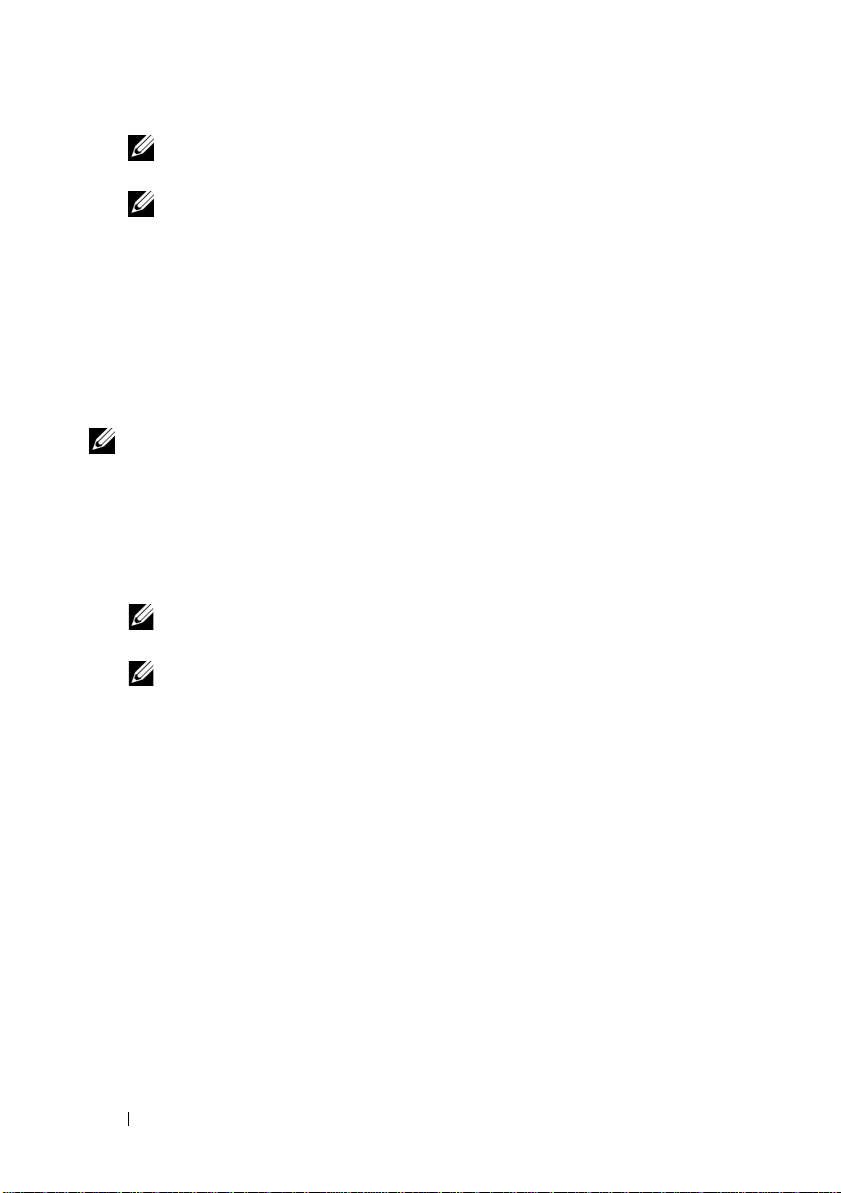
REMARQUE : vous pouvez créer un disque de mise à jour des pilotes sous
Windows avec le programme dcopynt.
REMARQUE : le fichier de sortie (of) peut varier en fonction de la manière
dont votre système d'exploitation reconnaît le lecteur de disquettes. Il est
inutile de monter le lecteur de disquettes pour exécuter la commande dd.
4
Utilisez la disquette pour l'installation du système d'exploitation, comme
expliqué ultérieurement dans cette section.
Création d'une disquette de mise à jour des pilotes avec DKMS
Procédez comme suit pour créer la disquette de mise à jour des
pilotes (DUD) à l'aide de l'outil DKMS :
REMARQUE : pour fonctionner, le pilote doit être installé sur le système où vous
appliquez cette procédure.
1
Installez le module RPM de pilote megaraid_sas compatible DKMS.
2
Entrez la commande suivante dans un répertoire quelconque :
dkms mkdriverdisk –m megaraid_sas –v
<version_pilote> -k <version_noyau> -d <distro>
REMARQUE : les valeurs de l'option –d sont suse pour les disquettes Suse
Linux Enterprise Server et redhat pour les disquettes RHEL.
REMARQUE : pour en savoir plus sur l'utilisation de DKMS, reportez-vous à
la page principale de cet outil.
Cette commande lance la création de l'image de disquette de mise à jour
des pilotes megaraid_sas. Une fois créée, l'image DUD se trouve dans
l'arborescence DKMS correspondant au pilote megaraid_sas. Pour
connaître le chemin exact, consultez la sortie de la commande
mkdriverdisk
.
dkms
74 Installation des pilotes
Page 77

Installation des systèmes d'exploitation Red Hat Enterprise Linux avec la disquette de mise à jour des pilotes
Pour installer Red Hat Enterprise Linux (Versions 4 et 5) et le pilote
correspondant, procédez comme suit.
Démarrez normalement le système sur le disque d'installation de Red Hat
1
Enterprise Linux.
2
À l'invite de commande, tapez :
linux expert dd
3
Lorsque le programme d'installation vous y invite, insérez la disquette
contenant le pilote et appuyez sur <Entrée>.
Pour en savoir plus sur la création d'une disquette de pilotes, reportez-vous
à la section « Création d'une disquette de pilotes » à la page 73.
4
Terminez l'installation en suivant les instructions affichées par le
programme d'installation.
Le pilote est installé.
Installation de SUSE Linux Enterprise Server à l'aide de la disquette de mise à jour des pilotes
REMARQUE : pour en savoir plus sur la création d'une disquette de pilotes,
reportez-vous à la section « Création d'une disquette de pilotes » à la page 73.
Pour installer SUSE Linux Enterprise Server (Version 9 ou 10) avec
l'image DUD :
Insérez le support du Service Pack SUSE Linux Enterprise Server
1
(Version 9 ou 10) approprié dans le lecteur.
2
Appuyez sur <F5> pour sélectionner la disquette de mise à jour des
pilotes.
REMARQUE : sous Suse Linux Enterprise Server 10, appuyez sur <F5>. Sous
Suse Linux Enterprise Server 9, appuyez sur <F6>.
3
Sélectionnez
4
Appuyez sur <Entrée> pour charger le noyau Linux.
5
À l'invite
la disquette de mise à jour des pilotes), cliquez sur
Le système sélectionne le pilote sur la disquette et l'installe. Il affiche
ensuite le message
DRIVER UPDATE ADDED
description du module de pilote.
Installation
dans le menu.
Please insert the driver update floppy
OK
.
(Mise à jour de pilote ajoutée), avec la
(Insérez
Installation des pilotes 75
Page 78

6
Cliquez sur OK.
Pour utiliser un autre support de mise à jour des pilotes, procédez aux
opérations suivantes.
7
Le système affiche le message
MEDIUM
8
Sélectionnez le support approprié.
(Choisissez un support de mise à jour des pilotes).
PLEASE CHOOSE DRIVER UPDATE
Le système sélectionne le pilote sur le disque et l'installe.
REMARQUE : vous devez utiliser le CD Suse Linux Enterprise Server 9 Gold
pour installer un Service Pack Suse Linux Enterprise Server 9.
Installation du module RPM avec prise en charge DKMS
Procédez comme suit pour installer le module RPM avec prise en
charge DKMS :
Décompressez le lot de fichiers de pilote tarball au format gzip.
1
2
Installez l'outil DKMS à l'aide de la commande suivante :
dkms-<version>.noarch.rpm
3
Installez les fichiers de pilote en exécutant la commande suivante :
–ihv megaraid_sas-<version>.noarch.rpm
REMARQUE : utilisez rpm -Uvh <nom_module> pour mettre à jour un
module existant.
4
Si la version précédente du pilote de périphérique avait été installée, vous
devez redémarrer le système pour que le pilote mis à jour prenne effet.
5
Vérifiez que le pilote a été chargé.
rpm –ihv
rpm
Mise à niveau du noyau
Lorsque vous mettez le système à niveau vers un nouveau noyau, vous devez
réinstaller les fichiers de pilote compatibles DKMS. Procédez comme suit
pour mettre à jour ou installer le pilote pour le nouveau noyau :
1
Dans une fenêtre de terminal, tapez la commande suivante :
dkms build -m <nom_module> -v <version_module> k <version_noyau>
dkms install -m <nom_module> -v <version_module> k <version_noyau>
76 Installation des pilotes
Page 79

2
Pour vérifier si le pilote est bien installé dans le nouveau noyau, tapez :
dkms status
L'écran doit afficher un message ressemblant au suivant pour confirmer
l'installation :
<nom_pilote>, <version_pilote>,
<version_nouveau_noyau>: installed
3
Si la version précédente du pilote de périphérique avait été installée, vous
devez redémarrer le système pour que le pilote mis à jour prenne effet.
Installation du pilote pour Solaris
Appliquez les procédures de cette section pour installer le pilote pour
Solaris 10. Pour vous assurer que vous utilisez la dernière version du pilote,
téléchargez le pilote Solaris le plus récent à partir du site Web du service de
support de Dell, à l'adresse support.dell.com.
Ce module est une archive .tar compressée au format gzip. Une fois le
module téléchargé sur un système Solaris, procédez comme suit :
1
Extrayez le contenu du module avec la commande
<module_pilotes.tgz> | tar xvf –
2
Utilisez la commande dd pour créer une disquette de mise à jour des
pilotes à l'aide de l'image appropriée. Saisissez la commande suivante :
if=./mega_sas.img of=/<nœud de lecteur de
disquettes> bs=32k
gunzip -c
dd
REMARQUE : si vous n'êtes pas certain de savoir quel nœud correspond à
votre lecteur de disquettes, exécutez la commande rmformat et recherchez le
nœud logique correct.
REMARQUE : vous pouvez créer une image DUD sous Windows avec le
programme dcopynt.
3
Si vous préférez, vous pouvez utiliser la commande cdrecord pour créer
une image sur CD-ROM plutôt que sur disquette. Entrez la commande
suivante : cdrecord dev=<bus>,<cible>,<n° LUN> mega_sas_cd.iso
REMARQUE : pour identifier la combinaison bus, cible et numéro d'unité
logique (LUN) correcte, exécutez la commande suivante :
cdrecord --scanbus
Installation des pilotes 77
Page 80
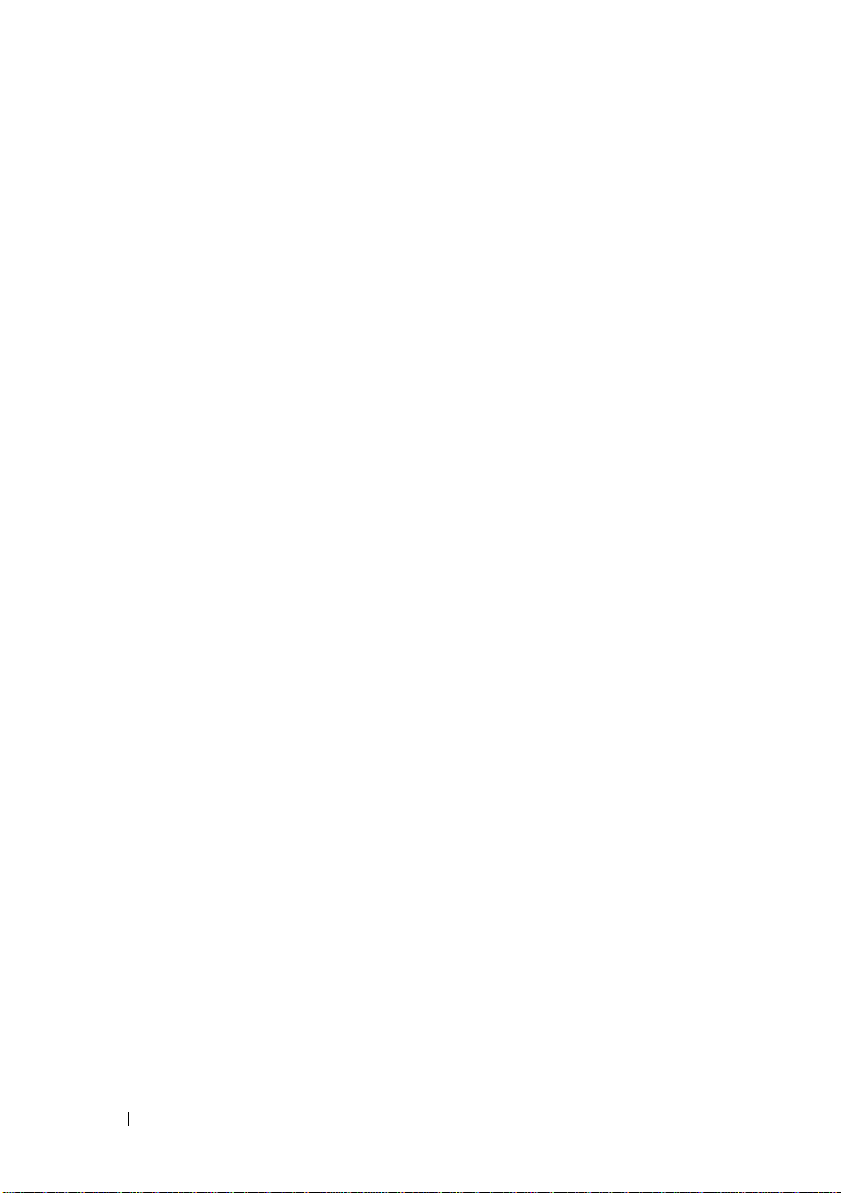
Installation de Solaris 10 sur un système PowerEdge avec amorçage sur un contrôleur PERC 6 ou CERC 6i
Pour installer le pilote en même temps que le système d'exploitation
Solaris 10 :
1
Démarrez le système sur le disque d'installation de Solaris et sélectionnez
la console préférée.
2
Une fois que Solaris a fini de configurer les périphériques, un menu
apparaît. Sélectionnez
des pilotes).
3
Sélectionnez [1] si vous avez créé un CD à partir du fichier
mega_sas_cd.iso
4
Sélectionnez [2] si vous avez créé une disquette à partir du fichier
mega_sas.img
5
Sélectionnez [3] si vous avez créé une disquette à partir du fichier
mega_sas.img et que vous utilisez un lecteur de disquettes amovible
(USB).
6
Suivez les instructions du programme d'installation
jour du pilote).
7
Le message suivant apparaît :
successful
8
Sélectionnez [e] pour mettre fin au traitement.
9
Suivez les instructions à l'écran pour terminer l'installation.
(Installation de <megasas> réussie).
Apply Driver Updates
.
et que vous utilisez un lecteur de disquettes standard.
Installation of <megasas> was
(Appliquer les mises à jour
Driver Update
(Mise à
Ajout/Mise à jour du pilote sur un système existant
1
Pour ajouter le pilote mega_sas à un système existant ou mettre à jour la
version installée vers une version plus récente du pilote, vous devez
décompresser le module de pilote et exécuter le script d'installation :
tar xvf x86_64.tar
cd x86_64
./install.sh
Redémarrez votre système Solaris pour commencer à utiliser le nouveau
2
pilote. Pour vérifier que le pilote mega_sas est chargé, exécutez la
commande suivante :
modinfo | grep mega_sas
3
Vérifiez que la version du pilote est correcte.
78 Installation des pilotes
Page 81
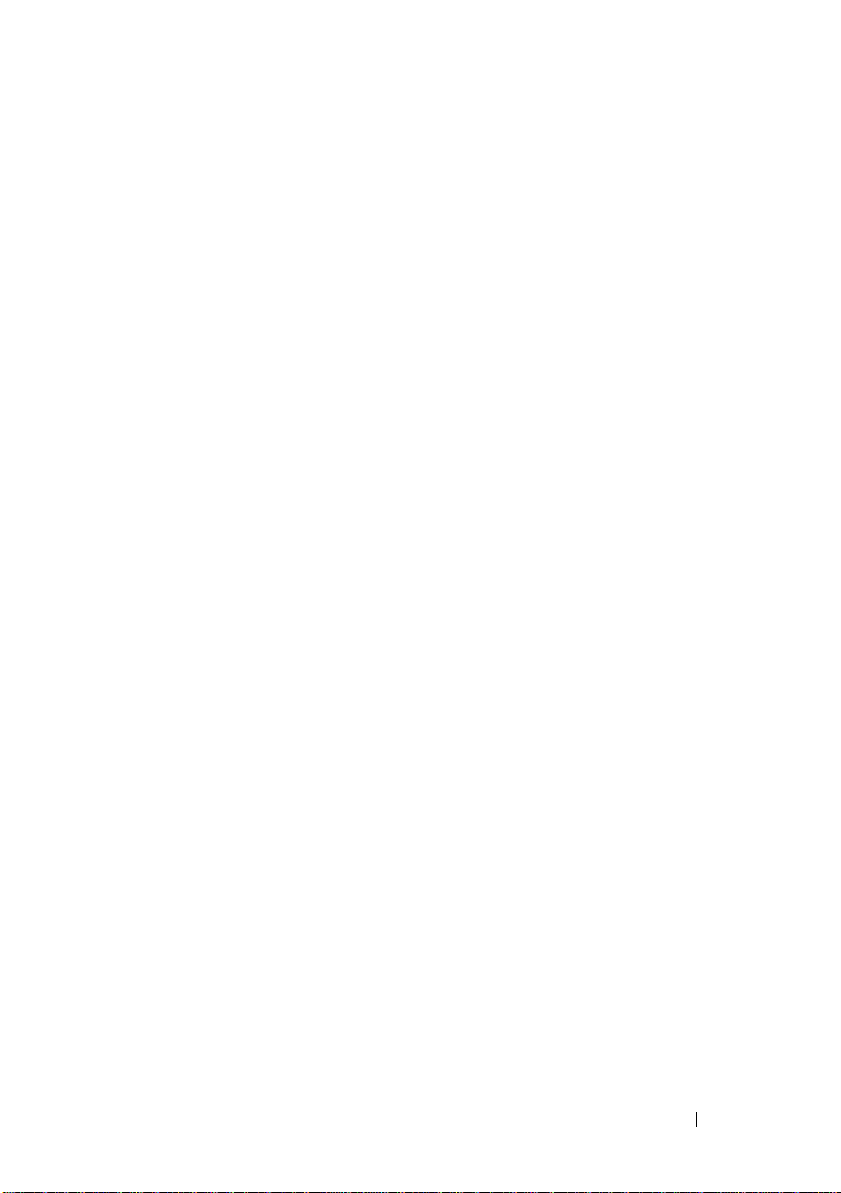
Installation du pilote pour NetWare
Appliquez les procédures de cette section pour installer le pilote pour Novell
NetWare 6.5. Pour vous assurer que vous utilisez la dernière version du pilote,
téléchargez le pilote NetWare le plus récent à partir du site Web du service de
support de Dell, à l'adresse
Installation du pilote pour NetWare sur un nouveau système NetWare
Suivez les instructions du Guide d'installation Novell NetWare pour installer
Novell NetWare sur le système. Procédez comme suit pour installer
Novell NetWare en utilisant le contrôleur RAID SAS comme adaptateur
principal :
1
Démarrez sur le support d'installation Novell NetWare.
2
Suivez les instructions à l'écran jusqu'à l'étape
périphérique), qui permet de modifier les pilotes.
3
Sélectionnez
4
À partir de l'écran qui apparaît, accédez à l'écran
(Adaptateur de stockage) pour installer le pilote MegaRAID SAS.
5
Supprimez les listes d'adaptateurs RAID existantes.
6
Appuyez sur <Inser> pour ajouter des pilotes ne figurant pas dans la liste.
7
Appuyez de nouveau sur <Inser>.
Un chemin est affiché.
Modify
support.dell.com.
Device Driver
(Modifier) et appuyez sur <Entrée>.
Storage Adapter
(Pilote de
8
Appuyez sur <F3>.
9
Insérez la disquette de pilotes dans le lecteur et appuyez sur <Entrée>.
.HAM
Le système détecte le pilote
10
Appuyez sur <Tab>.
11
Sélectionnez l'écran de
appuyez sur <Entrée>.
12
Poursuivez la procédure d'installation de Novell NetWare.
Driver Summary
.
(Récapitulatif des pilotes), puis
Installation des pilotes 79
Page 82

Installation ou mise à jour du pilote pour NetWare sur un système NetWare existant
Procédez comme suit pour ajouter le pilote Novell NetWare à une installation
existante :
1
À l'invite root, tapez
L'écran des
2
Dans cet écran, accédez à l'écran
stockage) pour installer le pilote MegaRAID SAS.
3
Supprimez les listes d'adaptateurs RAID existantes.
4
Appuyez sur <Inser> pour ajouter des pilotes ne figurant pas dans la liste.
5
Appuyez de nouveau sur <Inser>.
Un chemin est affiché.
6
Appuyez sur <F3>.
7
Insérez la disquette de pilotes dans le lecteur et appuyez sur <Entrée>.
Le système détecte le pilote
8
Appuyez sur <Tab>.
9
Sélectionnez l'écran de récapitulatif des pilotes, puis appuyez sur
<Entrée>.
10
Poursuivez la procédure d'installation de Novell NetWare.
options de configuration
hdetect et appuyez sur <Entrée>.
s'affiche.
.HAM
Storage
.
Adapter (Adaptateur de
80 Installation des pilotes
Page 83
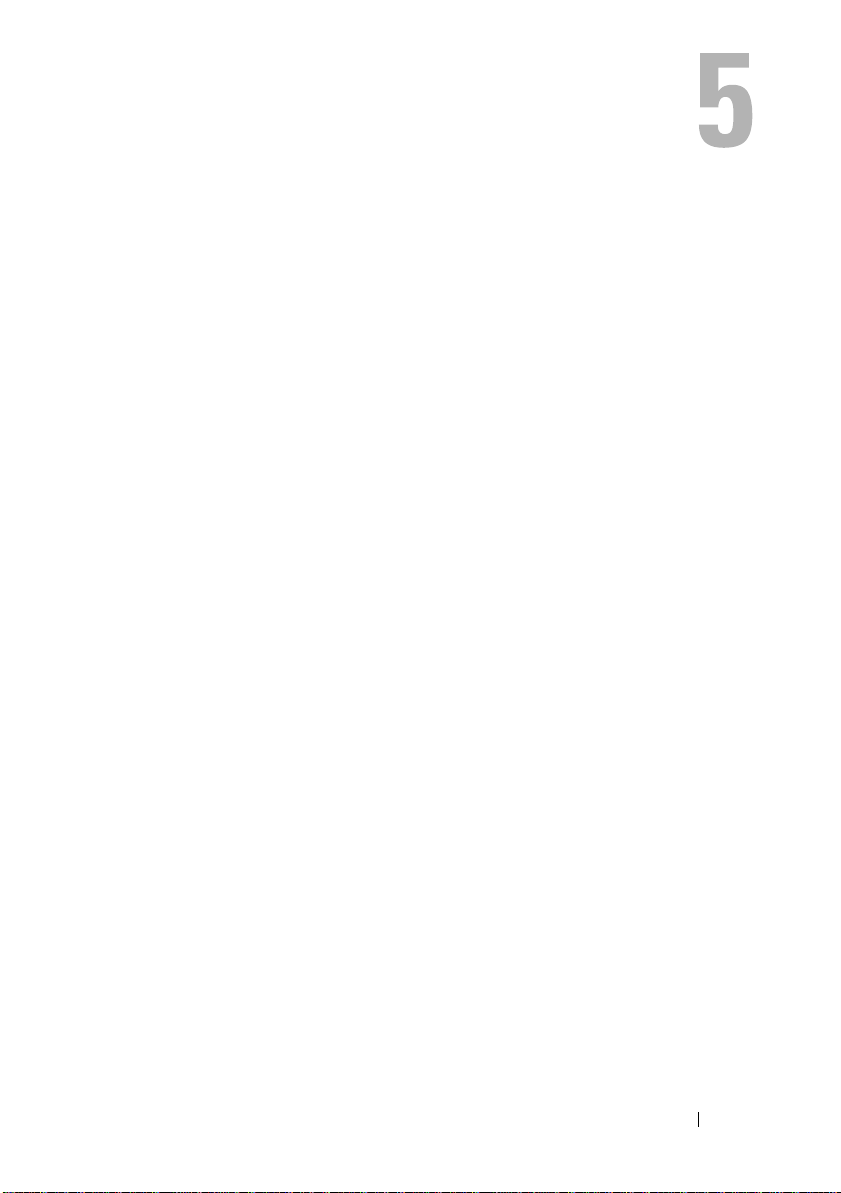
Configuration et gestion de RAID
Les applications de gestion du stockage Dell Open Manage vous permettent
de gérer et de configurer le système RAID, de créer et de gérer plusieurs
groupes de disques, de contrôler et de surveiller plusieurs systèmes RAID et
de fournir un entretien en ligne. Les applications destinées aux contrôleurs
Dell™ PowerEdge™ Expandable RAID Controller (PERC) 6 sont notamment
les suivantes :
•Dell™ OpenManage™ Storage Management
• Dell SAS RAID Storage Manager
• Utilitaire de configuration du BIOS (Ctrl+R)
Dell OpenManage Storage Management
Dell OpenManage Storage Management est une application de gestion du
stockage destinée aux systèmes Dell. Elle offre des fonctions avancées servant à
configurer le stockage sur disque RAID local et non-RAID d'un système. Dell
OpenManage Storage Management permet d'exécuter des fonctions de
contrôleur et de boîtier pour tous les contrôleurs et boîtiers RAID pris en
charge, à partir d'une seule interface graphique ou de ligne de commande, sans
avoir besoin de recourir aux utilitaires BIOS du contrôleur. L'interface
graphique est accompagnée d'assistants, avec des fonctionnalités pour les
utilisateurs novices et expérimentés, et une aide en ligne détaillée. Grâce à
Dell OpenManage Storage Management, vous protégez vos données en
configurant la redondance des données, en attribuant des disques de rechange
ou en reconstruisant les disques physiques défectueux. L'interface de ligne de
commande disponible sous certains systèmes d'exploitation pour effectuer des
tâches de gestion de RAID est très riche en fonctionnalités et accepte les scripts.
Dell SAS RAID Storage Manager
SAS RAID Storage Manager est une application de gestion du stockage
destinée aux systèmes Dell SC et aux stations de travail Dell Precision™. SAS
RAID Storage Manager configure des disques virtuels, et permet la
surveillance et l'entretien des contrôleurs PERC 6, des unités BBU (Battery
Backup Unit - bloc batterie de secours), ainsi que d'autres périphériques
exécutés sur les systèmes et stations de travail. Vous pouvez utiliser son
interface utilisateur graphique (GUI) pour effectuer ces tâches.
Configuration et gestion de RAID 81
Page 84

Fonctions de configuration de RAID
REMARQUE : Dell OpenManage Storage Management permet d'effectuer toutes
les tâches (et même davantage) que vous exécutez avec l'utilitaire de configuration
du BIOS.
Après avoir rattaché les disques physiques, exécutez un utilitaire de
configuration pour organiser vos lecteurs SAS et SATA en disques virtuels. Si le
système d'exploitation n'est pas encore installé, effectuez cette opération à l'aide
de l'utilitaire de configuration du BIOS.
REMARQUE : les contrôleurs PERC 6 prennent en charge les disques
physiques SATA agréés par Dell.
Exécutez les utilitaires de configuration pour effectuer les tâches suivantes :
• Accéder aux contrôleurs, aux disques virtuels et aux disques physiques un
par un
• Sélectionner le contrôleur d'hôte à utiliser
• Créer des disques physiques de rechange
• Configurer des disques virtuels
• Initialiser un ou plusieurs disques virtuels
• Exécuter des vérifications de cohérence
• Reconstruire des disques physiques défectueux
• Préserver les données en mémoire cache (cache punaisé) sur un disque
virtuel qui est mis hors ligne ou est retiré pour une raison quelconque
Les sections suivantes décrivent les options de menu et fournissent des
instructions détaillées pour l'exécution des tâches de configuration. Elles
s'appliquent à l'utilitaire de configuration du BIOS. Voici la liste des procédures
permettant de configurer les disques physiques afin de créer des disques virtuels.
1
Définir des disques virtuels à l'aide d'un groupe de disques physiques.
REMARQUE : un groupe de disques est supprimé lorsque le dernier disque
virtuel du groupe est supprimé.
2
Désigner des disques de rechange (optionnel).
Pour plus d'informations, reportez-vous à la section « Gestion des disques
de rechange dédiés » à la page 101.
3
Enregistrer les informations de configuration.
4
Initialiser les disques virtuels.
Pour consulter les procédures détaillées, reportez-vous à la section
« Gestion des disques physiques » à la page 113.
82 Configuration et gestion de RAID
Page 85

Utilitaire de configuration du BIOS
L'utilitaire de configuration du BIOS, également désigné par l'expression
« Ctrl+R », est une application de gestion du stockage Open Manage intégrée
sur les contrôleurs PERC 6. Elle permet de configurer les groupes de disques et
disques virtuels RAID, d'assurer leur entretien et de gérer le système RAID.
Ctrl+R est indépendant du système d'exploitation.
REMARQUE : vous l'employez pour la configuration initiale et la récupération
après sinistre. Vous pouvez définir des fonctions avancées via Dell OpenManage
Storage Management et Dell SAS RAID Storage Manager.
Les sections suivantes fournissent des informations sur l'exécution de l'utilitaire
de configuration du BIOS. Consultez l'aide en ligne (appuyez sur <F1>) pour
obtenir des informations supplémentaires sur l'opération en cours.
REMARQUE : l'utilitaire de configuration du contrôleur PERC 6 rafraîchit l'écran
afin d'afficher les modifications apportées aux informations. Le rafraîchissement se
produit lorsque vous appuyez sur une touche ou toutes les 15 secondes si vous ne
touchez pas au clavier.
Accès à l'utilitaire de configuration du BIOS
L'utilitaire de configuration du BIOS permet de configurer les groupes de
disques physiques et les disques virtuels. Comme il réside dans le BIOS du
contrôleur, il fonctionne indépendamment du système d'exploitation de votre
installation.
Procédez comme suit pour accéder à l'utilitaire de configuration du BIOS au
démarrage du système.
1
Mettez le système sous tension et démarrez-le.
La bannière BIOS affiche des informations sur le contrôleur et sa
configuration.
2
Pendant l'amorçage, appuyez sur <Ctrl><R> lorsque la bannière BIOS
vous y invite.
Configuration et gestion de RAID 83
Page 86

Une fois que vous avez appuyé sur <Ctrl><R>, deux situations peuvent
se produire : si vous n'avez qu'un seul contrôleur, l'écran
Management
(Gestion des disques virtuels) de ce contrôleur apparaît. Si
Virtual Disk
votre système comprend plusieurs contrôleurs, l'écran de menu principal
apparaît d'abord. Il répertorie les contrôleurs RAID. Utilisez les touches
fléchées du clavier pour sélectionner le contrôleur RAID à configurer, puis
appuyez sur <Entrée> pour accéder aux menus de gestion de ce
contrôleur. Les autres écrans de menu affichent les disques virtuels, les
disques physiques, l'espace libre, les disques de rechange et d'autres
éléments. Vous pouvez afficher ces données dans une liste ou sous la forme
d'une arborescence que vous développez comme dans l'Explorateur
Microsoft
REMARQUE : l'utilitaire de configuration du BIOS permet d'accéder à plusieurs
contrôleurs : appuyez sur <F12>.
REMARQUE : si vous avez installé le micrologiciel PERC 5 version 5.1.1-0040 ou
supérieure, vous pouvez accéder à des adaptateurs PERC 5 et PERC 6 à partir du
même BIOS. Vous devez vérifier si les options sont définies pour modifier
l'adaptateur PERC 5 ou PERC 6.
®
Windows®.
Sortie de l'utilitaire de configuration
Pour quitter l'utilitaire de configuration du BIOS, appuyez sur <Échap> dans
n'importe quel écran de menu.
de dialogue vous demande de confirmer votre choix. Sélectionnez
(OK pour quitter) et appuyez sur <Entrée>.
Si
votre système comporte plusieurs contrôleurs, la touche <Échap> vous
amène à l'écran Controller Selection (Choix du contrôleur). Appuyez de
nouveau sur <Échap> pour atteindre l'écran de fermeture. Une
dialogue vous demande de confirmer votre choix. Sélectionnez
pour quitter) et appuyez sur <Entrée>.
Si vous n'avez qu'un seul contrôleur, une
OK to exit
boîte de
OK to exit
boîte
(OK
Commandes de navigation dans les menus
Le Tableau 5-1 répertorie les touches de commande de menu qu'il est possible
d'utiliser pour passer d'un écran à l'autre dans l'utilitaire de configuration
du BIOS.
84 Configuration et gestion de RAID
Page 87

Tableau 5-1. Touches de navigation dans les menus
Notation Signification et emploi Exemple
Utilisez la flèche vers la droite pour ouvrir un sousmenu, pour passer du titre d'un menu au premier sousmenu ou pour accéder au premier élément de ce sousmenu. Si vous appuyez sur cette touche dans un titre de
menu, le sous-menu est développé. Appuyez de
nouveau sur Droite pour accéder au premier élément du
sous-menu. La touche Droite permet aussi de fermer
une liste de menus dans une fenêtre contextuelle. Le
retour à la ligne automatique est pris en charge.
Utilisez la flèche vers la gauche pour fermer un sousmenu, pour passer d'une option de menu au titre du
menu concerné ou pour passer d'un sous-menu à un
niveau supérieur du menu. Si vous appuyez sur cette
touche dans un titre de menu, le sous-menu est réduit.
Appuyez de nouveau sur Gauche pour accéder au
niveau supérieur du menu. Le retour à la ligne
automatique est pris en charge.
Utilisez la flèche vers le haut pour passer aux options de
début de liste dans un menu ou pour accéder à un
menu de niveau supérieur. Cette touche permet
également de fermer une liste de menus dans une
fenêtre contextuelle, comme le menu de taille de
l'élément de bande. Le retour à la ligne automatique est
pris en charge.
Utilisez la flèche vers le bas pour passer aux options de
fin de liste dans un menu ou pour accéder à un menu de
niveau inférieur. Cette touche permet également de
fermer une liste de menus dans une fenêtre
contextuelle, comme le menu de taille de l'élément de
bande. Le retour à la ligne automatique est pris en
charge.
Démarrer
Programmes
Controller 0
(Contrôleur 0)
Disk Group 1
(Groupe de
disques 1)
Virtual Disk 1
(Disque virtuel 1)
Virtual Disk 4
(Disque virtuel 4)
Disques virtuels
Virtual Disk 1
(Disque virtuel 1)
Configuration et gestion de RAID 85
Page 88

Tableau 5-1. Touches de navigation dans les menus (suite)
Notation Signification et emploi Exemple
Lettre
soulignée
dans un
titre de
menu dans
la barre de
menus
Lettre
soulignée
dans un
élément de
menu
< > Les touches du clavier à utiliser sont indiquées entre
<Entrée> Après avoir mis en surbrillance un élément de menu,
<Échap> Après avoir développé une fenêtre contextuelle,
Indique un raccourci clavier (appuyez sur
<Alt><lettre soulignée>). Pour que cette fonction
soit disponible, le menu doit être activé. Les
raccourcis de menu sont autorisés mais ne peuvent
pas être utilisés lorsqu'un menu est actif.
Indique un raccourci clavier permettant de
développer un menu (appuyez sur <Alt><lettre
soulignée dans l'élément de menu>). En appuyant de
nouveau sur <Alt>, vous fermez le menu. Les
raccourcis de menu sont autorisés mais ne peuvent
pas être utilisés lorsqu'un menu est actif.
crochets.
appuyez sur <Entrée> pour le sélectionner. Vous
ouvrez ainsi la liste des options associées à cet élément
de menu. Cela s'applique uniquement à certains
éléments de menu, comme Virtual Disk # (Disque
virtuel X). Dans la liste des options associées à
l'élément de menu, comme la règle d'écriture sur un
disque virtuel, mettez en surbrillance un paramètre,
comme Write-Through (Mémoire cache à écriture
immédiate), puis appuyez sur <Entrée> pour le
sélectionner.
Dans le panneau de droite, vous pouvez appuyer sur
<Entrée> pour sélectionner Tree View (Vue
arborescente) ou List View (Vue liste) sous le titre
View Type (Type de vue).
appuyez sur <Échap> pour la fermer. Vous pouvez
appuyer de nouveau sur <Échap> pour quitter
l'utilitaire de configuration du BIOS.
Adapter
(Adaptateur)
Virtual Disk 1
(Disque virtuel 1)
<F1>,
<Échap>,
<Entrée>
Sélectionnez
New VD
un nouveau
disque virtuel) et
appuyez sur
<Entrée> pour
créer le nouveau
disque virtuel.
Appuyez sur
<Échap> pour
retourner à l'écran
VD Mgmt
de
(Gestion des
disques virtuels).
Add
(Ajouter
86 Configuration et gestion de RAID
Page 89

Tableau 5-1. Touches de navigation dans les menus (suite)
Notation Signification et emploi Exemple
<Tab> Appuyez sur <Tab> pour déplacer le curseur vers le
contrôle suivant dans une page ou une boîte de
dialogue.
<Maj>
<Tab>
<Ctrl>
<N>
<Ctrl>
<P>
Appuyez sur <Maj><Tab> pour déplacer le curseur
vers le contrôle précédent dans une page ou une boîte
de dialogue.
Appuyez sur <Ctrl><N> pour passer à l'écran de
menu suivant parmi les menus principaux : VD Mgmt
(Gestion des disques virtuels), PD Mgmt (Gestion
des disques physiques), Ctrl Mgmt (Gestion des
contrôleurs) et Foreign View (Vue étrangère).
Lorsque vous revenez au menu d'origine, le curseur se
trouve sur l'élément de menu où il était avant
l'utilisation du raccourci <Ctrl><N>.
Appuyez sur <Ctrl><P> pour passer à l'écran de menu
précédent parmi les menus principaux : VD Mgmt
(Gestion des disques virtuels), PD Mgmt (Gestion des
disques physiques), Ctrl Mgmt (Gestion des
contrôleurs) et Foreign View (Vue étrangère).
Lorsque vous revenez à l'écran précédent, le curseur se
trouve sur l'élément de menu où il était avant
l'utilisation du raccourci <Ctrl><P>.
Appuyez sur
<Tab> pour
déplacer le
curseur vers le
paramètre suivant
à modifier.
Appuyez sur
<Maj><Tab>
pour déplacer le
curseur de
(Disque
Disk
virtuel) vers
Group #
(Groupe de
disques X).
Appuyez sur
<Ctrl><N>
dans l'écran
Mgmt
des disques
virtuels) pour
passer à l'écran
PD Mgmt
(Gestion des
disques
physiques).
Appuyez sur
<Ctrl><P>
dans l'écran
Mgmt
des disques
physiques) pour
revenir à l'écran
VD Mgmt
(Gestion des
disques virtuels).
Vir tual
Disk
VD
(Gestion
PD
(Gestion
Configuration et gestion de RAID 87
Page 90

Tableau 5-1. Touches de navigation dans les menus (suite)
Notation Signification et emploi Exemple
<F1> Appuyez sur <F1> pour accéder aux informations de
l'aide. L'écran Help (Aide) affiche une liste de
rubriques, que vous utilisez pour accéder à des
informations concernant la navigation, les
niveaux RAID et des sujets d'ordre général.
<F2> Appuyez sur <F2> pour accéder au menu contextuel,
qui propose une liste d'options.
<F5> Appuyez sur <F5> pour rafraîchir les informations
figurant à l'écran.
<F11> Permet de passer d'un contrôleur à l'autre. <F11>
<F12> Appuyez sur <F12> pour afficher la liste des
contrôleurs.
Espace Appuyez sur Espace pour sélectionner un élément,
comme un disque virtuel dans la fenêtre List View
(Vue liste), pour sélectionner tous les disques virtuels
en activant l'option Mark All (Sélectionner tout) ou
pour désélectionner tous les disques virtuels en
activant l'option Unmark All (Désélectionner tout).
<F1>
<F2>
<F5>
<F12>
Appuyez sur
Espace pour
sélectionner
chacun des
disques virtuels
dont vous
souhaitez vérifier
la cohérence des
données.
Configuration de disques virtuels
Cette section présente les procédures à suivre pour configurer un groupe de
disques et créer des disques virtuels. Chacune des procédures suivantes est
détaillée séparément dans cette section.
1
Créer des disques virtuels et sélectionner leurs options.
2
Désigner des disques de rechange (optionnel).
Pour plus d'informations, reportez-vous à la section « Gestion des disques
de rechange dédiés » à la page 101.
REMARQUE : un groupe de disques est supprimé lorsque le dernier disque
virtuel du groupe est supprimé.
3
Initialiser les disques virtuels.
REMARQUE : lorsque vous créez plusieurs disques virtuels à partir d'un seul
disque physique, tous ces disques virtuels doivent avoir le même niveau RAID.
88 Configuration et gestion de RAID
Page 91
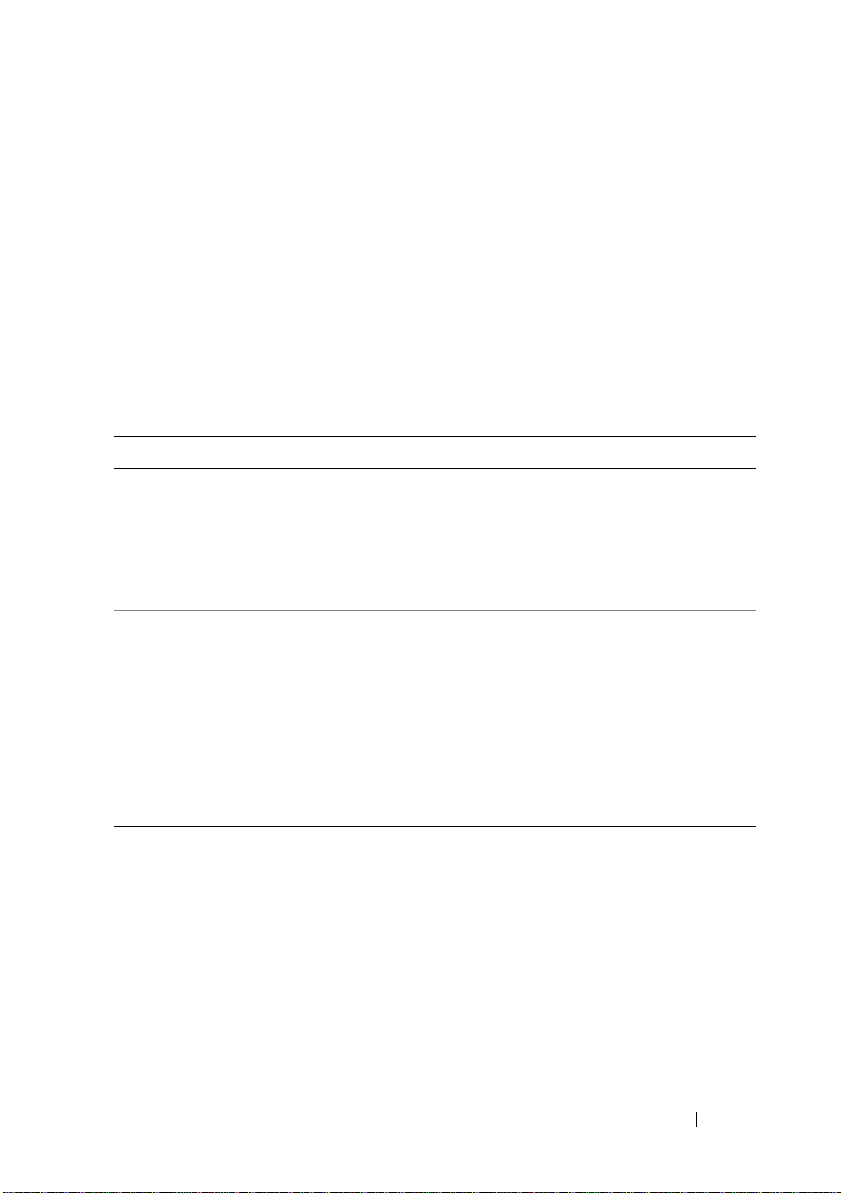
Pour définir des disques virtuels, vous pouvez configurer les paramètres de
disque virtuel décrits dans le Tableau 5-2.
• Niveau RAID
• Taille de l'élément de bande
• Règle de lecture
• Règle d'écriture
• Type d'initialisation
• Configuration des disques de rechange
Tableau 5-2. Paramètres de disque virtuel et leur description
Paramètre Description
RAID Level
(Niveau RAID)
Stripe Element Size
(Taille de l'élément
de bande)
Le niveau RAID indique si le disque virtuel est de type
RAID 0, 1, 5, 6, 10, 50 ou 60. Le niveau RAID sélectionné
dépend du nombre de disques, de leur capacité, et de vos
besoins en matière de tolérance de pannes et de performances.
Reportez-vous à la section « Récapitulatif des niveaux RAID » à
la page 17 pour plus d'informations.
L'option Stripe Element Size (Taille de l'élément de bande)
indique la taille des segments écrits sur chaque disque
physique d'un disque virtuel RAID 0, 1, 5, 6, 10 ou 50. Vous
pouvez choisir une taille de l'élément de bande de 8, 16, 32, 64,
128, 256, 512 ou 1 024 Ko. La taille de l'élément de bande par
défaut (et recommandée) est de 64 Ko.
Une taille plus importante améliore les performances de
lecture si votre système effectue principalement des lectures
séquentielles.
Configuration et gestion de RAID 89
Page 92

Tableau 5-2. Paramètres de disque virtuel et leur description (suite)
Paramètre Description
Write Policy (Règle
d'écriture)
La règle d'écriture indique le comportement du contrôleur
concernant l'écriture. Vous pouvez choisir d'utiliser la mémoire
cache à écriture différée ou la mémoire cache à écriture
immédiate.
Avec la mémoire cache à écriture différée, le contrôleur envoie
à l'hôte un signal d'achèvement du transfert des données
lorsque son cache a reçu toutes les données d'une transaction.
REMARQUE : si votre système inclut une unité BBU (Battery
Backup Unit - bloc batterie de secours), le paramètre de cache
par défaut est Write-Back (Mémoire cache à écriture différée). Si
vous n'avez pas installé d'unité BBU, la règle de cache par défaut
est Write-Through (Mémoire cache à écriture immédiate).
AVIS : si l'option Write-Back (Mémoire cache à écriture différée)
est activée, et que vous éteignez et rallumez rapidement le
système, le contrôleur peut marquer une pause, le temps de vider
la mémoire cache. Les contrôleurs avec batterie de secours
utilisent par défaut l'option Write-Back (Mémoire cache à
écriture différée).
Avec la mémoire cache à écriture immédiate, le contrôleur
envoie à l'hôte un signal d'achèvement du transfert des
données lorsque le sous-système de disque a reçu toutes les
données d'une transaction.
La mémoire cache à écriture différée offre des performances
supérieures à celles de la mémoire cache à écriture immédiate.
REMARQUE : toutefois, certains schémas de données et
configurations sont plus performants avec la règle Write-Through
(Mémoire cache à écriture immédiate).
90 Configuration et gestion de RAID
Page 93

Tableau 5-2. Paramètres de disque virtuel et leur description (suite)
Paramètre Description
Règle de lecture L'option Read-ahead active la fonction de lecture anticipée sur
le disque virtuel. Vous pouvez choisir Read-ahead (Lecture
anticipée), No-read-ahead (Pas de lecture anticipée) ou
Adaptive (Adaptative). La valeur par défaut est No-read-ahead
(Pas de lecture anticipée).
L'option Read-ahead indique que le contrôleur utilise la
lecture anticipée sur le disque virtuel actuel. La fonction de
lecture anticipée permet au contrôleur d'effectuer une lecture
séquentielle anticipée des données demandées et de stocker
des données supplémentaires dans la mémoire cache,
anticipant ainsi les demandes du système.
L'option No-read-ahead indique que le contrôleur n'utilise pas
la lecture anticipée sur le disque virtuel actuel.
REMARQUE : l'absence de lecture anticipée améliore les
performances, en raison de l'efficacité des algorithmes de
gestion du cache du disque dur.
L'option Adaptive (Adaptative) indique que le contrôleur
commence à utiliser la lecture anticipée si les deux derniers
accès au disque dur se produisent dans des secteurs qui se
suivent. Si toutes les demandes de lecture sont aléatoires,
l'algorithme revient à l'option No-read-ahead (Pas de lecture
anticipée) ; toutefois, le système continue à évaluer toutes les
demandes pour détecter les opérations séquentielles
éventuelles.
Gestion des disques virtuels
Création de disques virtuels
REMARQUE : PERC 6 ne prend pas en charge la création d'un disque virtuel qui
combine des disques physiques de type SAS et de type SATA.
Procédez comme suit pour créer des disques virtuels.
1
Pendant l'amorçage du système hôte, appuyez sur <Ctrl><R> lorsque la
bannière BIOS apparaît.
Configuration et gestion de RAID 91
Page 94

L'écran
Virtual Disk Management
(Gestion des disques virtuels) apparaît.
Si votre système comprend plusieurs contrôleurs, l'écran de menu principal
apparaît. Sélectionnez un contrôleur et appuyez sur <Entrée>. L'écran
Virtual Disk Management
(Gestion des disques virtuels) correspondant
au contrôleur apparaît.
REMARQUE : cette procédure décrit les écrans de l'utilitaire de
configuration du BIOS en vue arborescente.
2
Utilisez les touches fléchées pour mettre en surbrillance
(Contrôleur X) ou
3
Appuyez sur <F2> pour afficher les actions qu'il est possible d'exécuter.
4
Sélectionnez
Disk Group #
Create New VD
(Groupe de disques X).
(Créer un nouveau disque virtuel) et
Controller #
appuyez sur <Entrée>.
L'écran de
l'option
5
Appuyez sur <Entrée> pour afficher les niveaux RAID utilisables, en
création d'un disque virtuel
RAID Levels
(Niveaux RAID).
apparaît. Le curseur est placé sur
fonction des disques physiques disponibles.
6
Appuyez sur Bas pour sélectionner un niveau RAID, puis appuyez sur
<Entrée>.
7
Appuyez sur <Tab> pour déplacer le curseur vers la liste des disques
physiques.
8
Utilisez les touches fléchées pour mettre en surbrillance un disque
physique, puis appuyez sur Espace, <Alt> ou <Entrée> pour
sélectionner ce disque.
9
Sélectionnez d'autres disques si vous le souhaitez.
10
Appuyez sur <Tab> pour déplacer le curseur vers la zone
Basic Settings
(Paramètres de base).
11
Définissez la taille du disque virtuel dans la zone
VD Size
(Taille du
disque virtuel).
La taille du disque virtuel est affichée en mégaoctets (Mo).
REMARQUE : pour les niveaux RAID 0, 1, 5 et 6 uniquement, vous pouvez
utiliser une partie de l'espace disque disponible pour créer un premier disque
virtuel, puis utiliser le reste pour créer un ou plusieurs autres disques virtuels.
REMARQUE : la taille de disque virtuel minimale est de 100 Mo.
92 Configuration et gestion de RAID
Page 95

12
Appuyez sur <Tab> pour accéder au champ
VD Name
(Nom du disque
virtuel), puis entrez un nom.
13
Appuyez sur <Tab> pour déplacer le curseur vers la zone
Settings
14
Appuyez sur Espace pour activer ces paramètres afin de pouvoir les
(Paramètres avancés).
Advanced
modifier.
Un « X » apparaît en regard de la mention
Advanced Settings
(Paramètres
avancés). Ces paramètres définissent la taille de l'élément de bande, la
règle de lecture et la règle d'écriture. Vous pouvez également choisir des
options avancées afin d'imposer l'utilisation de la
Write-Back
(Mémoire
cache à écriture différée), d'initialiser le disque virtuel et de configurer un
disque de rechange dédié.
Les valeurs par défaut de ces paramètres apparaissent à l'ouverture de la
fenêtre. Vous pouvez les accepter ou les modifier. Pour obtenir des
informations détaillées sur les paramètres de disque virtuel, reportez-vous
à la section « Paramètres de disque virtuel et leur description » à la page 89.
15
Procédez comme suit pour sélectionner les paramètres de disque virtuel :
a
Appuyez sur <Tab> pour déplacer le curseur vers le paramètre à
modifier.
b
Appuyez sur Bas pour ouvrir le paramètre et faire défiler sa liste
d'options.
c
Pour modifier la taille de l'élément de bande, appuyez sur <Tab>
pour mettre en surbrillance
Stripe Element Size
(Taille de l'élément
de bande).
d
Appuyez sur <Entrée> pour afficher la liste des tailles (8, 16, 32, 64,
128, 256, 512 et 1 024 Ko), puis appuyez sur Bas pour mettre une
option en surbrillance. Enfin, appuyez sur <Entrée>. La valeur par
défaut est 64 Ko.
e
Appuyez sur <Tab> pour déplacer le curseur vers la zone
Read Policy
(Règle de lecture) et la modifier si nécessaire.
f
Appuyez sur <Entrée> pour afficher les options, à savoir
Ahead
(Pas de lecture anticipée),
Adaptive Read Ahead
(Lecture anticipée adaptative), puis appuyez
Read Ahead
(Lecture anticipée) ou
No Read
sur la flèche vers le bas pour mettre une option en surbrillance.
Appuyez ensuite sur <Entrée>.
Configuration et gestion de RAID 93
Page 96

g
Appuyez sur <Tab> pour déplacer le curseur vers la zone
Write Policy
(Règle d'écriture) et la modifier si nécessaire.
h
Appuyez sur <Entrée> pour afficher les options, à savoir
Through
(Mémoire cache à écriture immédiate) ou
Writ e
Write Back
(Mémoire cache à écriture différée), puis appuyez sur Bas pour mettre
une option en surbrillance. Appuyez ensuite sur <Entrée>.
i
Appuyez sur <Tab> pour déplacer le curseur vers la zone
with no battery
(Imposer la mémoire cache à écriture différée en
Force WB
l'absence de batterie), puis appuyez sur <Entrée>. Si vous choisissez
d'utiliser la
mémoire cache à écriture immédiate
, cette option n'est
pas disponible.
j
Appuyez sur <Tab> pour déplacer le curseur vers l'option
Initialize
(Initialiser), puis appuyez sur <Entrée>.
AVIS : n'initialisez pas les disques virtuels si vous tentez de reconstituer une
configuration existante.
REMARQUE : l'initialisation effectuée à ce stade est une initialisation
rapide.
Appuyez sur <Tab> pour déplacer le curseur vers l'option
k
HotSpare
(Configurer un disque de rechange), puis appuyez sur
Configure
<Entrée>.
REMARQUE : le disque de rechange créé à cette étape est un disque
de rechange dédié.
l
Si vous avez choisi de créer des disques de rechange lors des étapes
précédentes, une fenêtre contextuelle apparaît, présentant les lecteurs
dont la taille convient. Appuyez sur Espace pour sélectionner la taille
de lecteur.
Cochez la case pour activer le paramètre d'affinité de boîtier du disque
de rechange.
m
Après avoir choisi la taille de lecteur, cliquez sur OK pour confirmer
votre choix ou sur
n
Choisissez OK pour accepter les paramètres et appuyez sur <Entrée>
Cancel
(Annuler) pour l'abandonner.
pour quitter cette fenêtre. Sinon, cliquez sur
appuyez sur <Entrée> pour quitter la fenêtre si vous ne souhaitez
modifier aucun paramètre de disque virtuel.
94 Configuration et gestion de RAID
Cancel
(Annuler) et
Page 97

Initialisation des disques virtuels
AVIS : l'initialisation complète détruit définitivement toutes les données existantes.
Procédez comme suit pour initialiser les disques virtuels.
1
Dans l'écran
Virtual Disk #
menu des actions disponibles.
2
Choisissez
afficher les options du sous-menu
3
Sélectionnez
initialisation standard ou cliquez sur
effectuer une initialisation rapide.
4
Une fenêtre contextuelle signale que le disque virtuel a été initialisé.
5
Répétez les procédures de cette section pour configurer un autre disque
virtuel.
Les contrôleurs PERC 6 prennent en charge jusqu'à 64 disques virtuels par
contrôleur. L'écran répertorie les disques virtuels actuellement configurés.
VD Mgmt
(Disque virtuel X), puis appuyez sur <F2> pour afficher le
Initialization
Start Init.
(Gestion des disques virtuels), sélectionnez
(Initialisation) et appuyez sur Droite pour
Initialization
(Lancer l'initialisation) pour démarrer une
Fast Init.
(Initialisation).
(Initialisation rapide) pour
Vérification de la cohérence des données
Sélectionnez l'option Consistency Check (CC - Vérification de la cohérence)
de l'utilitaire de configuration afin de contrôler les données de redondance
des disques virtuels de type RAID 1, 5, 6, 10, 50 ou 60. (RAID 0 ne fournit
aucune redondance des données.)
Si vous tentez d'effectuer une vérification de cohérence sur un disque virtuel
qui n'est pas encore initialisé, le message d'erreur suivant apparaît :
The virtual disk has not been initialized. Running a
consistency check may result in inconsistent messages
in the log. Are you sure you want to continue? (Le disque
virtuel n'a pas été initialisé. L'exécution d'une vérification de cohérence peut
créer des messages incohérents dans le journal. Voulez-vous vraiment
continuer ?)
Vous pouvez choisir Ye s (Oui) ou No (Non). Si vous répondez Yes (Oui), la
vérification de cohérence se poursuit. En répondant No (Non), vous mettez
fin à l'opération.
Procédez comme suit pour exécuter une vérification de cohérence.
Configuration et gestion de RAID 95
Page 98
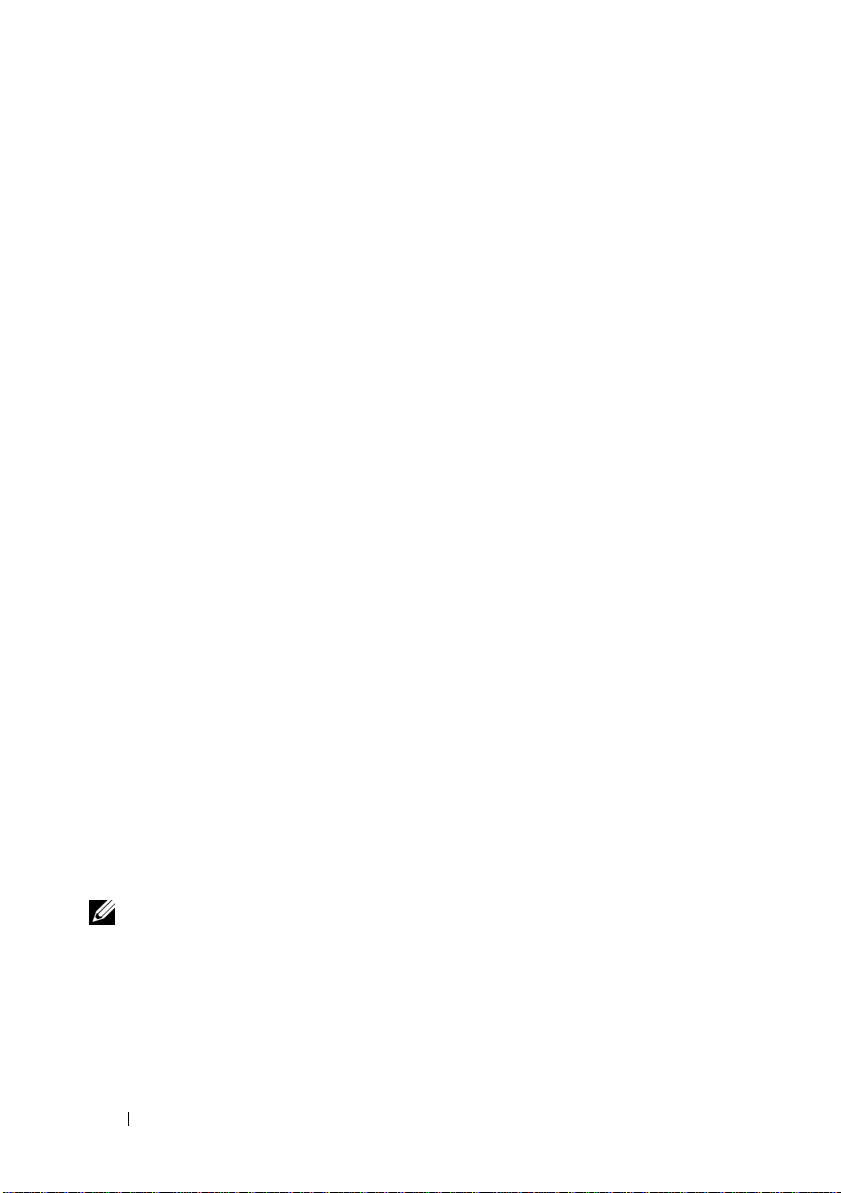
1
Appuyez sur <Ctrl><N> pour accéder à l'écran de menu
(Gestion des disques virtuels).
2
Appuyez sur la touche Bas pour mettre en surbrillance l'option
Disk #
(Disque virtuel X).
3
Appuyez sur <F2> pour afficher le menu des actions disponibles.
4
Appuyez sur Bas pour sélectionner
cohérence).
5 Appuyez sur Droite pour afficher le menu des actions disponibles, à
savoir Start (Démarrer) et Stop (Arrêter).
Sélectionnez
6
une
vérification de cohérence
L'opération
des disques virtuels.
7
Après avoir démarré la
pour revenir au menu précédent.
Start
(Démarrer) et appuyez sur <Entrée> pour exécuter
est exécutée et le système vérifie les données de redondance
vérification de cohérence
Consistency Check (Vérification de
.
, appuyez sur <Échap>
VD Mgmt
Virtual
Importation ou effacement de configurations étrangères à l'aide du menu VD Mgmt (Gestion des disques virtuels)
S'il existe une configuration étrangère, la bannière BIOS affiche le message
Foreign configuration(s) found on adapter (Configuration(s)
étrangère(s) trouvée(s) sur l'adaptateur). En outre, lorsqu'il existe une
configuration étrangère, elle apparaît dans la partie droite de l'écran
VD Mgmt (Gestion des disques virtuels).
Vous pouvez utiliser le menu VD Mgmt (Gestion des disques virtuels) pour
importer la configuration existante sur le contrôleur RAID ou effacer cette
configuration pour en créer une nouvelle. De plus, vous pouvez consulter les
données de lecteur étranger dans l'onglet Foreign View (Vue étrangère) sans
importer la configuration.
REMARQUE : le contrôleur n'autorise pas les importations qui créent plus de
64 disques virtuels.
96 Configuration et gestion de RAID
Page 99
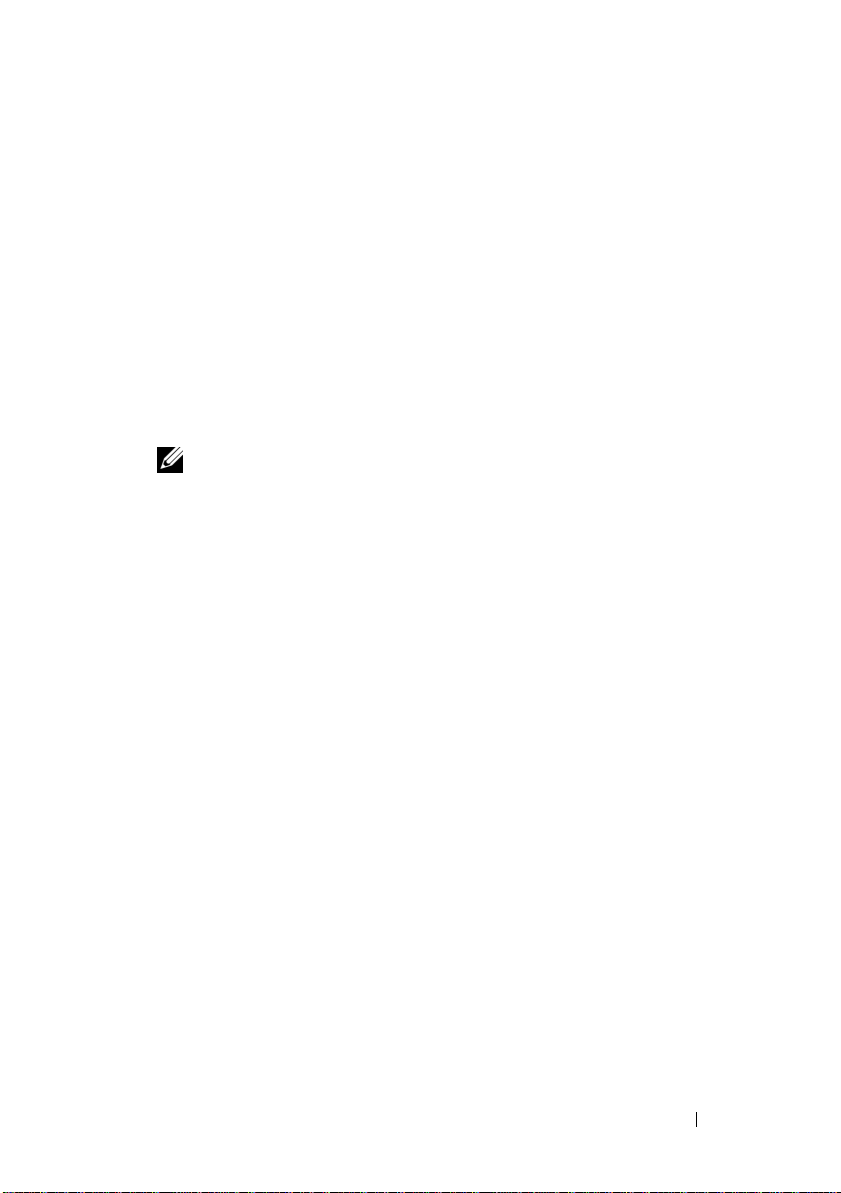
Procédez comme suit pour importer ou effacer les configurations étrangères.
1
Pendant l'amorçage, appuyez sur <Ctrl><R> lorsque la bannière BIOS
vous y invite.
L'écran
2
Dans cet écran, mettez en surbrillance l'entrée
VD Mgmt
(Gestion des disques virtuels) apparaît par défaut.
Controller #
(Contrôleur X).
Le numéro du contrôleur est le seul élément qui apparaît tant que la
configuration étrangère n'a pas été importée.
3
Appuyez sur <F2> pour afficher les actions disponibles.
4
Appuyez sur Droite pour afficher les actions disponibles, à savoir
(Importer) et
REMARQUE : vérifiez que votre disque virtuel inclut tous les disques
physiques, en vous assurant qu'aucun disque physique n'est marqué comme
Missing (Manquant) dans la page de vue étrangère et que tous les disques
apparaissent comme prévu avant l'importation.
5
Sélectionnez
Clear
ou
Clear
(Effacer).
Import
(Importer) pour importer la configuration étrangère
(Effacer) pour supprimer cette configuration ; appuyez ensuite
Import
sur <Entrée>.
Si vous importez la configuration, l'écran de gestion des disques virtuels
affiche des informations détaillées sur cette configuration, notamment le
détail des groupes de disques, des disques virtuels, des disques physiques, de
l'allocation d'espace et des disques de rechange.
Importation ou effacement de configurations étrangères à l'aide de l'écran Foreign Configuration View (Vue de la configuration étrangère)
Si un ou plusieurs disques physiques sont retirés d'une configuration (par
déconnexion du câble ou retrait du disque physique, par exemple), le
contrôleur RAID considère que ces disques ont une configuration étrangère.
Utilisez l'écran Foreign Configuration View (Vue de la configuration
étrangère) pour afficher des informations sur la configuration étrangère,
comme les groupes de disques, les disques virtuels, les disques physiques,
l'allocation d'espace et les disques de rechange. Ces données apparaissent au
même format que celui des configurations de l'écran
disques virtuels). Cet écran permet d'afficher la configuration étrangère avant
de décider de l'importer.
Après avoir affiché la configuration étrangère, vous
pouvez choisir de l'importer sur le contrôleur RAID ou de l'effacer.
Configuration et gestion de RAID 97
VD Mgmt
(Gestion des
Page 100
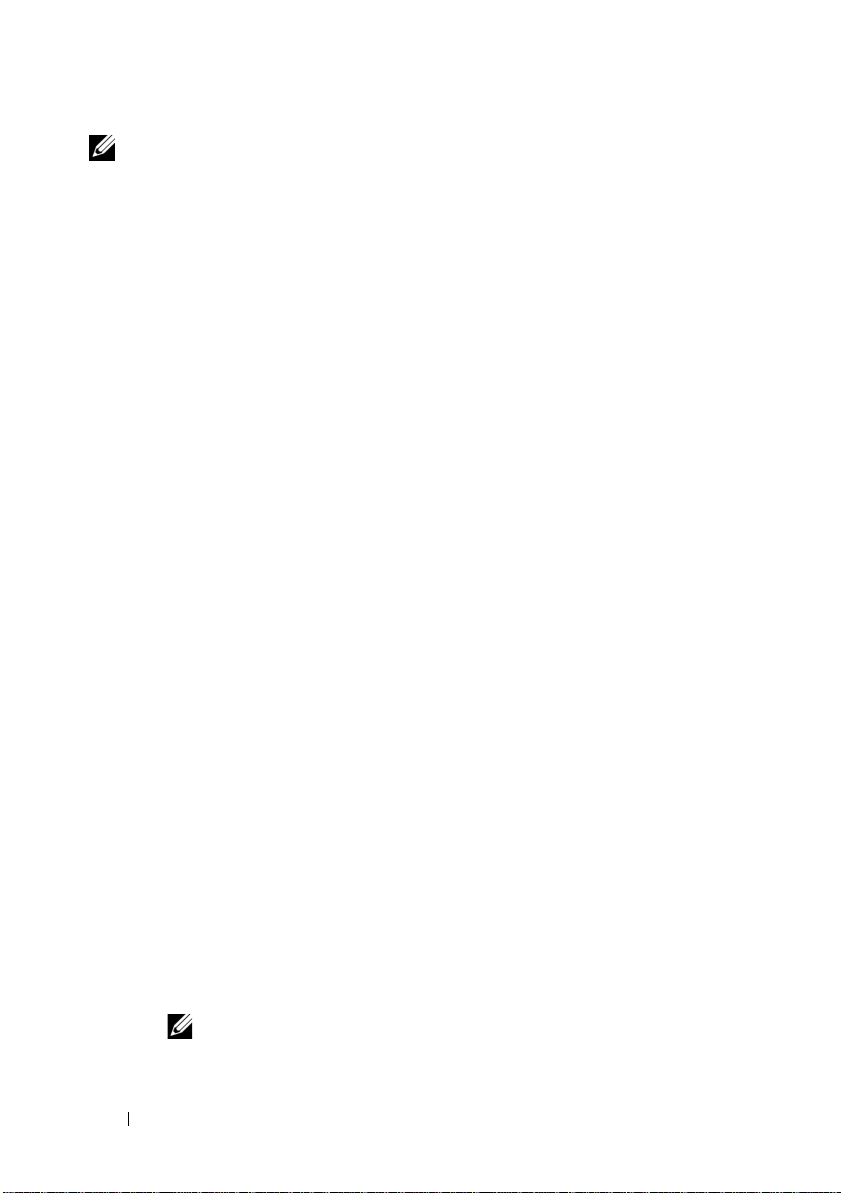
REMARQUE : avant l'importation, passez en revue les informations de
configuration affichées afin de vous assurer que vous obtiendrez les résultats
voulus.
L'écran Foreign Configuration View (Vue de la configuration étrangère)
permet de gérer les configurations étrangères dans les cas suivants :
• Tous les disques physiques d'une configuration sont retirés et réinstallés.
• Certains des disques physiques d'une configuration sont retirés et
réinstallés.
• Tous les disques physiques d'un disque virtuel sont retirés à des moments
différents, puis réinstallés.
• Les disques physiques d'un disque virtuel non redondant sont retirés.
Les contraintes suivantes s'appliquent aux disques physiques que vous
envisagez d'importer :
• L'état de lecteur d'un disque physique peut changer entre le moment où le
système analyse la configuration et celui où vous effectuez réellement
l'importation. L'importation étrangère ne se produit que sur les lecteurs
portant l'état
Unconfigured Good
(Non configuré - Correct).
• Les lecteurs défectueux ou hors ligne ne peuvent pas être importés.
• Le micrologiciel ne vous permet pas d'importer plus de huit configurations
étrangères.
Exécutez les procédures suivantes dans l'écran Foreign Configuration View
(Vue de la configuration étrangère) afin de gérer les configurations étrangères
dans chaque cas particulier :
1
Si certains des disques physiques d'une configuration (ou tous) sont retirés
et réinstallés, le contrôleur considère que ces lecteurs ont une
configuration étrangère. Effectuez les opérations suivantes :
a
Sélectionnez
étrangère) pour
l'écran
Foreign Configuration View (Vue de la configuration
afficher les informations de cette configuration dans
Foreign Configuration View (Vue de la configuration
étrangère).
b Appuyez sur <F2> pour afficher les options Import (Importer) et
Clear (Effacer).
REMARQUE : tous les lecteurs doivent être installés dans le système
pour que l'opération d'importation soit possible.
98 Configuration et gestion de RAID
